Page 1

LASERJET PRO 100 COLOR MFP M175
Пайдаланушы нұсқаулығы
Page 2

Page 3
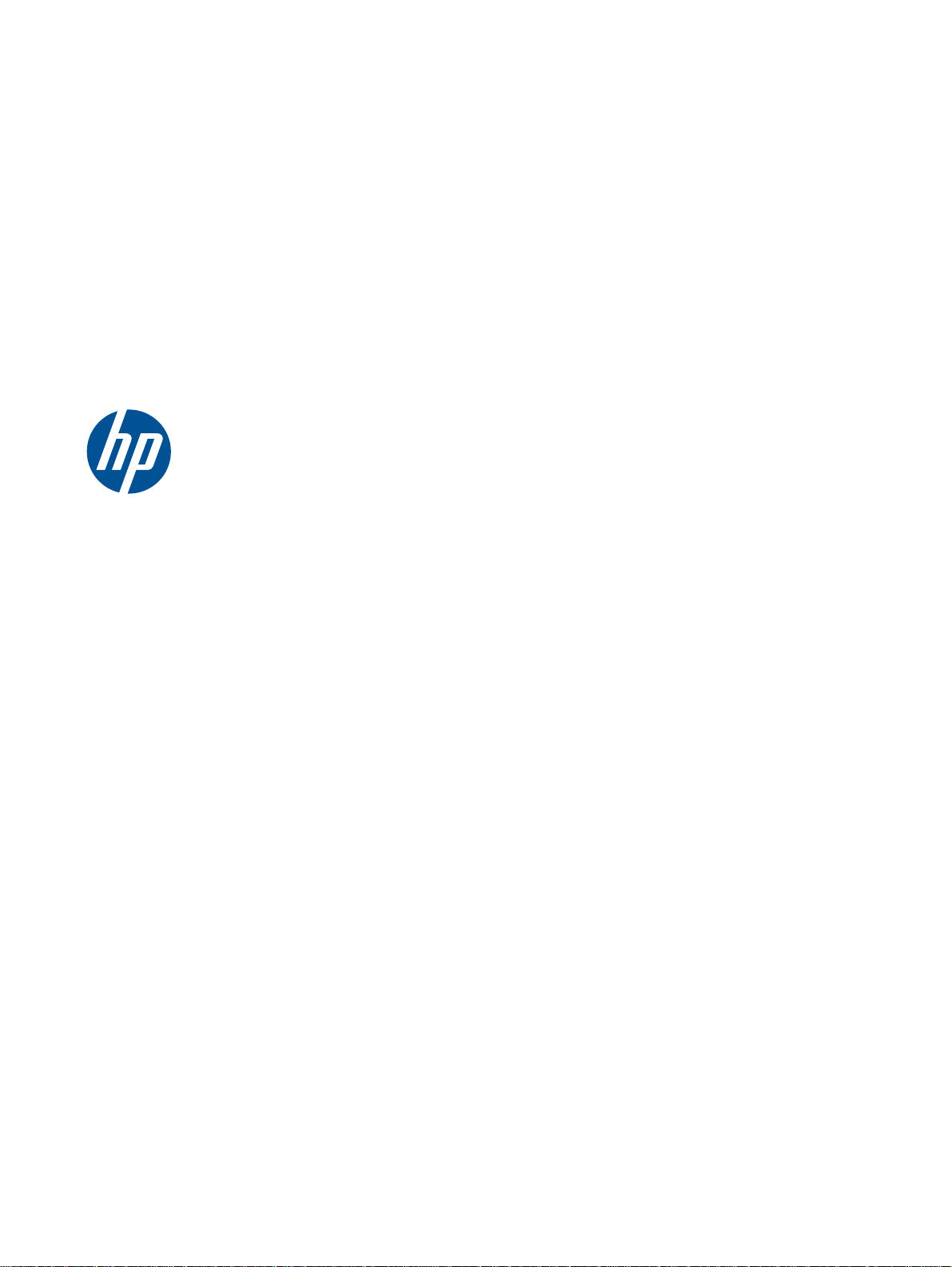
LaserJet Pro 100 color MFP M175
Пайдаланушы нұсқаулығы
Page 4
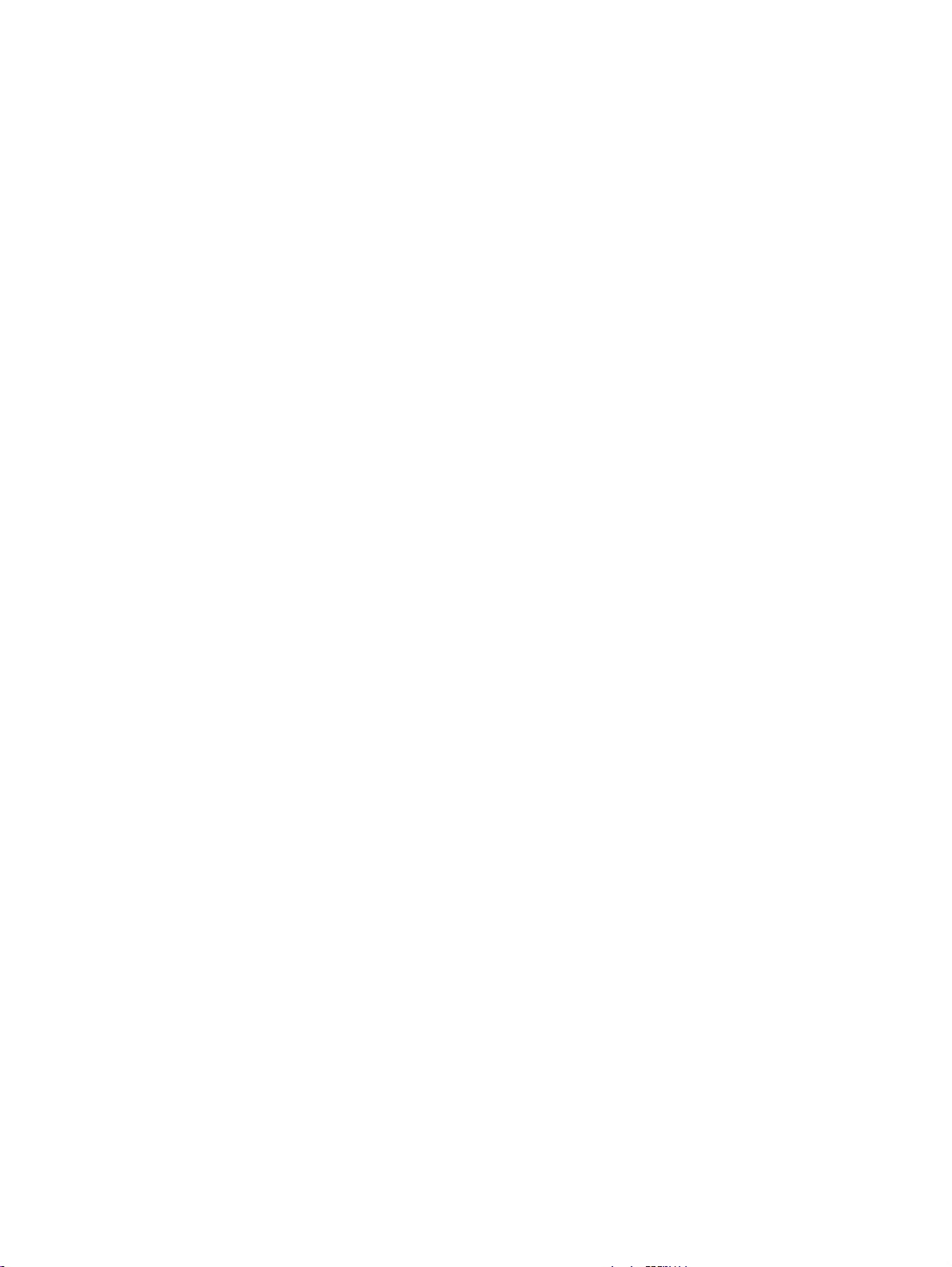
Авторлық құқық жəне лицензия
© 2012 Copyright Hewlett-Packard
Development Company, L.P.
Авторлық құқық жөніндегі заңдарға сəйкес
жағдайлардан басқа кезде, алдын ала
жазбаша түрде алынған рұқсатсыз,
көшіруге, бейімдендіруге немесе
аударуға рұқсат етілмейді.
Мұнда берілген ақпарат ескертусіз
өзгертілуі мүмкін.
Тауар белгілері тізімі
®
, Acrobat® жəне PostScript® - Adobe
Adobe
Systems Корпорациясының тауар
белгілері.
Intel® Core™ - АҚШ пен басқа ел/
аймақтардағы Intel корпорациясының
сауда белгісі.
Java™ - Sun Microsystems
корпорациясының АҚШ-тағы сауда
белгісі.
НР өнімдері мен қызметтеріне берілетін
кепілдіктер осындай өнімдер мен
қызметтерге берілетін тікелей кепілдік
жөніндегі мəлімдемелерде ғана
көрсетілген. Бұл құжаттағы мəлімдемелер
қосымша кепілдік ретінде қабылданбауы
тиіс.
НР бұл құжаттағы техникалық немесе
редакторлық қателер немесе кемшіліктер
үшін жауап бермейді.
Edition 1, 7/2012
Бөлік нөмірі: CE866-90934
Microsoft®, Windows®, Windows® XP жəне
Windows Vista® — Microsoft
корпорациясының АҚШ-та тіркелген
сауда белгілері.
®
UNIX
- Ашық Топтың тіркелген тауар
белгісі.
ENERGY STAR (Қуат үнемдеу) жəне
ENERGY STAR (Қуат үнемдеу) белгісі
тіркелген АҚШ белгілері болып
табылады.
Page 5

Осы нұсқаулықта пайдаланылған шартты белгілер
КЕҢЕС: Кеңестер пайдалы кеңестермен немесе сілтемелермен қамтамасыз етеді.
ЕСКЕРІМ: Ескертулер ұғымды түсіндіру немесе тапсырманы аяқтау үшін маңызды
ақпаратпен қамтамасыз етеді.
ЕСКЕРТУ: «Абайлаңыз» хабарлары деректердің жоғалуына немесе өнімді зақымдауға жол
бермеу үшін орындалуға тиісті іс рəсімдерін көрсетеді.
АБАЙ БОЛЫҢЫЗ! Ескерту хабарлары адамның жарақаттануына, деректердің жоғалуына
немесе өнім зақымдануына жол бермеу үшін орындалуға тиісті арнайы іс рəсімдерін ескертеді.
KKWW iii
Page 6
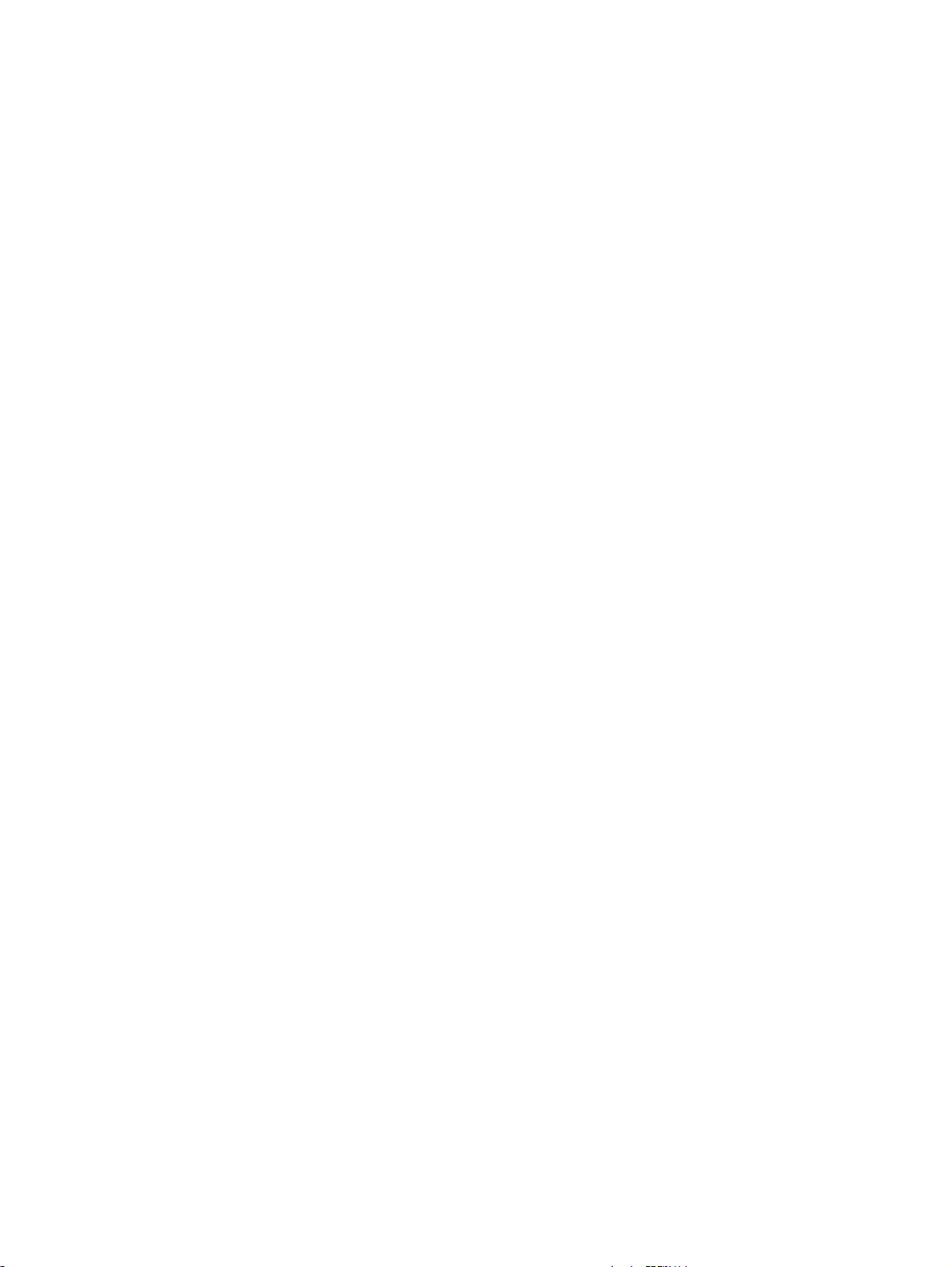
iv Осы нұсқаулықта пайдаланылған шартты белгілер KKWW
Page 7
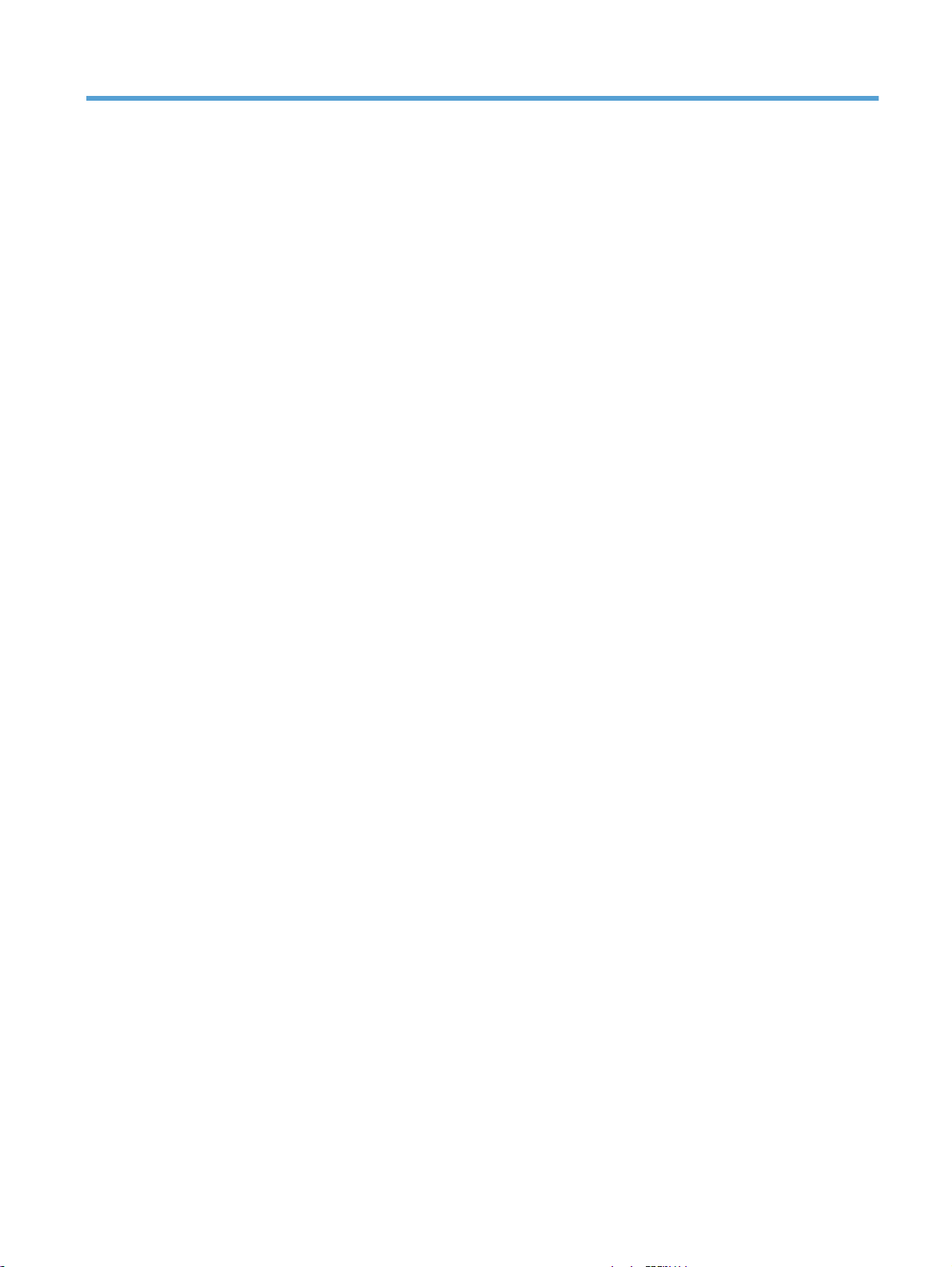
Maзмұны
1 Өнімнің негізгі сипаттамалары .................................................................................................................. 1
Өнімді салыстыру ............................................................................................................................... 2
Қоршаған ортаның мүмкіндіктері ....................................................................................................... 3
Арнайы мүмкіндіктер .......................................................................................................................... 4
Өнім көріністері ................................................................................................................................... 5
Өнімнің алдыңғы көрінісі .................................................................................................... 5
Өнімнің артқы көрінісі ........................................................................................................ 6
Сериялық нөмір мен модель нөмірінің орны ................................................................... 6
Басқару панелінің орналасуы ........................................................................................... 7
2 Басқару тақтасының мəзірлері .................................................................................................................. 9
Параметрлерді орнату мəзірі .......................................................................................................... 10
Есептер мəзірі .................................................................................................................. 10
Жүйені орнату мəзірі ........................................................................................................ 10
Қызмет мəзірі .................................................................................................................... 12
Желіні орнату мəзірі (тек желі үлгілерінде) .................................................................... 13
Функцияларға арналған м
шірме мəзірі .................................................................................................................. 15
Кө
əзірлер ................................................................................................... 15
3 Windows жүйесіне арналған бағдарламалық құрал ............................................................................. 17
Windows жүйесіне қолданылатын операциялық жүйелер ............................................................. 18
Windows жүйесіне арналған қолдау көрсетілетін принтер драйверлері ...................................... 18
Windows жүйесіне арналған дұрыс принтер драйверін таңдаңыз ................................................ 19
Басып шығару тапсырмасының параметрлерін өзгерту ............................................................... 20
Windows жүйесіне арналған принтер драйверлерінің баптауларын өзгерту ............................... 21
Бағдарламалық құрал жабылғанша принтердің барлық тапсырмаларының
параметрлерін өзгерту .................................................................................................... 21
Принтердің барлық тапсырмаларының стандартты параметрлерін өзгерту .............. 21
Өні
м кон
фигурациясының параметрлерін өзгерту ........................................................ 22
Windows бағдарламалық құралын жою .......................................................................................... 23
Windows арналған қолдау көрсетілетін утилиталар ...................................................................... 24
Өзгне Windows құрам бөліктері мен утилиталар ........................................................... 24
Басқа операциялық жүйелерге арналған бағдарламалық құрал .................................................. 25
KKWW v
Page 8
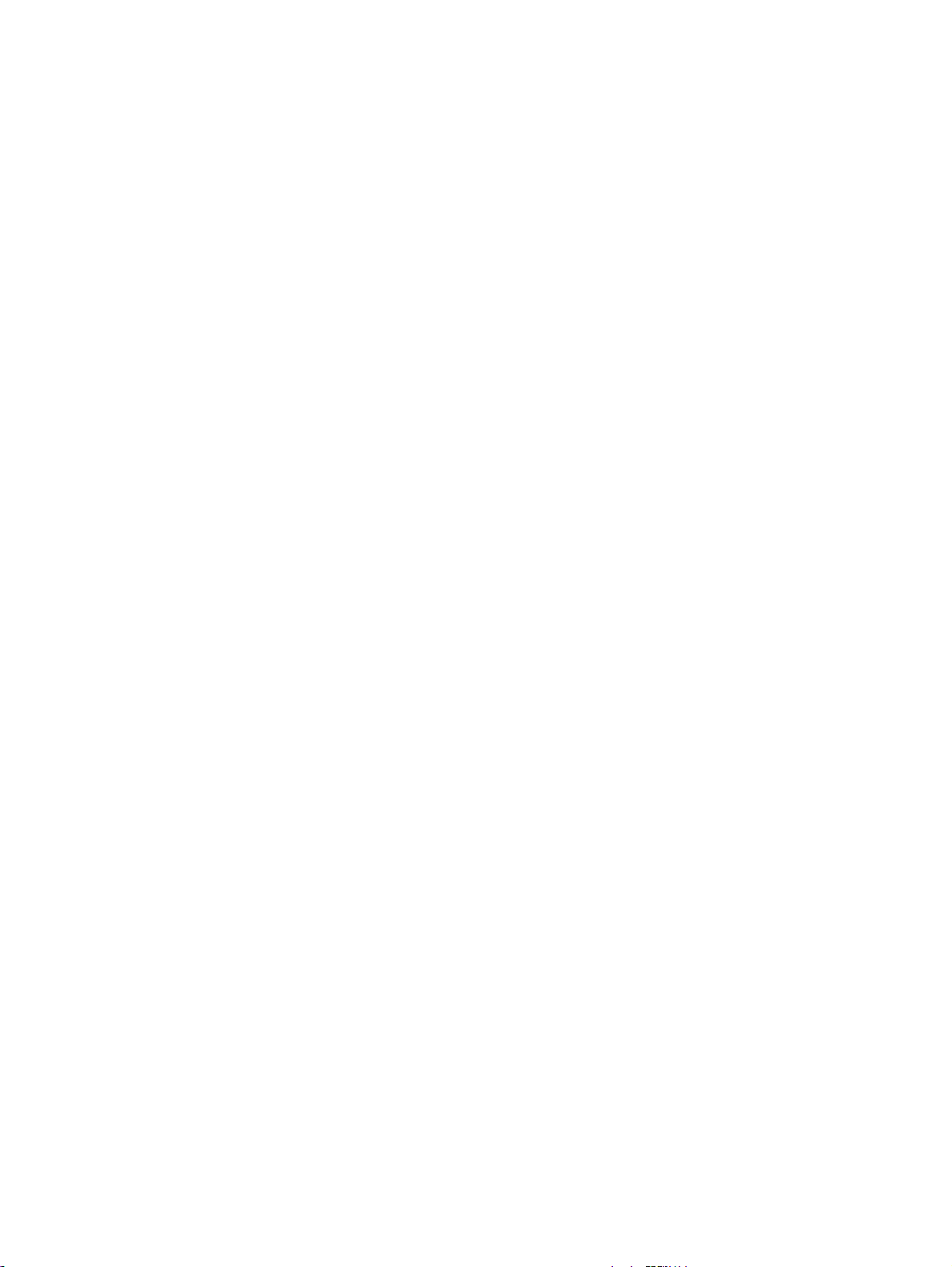
4 Өнімді Mac компьютерімен пайдалану .................................................................................................. 27
Mac компьютеріне арналған бағдарламалық құрал ...................................................................... 28
Mac жүйесі үшін қолдау көрсетілетін операциялық жүйелер ....................................... 28
Mac жүйесіне арналған қолдау көрсетілетін принтер драйверлері ............................. 28
Mac амалдық жүйелеріне арналған бағдарламалық құралды орнату ......................... 28
Бағдарламалық құралды Macintosh операциялық жүйесінен жою .............................. 30
Mac компьютерлеріне арналған баспа параметрлерінің басымдығы ......................... 31
Mac амалдық жүйесіндегі принтер драйверінің параметрлерін өзгерту ...................... 32
Mac компьютерлеріне арналған бағдарламалық құрал ................................................ 33
Mac амалдық жү
Mac жүйесі үшін басып шығару тапсырмасын тоқтату .................................................. 34
Қағаздың өлшемі мен түрін өзгерту (Mac) ..................................................................... 34
Mac амалдық жүйесінде құжаттардың өлшемін өзгерту немесе арнайы қағаз
өлшемінде басып шығару ............................................................................................... 34
Mac амалдық жүйесінде басып шығарудың алдын ала белгіленген
параметрлерін жасап, пайдалану ................................................................................... 35
Mac амалдық жүйесінде мұқаба бет басып шығару ...................................................... 35
Mac жүйесімен су таңбаларын пайдалану ..................................................................... 35
Mac амалдық жүйесінде қағаздың бір пара
Mac жүйесінде парақтың екі жағына басып шығару (дуплексті басып шығару) .......... 36
Mac жүйесімен түс опцияларын орнату ......................................................................... 37
Mac жүйесімен қызметтер мəзірін пайдалану ............................................................... 37
Mac амалдық жүйесінде сканерлеу ................................................................................................. 38
Mac жүйесіндегі мəселелерді шешу ................................................................................................ 39
йесінде ба
сып шығару .......................................................................................... 34
ғында бі
рнеше бетті басып шығару ........ 36
5 Өнімді жалғау .............................................................................................................................................. 41
Қолдауы бар желілік амалдық жүйелер (тек желі үлгілерінде) .................................................... 42
Принтер ортақтасқан дисклеймері ................................................................................. 42
Компьютерге, сымды немесе сымсыз желіге қо
пайдаланыңыз. ................................................................................................................................. 43
Бағдарлама ықшам дискісін пайдаланып, USB арқылы қосу ....................................................... 44
Желіге бағдарламалық құрал ықшам дискісін пайдаланып қосылу (тек желі үлгілерінде) ........ 45
Қолданылатын желілік хаттамалар ................................................................................ 45
Өнімді сымды желіде орнату .......................................................................................... 45
Құрылғыны сымды желіде орнату ................................................................................. 46
Желілік өнімді конфигурациялаңыз ................................................................................ 51
6 Қағаз жəне баспа құралы .......................................................................................................................... 53
Қағаз бен баспа құралдарын пайдалану туралы ........................................................................... 54
Қағаз жайында арнайы нұсқаулар .................................................................................. 54
Қағаздың түрі мен өл
Қолданылатын қағаз өлшемдері ..................................................................................................... 57
Қолданылатын қағаз түрлері ........................................................................................................... 59
ш
еміне сəйкестендіру үшін басып шығару драйверін өзгерту .................. 56
сылу үші
н, HP Smart Install бағдарламасын
vi KKWW
Page 9
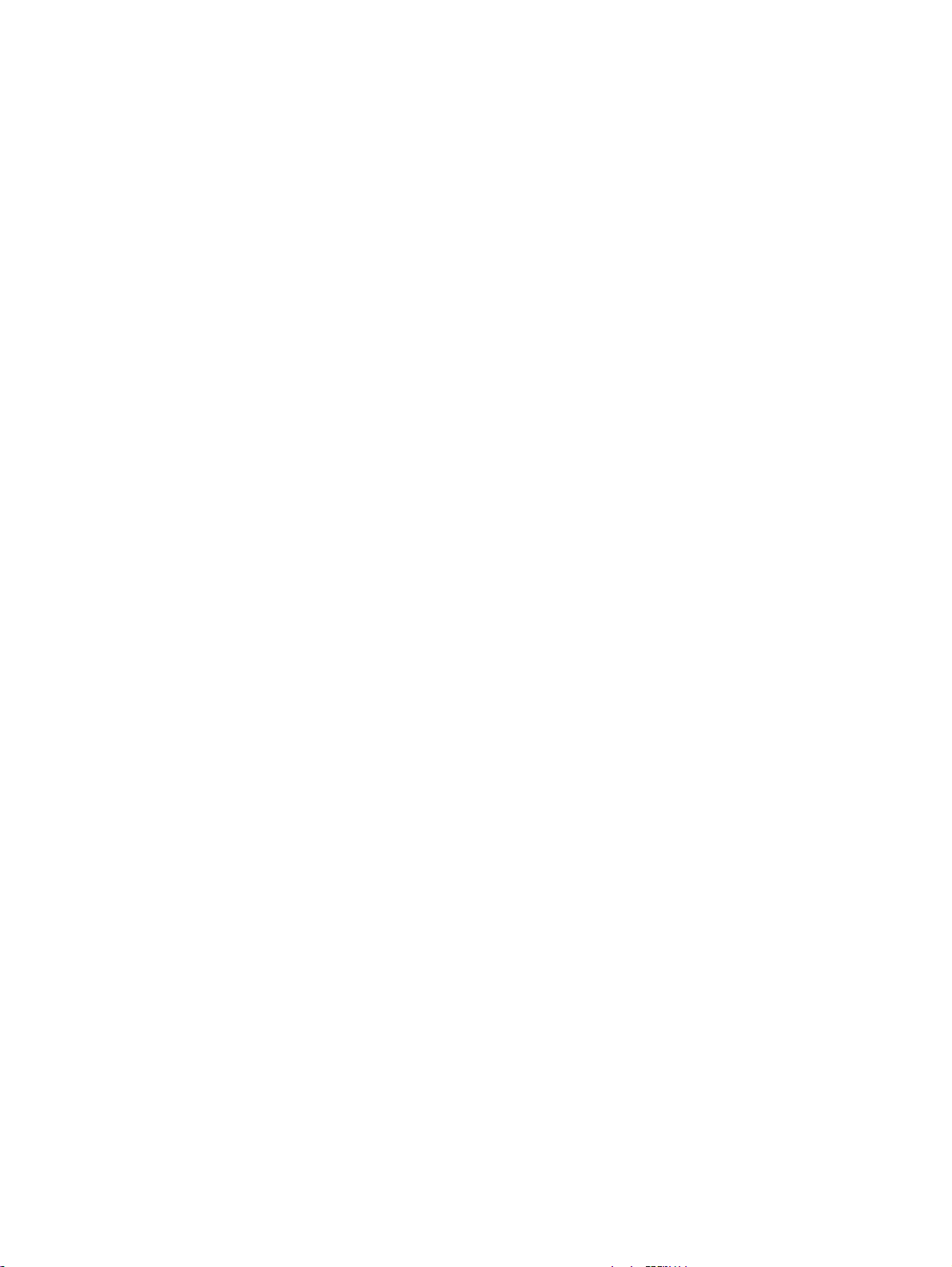
Қағаз науаларын толтыру ................................................................................................................ 61
Кіріс науасына салу ......................................................................................................... 61
Науа сыйымдылығы ......................................................................................................... 62
Науаларды толтыру барысындағы қағаз бағыты .......................................................... 62
7 Баспа картридждері жəне бейнелеу барабаны ..................................................................................... 63
Баспа картридждері мен бейнелеу барабанының мүмкіндіктері .................................................. 64
Жабдықтардың көріністері ............................................................................................................... 65
Баспа картриджінің көріністері ........................................................................................ 65
Бейнелеу барабанының көріністері ................................................................................ 65
Баспа картридждері мен бейнелеу барабанын басқару ............................................................... 66
Баспа картридждерінің немесе бейнелеу барабанының параметрлерін өзгерту ...... 66
Ауыстыру нұсқаулары ...................................................................................................... 67
Жабдықтарды қайта пайдалану ...................................................................................... 74
Ба
сп
а картриджін жəне бейнелеу барабанын сақтау ................................................... 75
HP компаниясының HP емес жабдықтарға қатысты саясаты ...................................... 75
алдау оқиғасы жөнінде хабарлау үшін НР жедел байланыс желісі жəне Web-
сайты ................................................................................................................................. 75
Баспа картриджері мен бейнелеу барабанының ақаулықтарын жою .......................................... 76
Баспа картридждері мен бейнелеу барабанын тексеру ............................................... 76
Басқару тақтасындағы баспа картриджері немесе бейнелеу барабандары
хабарларының түсіндірмесі ............................................................................................. 80
8 Баспа тапсырмалары ................................................................................................................................ 87
Басып шығару тапсырмасын тоқ
Windows жүйесіндегі негізгі басып шығару тапсырмалары ........................................................... 89
Windows амалдық жүйесінде принтер драйверін ашу .................................................. 89
Windows амалдық жүйесінде басып шығару параметріне қатысты анықтама
алу ..................................................................................................................................... 90
Windows жүйесімен баспа көшірмелерінің санын өзгерту ............................................ 90
Windows жүйесімен қайта пайдалануға арнайы баспа параметрлерін сақтау ........... 90
Windows жүйесімен баспа сапасын жақсарту ................................................................ 94
Windows жүйесімен екі жағына басып шығару (дуплекс) .............................................. 95
Windows жүйесінде əр параққа бірнеше бетті ба
Беттің бағытын Windows жүйесімен таңдау ................................................................... 99
Windows жүйесінде түс опцияларын орнату ................................................................ 100
Windows жүйесіндегі қосымша басып шығару тапсырмалары ................................................... 101
Windows жүйесімен түрлі түсті мəтінді қара етіп басып шығару ................................ 101
Windows амалдық жүйесінде алдын ала басылып шыққан бланкінің немесе
пішіннің үстіне басып шығару ........................................................................................ 101
Арнайы қағазға, жапсырмаларға немесе мөлдір үлдірлерге басып шығару ............ 103
Бірінші немесе соңғы бетті басқа қағазға Windows жү
Бет өлшеміне сəйкестендіру үшін құжатты масштабтау ............................................. 107
Сутаңбаны құжатқа Windows жүйесімен қосу .............................................................. 108
т
ату .............................................................................................. 88
сып ш
ығару ...................................... 97
йе
сімен басып шығару .......... 105
KKWW vii
Page 10
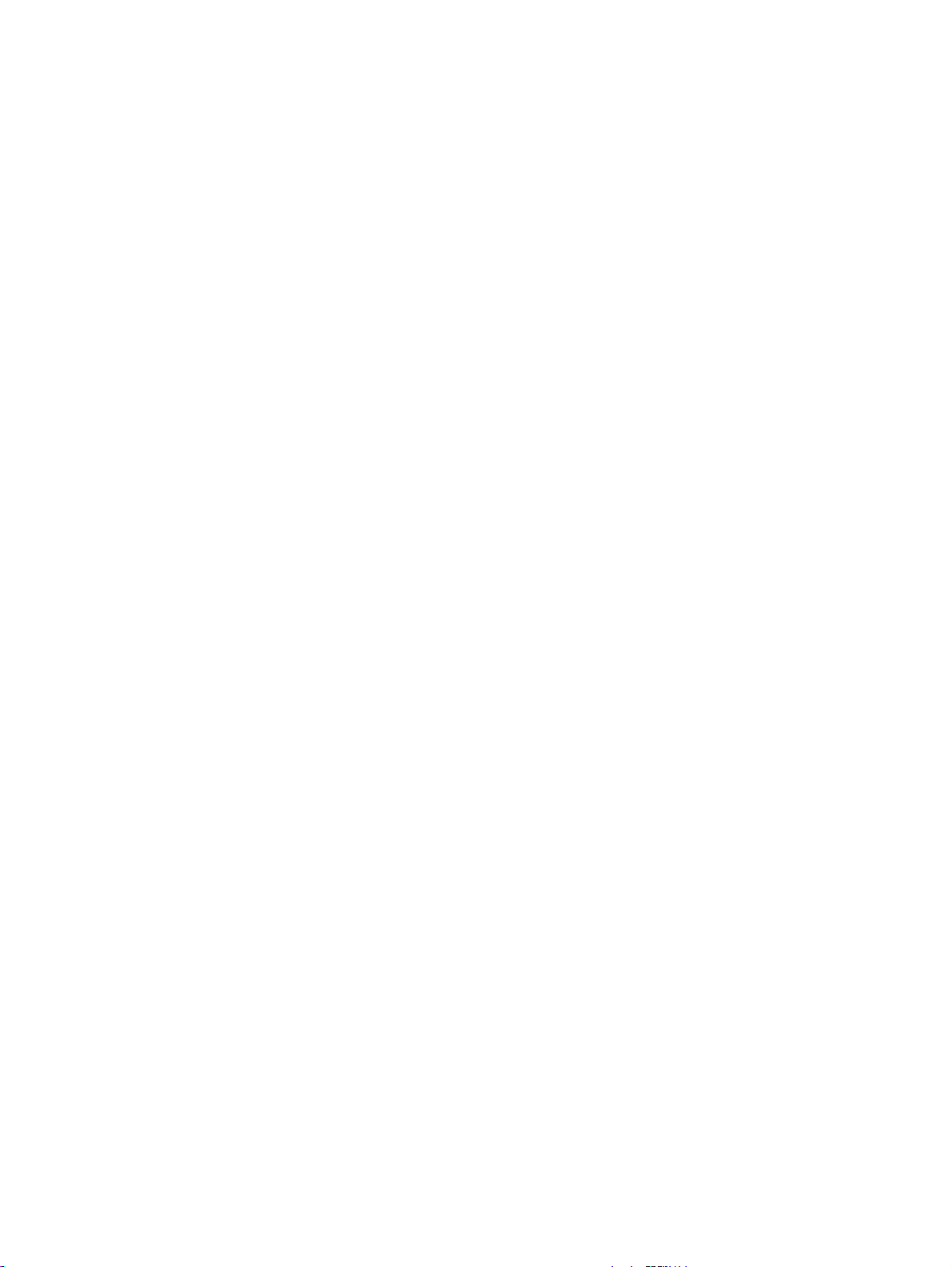
Windows кітапшасын жасау ........................................................................................... 109
9 Түс ............................................................................................................................................................... 111
Түсті реттеу ..................................................................................................................................... 112
Басып шығару тапсырмасы үшін түс тақырыбын өзгерту .......................................... 112
Түс опцияларын өзгерту ............................................................................................... 113
Қолмен реттелетін түс опциялары ............................................................................... 113
Windows үшін HP EasyColor опциясын пайдлану ....................................................................... 115
Түстер сəйкестігі ............................................................................................................................. 116
10 Көшіру ...................................................................................................................................................... 117
Көшірме функцияларын пайдалану .............................................................................................. 118
Бір рет басу арқылы көшіру .......................................................................................... 118
Бірнеше көшірме ............................................................................................................ 118
Бірнеше беттен тұратын түпнұсқаны көшіру ................................................................ 119
Куəліктерді көшіру .......................................................................................................... 119
Көшіру тапсырмасынан бас тарту ................................................................................ 120
Көш
і
рмені үлкейту немесе кішірейту ............................................................................ 120
Көшіру тапсырмасын салыстыру .................................................................................. 121
Түсті немесе ақ-қара көшірме жасау ............................................................................ 122
Көшіру параметрлері ...................................................................................................................... 123
Көшірме сапасын өзгерту .............................................................................................. 123
Сканер əйнегіндегі кір мен дақтардың болмауын тексеру .......................................... 123
Көшірмелер үшін ашықтық пен қоюлық параметрлерін реттеу .................................. 125
Таңдамалы көшірме параметрлерін анықтау .............................................................. 125
Арнайы қағазға көшіру үшін қағаз өлшемін жəне түрін орнатыңыз ............................ 126
Көшірменің əдепкі параметрлерін қалпына келтіру .................................................... 127
Фотосуреттерді кө
Түрлі өлшемді түпнұсқаларды көшіру ........................................................................................... 129
Қағаздың екі жағына қолмен көшіру (дуплекс) ............................................................................. 130
ші
ру ................................................................................................................... 128
11 Сканерлеу ................................................................................................................................................ 133
Сканерлеу функцияларын қолдану ............................................................................................... 134
Сканерлеу əдістері ......................................................................................................... 134
Сканерлеуді тоқтату ....................................................................................................... 135
Сканерлеу параметрлері ............................................................................................................... 136
Сканер ажыратымдылығы мен түстері ........................................................................ 136
Сканерлеу сапасы .......................................................................................................... 137
12 Өнімді басқару жəне оған техникалық қызмет көрсету .................................................................. 139
Ақпараттық беттерді басып шығару .............................................................................................. 140
Өнім параметрлерін компьютерден өзгерту ................................................................................. 142
viii KKWW
Page 11
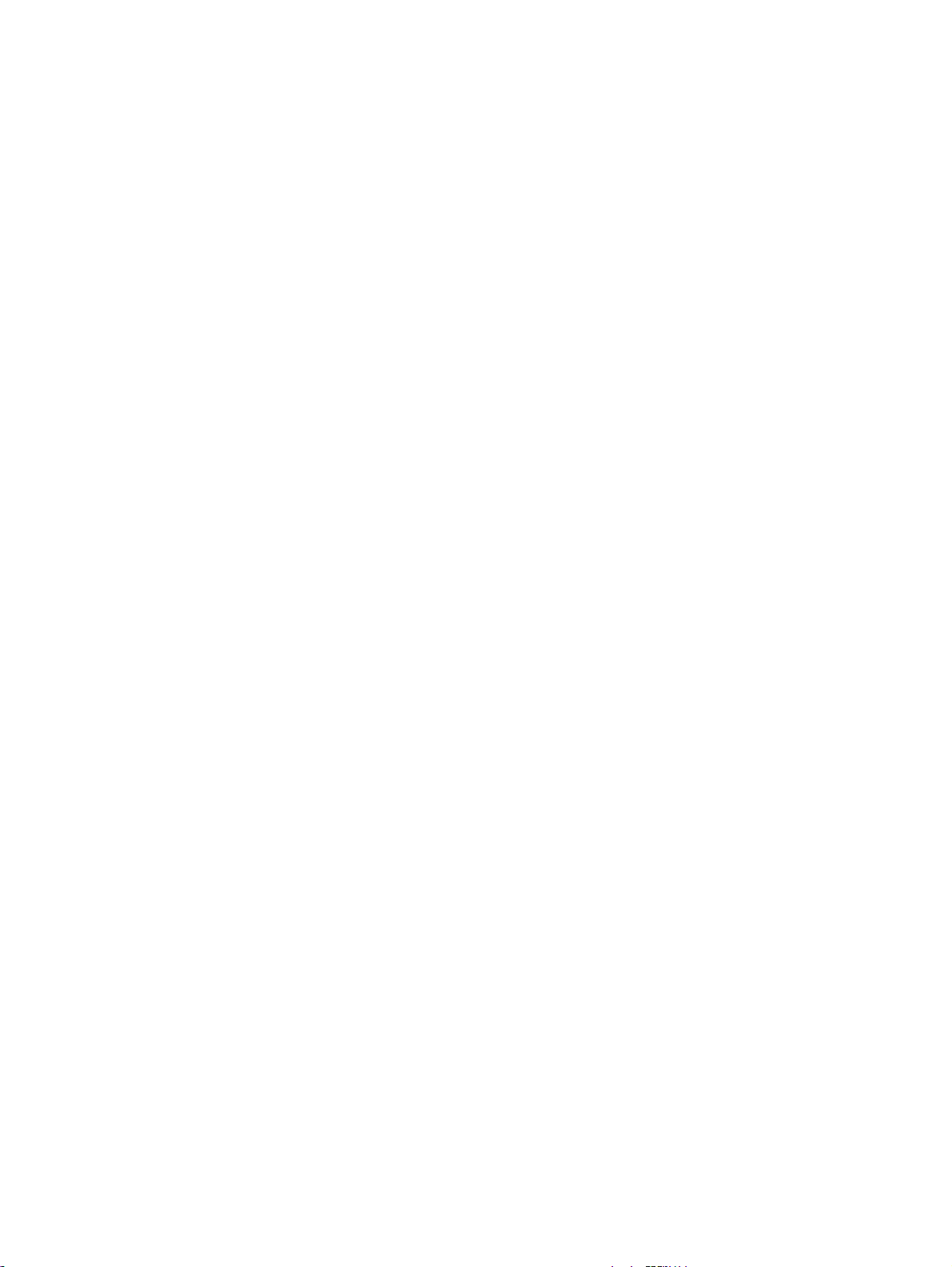
HP Web Jetadmin бағдарламалық құралын пайдалану ............................................................... 144
Өнімнің қауіпсіздік мүмкіндіктері .................................................................................................... 145
Өнімді құлыптау ............................................................................................................. 145
Жүйе кілтсөзін орнату (тек желі үлгілерінде) ............................................................... 145
Үнемдеу параметрлері ................................................................................................................... 146
Күту режимі ..................................................................................................................... 146
Қуатты аз тұтыну параметрлері .................................................................................... 146
Архивтік баспа ................................................................................................................ 147
Өнімді тазалау ................................................................................................................................ 148
Құжат бергішінің желімді білік пен бөлуші төсемесін тазалаңыз. .............................. 148
Қағаз жолын тазалаңыз. ................................................................................................ 149
Сыртын тазалаңыз ......................................................................................................... 149
Өнімді жаңарту ................................................................................................................................ 149
13 Мəселелерді шешу ................................................................................................................................. 151
Өзіндік көмек ................................................................................................................................... 152
Мəселелерді шешу тексеру пар
1-қадам: Құрылғының дұрыс реттелгенін тексеру ....................................................... 153
2-қадам: Кабель мен сымсыз байланысты тексеру (тек желілік үлгілерде) .............. 153
3-қадам: Басқару тақтасындағы қате хабарларын қарау ............................................ 153
4-қадам: Қағазды тексеріңіз .......................................................................................... 154
5-қадам: Бағдарламалық құралды тексеру .................................................................. 154
6-қадам: Басып шығару жұмысын тексеру ................................................................... 154
7-қадам: Көшірме жұмысын тексеру ............................................................................. 154
8-қадам: Жабдықтарды тексеру .................................................................................... 154
9-қадам: Баспа тапсырмасын компьютер арқылы жіберіп к
Өнімнің тиімділігіне əсер ететін жағдайлар .................................................................................. 155
Зауыттық параметрлерді қайтару ................................................................................................. 156
Басқару панеліндегі хабарларды аудару ..................................................................................... 157
Басқару панеліндегі хабарлардың түрлері .................................................................. 157
Басқару панелінің хабарлары ....................................................................................... 157
Қағаз дұрыс емес беріледі немесе кептеледі .............................................................................. 164
Өнім қағазды тартып алмайды ..................................................................................... 164
Өнім бірнеше қағаз парақтарын тартып алады ........................................................... 164
Қағаз кептелістерінің алдын алу ................................................................................... 164
Кептелулерден тазалаңыз ............................................................................................ 165
Баспа сапасын жақсарту ................................................................................................................ 170
Принтер драйверінде əрдайым дұрыс қағаз тү
Принтер драйверіндегі түс параметрлерін реттеу ...................................................... 171
HP қағаз ерекшеліктеріне сай келетін қағазды пайдалану ......................................... 172
Тазалағыш бетті басып шығару .................................................................................... 173
Түстерді теңестіру үшін өнімді тексеру ........................................................................ 173
............................................................................................. 153
ағы .
өру .
................................ 154
рінің пар
аметрін қолданыңыз. ......... 170
KKWW ix
Page 12

Басып шығару қажеттіліктеріне жақсы сəйкес келетін принтер драйверін
пайдалану ....................................................................................................................... 174
Өнім басып шығармайды немесе баяу басып шығарады ........................................................... 175
Өнім басып шығармайды .............................................................................................. 175
Өнім баяу басып шығарады .......................................................................................... 175
Жалғауға қатысты мəселелер ...................................................................................................... 177
Тікелей жалғау ақаулықтарын түзету ........................................................................... 177
Желілік ақаулықтарды түзету ........................................................................................ 177
Сымсыз желі ақауларын жою ........................................................................................................ 179
Сымсыз байланысты тексеру парағы ........................................................................... 179
Сымсыз конфигурациялау аяқталғаннан кейін өнім басып шығармайды ................. 179
Өнім басып шығармайды жəне ко
қалқаны орнатылған ...................................................................................................... 180
Сымсыз маршрутизатор немесе өнімді жылжытқаннан кейін сымсыз байланыс
жұмыс істемейді ............................................................................................................. 180
Сымсыз өнімге қосымша компьютерлер қосу мүмкін емес ........................................ 180
Сымсыз өнім байланысы VPN желісіне қосылған кезде жоғалады ........................... 180
Желі сымсыз желілер тізімінде шықпайды .................................................................. 180
Сымсыз желі жұмыс істеп тұрған жоқ ........................................................................... 180
Өнімнің бағдарламалық құралының Windows жүйесімен ақаулықтары ..................................... 182
Mac жүйесінде жиі кездесетін ақаулықтарды жою .
Пр
интер драйвері баспа жəне факс тізімінде тізімделмеген. ..................................... 183
Өнім атауы өнім тізіміндегі баспа жəне факс тізімінде көрсетілмейді. ...................... 183
Принтер драйвері баспа жəне факс тізіміндегі таңдалған өнімді автоматты түрде
орнатпайды. .................................................................................................................... 183
Баспа тапсырмасы қажет өнімге жіберілмеді. ............................................................. 184
USB кабелімен жалғанған кезде, драйвер таңдалған соң, өнім баспа жəне факс
тізімінде көрсетілмейді. ................................................................................................. 184
USB қосылымын пайдаланған кезде жалпы принтер драйверін қо
мпьютерде үші
...................................................................... 183
нші тараптың желіаралық
лданасыз ..
......... 184
Қосымша A Жабдықтар мен қосымша керек-жарақтар ........................................................................ 185
Бөлшектерге, керек-жарақтарға жəне жабдықтарға тапсырыс беру .......................................... 186
Бөлшектердің нөмірлері ................................................................................................................. 186
Баспа картридждері ....................................................................................................... 186
Бейнелеу барабаны ....................................................................................................... 186
Кабельдер мен интерфейстер ...................................................................................... 186
Қосымша B Қызмет жəне қолдау ............................................................................................................... 187
Hewlett-Packard компаниясының шектеулі кепілдік туралы мəлімдемесі .................................. 188
HP компаниясының жоғары дəрежелі қорғау кепілдігі: LaserJet баспа картриджіне шектеулі
кепілдік беру туралы мəлімдемесі ................................................................................................ 190
HP компаниясының LaserJet бейнелеу барабанының шектелген ке
барабандарын ауыстыруға арналған ............................................................................................ 191
Баспа картриджі мен бейнелеу барабанында сақталатын деректер ......................................... 192
x KKWW
п
ілдігі бейнелеу
Page 13

Соңғы Пайдаланушының Лицензиялық Келісімі .......................................................................... 193
OpenSSL .......................................................................................................................................... 196
Тұтынушыларды қолдау ................................................................................................................ 196
Өнімді қайта орамау ....................................................................................................................... 197
Қосымша C Ерекшеліктер ........................................................................................................................... 199
Физикалық ерекшеліктері ............................................................................................................... 200
Энергияны тұтыну, электрлік сипаттамалары жəне дыбыс бөлуі .............................................. 200
Қоршаған ортаның ерекшеліктері ................................................................................................. 200
Қосымша D Нормативтік ақпарат .............................................................................................................. 201
FCC ережелері ................................................................................................................................ 202
Қоршаған ортаны бақылау бағдарламасы ................................................................................... 203
Қоршаған ортаны қорғау ................................................................................................ 203
Озон өндіру ..................................................................................................................... 203
Тұтынылатын қуат .......................................................................................................... 203
Қағаз пайдалану ............................................................................................................. 203
Пластмасса ..................................................................................................................... 203
HP LaserJet принтерінің жабдықтары ........................................................................... 203
Қайтару жəне қайта п
Қағаз ................................................................................................................................ 205
Материалдарға қойылатын шектеулер ........................................................................ 205
Еуропа Одағы аумағындағы жеке үйлерде тұратын пайдаланушылардың
жабдық қалдықтарын тастауы ...................................................................................... 206
Химиялық заттар ............................................................................................................ 206
Материалдардың қауіпсіздігі туралы мəліметтер парағы (MSDS) ............................. 206
Қосымша ақпарат алу үшін ........................................................................................... 206
Сəйкестік туралы мəлімдеме (негізгі модельдер) ........................................................................ 207
Сəйкестік туралы мəлімдеме (сымсыз модельдер) ..................................................................... 209
Қауіпсіздік мəлімдемелері .............................................................................................................. 211
Лазерлік қауіпсіздік ........................................................................................................ 211
Канада Сауда Министрлігінің ережелері ...................................................................... 211
Кедергілер жөніндегі жапондық ерікті бақылау кең
(Жапония) ....................................................................................................................... 211
Электр сымына арналған нұсқаулар ............................................................................ 211
Электр сымы жөніндегі мəлімдеме (Жапония) ............................................................ 211
EMC мəлімдемесі (Корея) ............................................................................................. 212
Финляндия үшін лазерлік қауіпсіздік жөніндегі мəлімдеме ......................................... 213
GS мəлімдемесі (Германия) .......................................................................................... 213
Заттар кестесі (Қытай) ................................................................................................... 214
Қауіпті заттар мəлімдемесіндегі шектеулер (Түркия) .................................................. 214
Сымсыз өнімдерге арналған қосымша мəлімдемелер ................................................................ 215
FCC үйлесімділік туралы мəлімдемесі—Америка Құрама Штаттары ........................ 215
айдалану ту
ралы ақпарат ......................................................... 204
сінің мəлімдемесі
е
KKWW xi
Page 14

Австралиялық мəлімдеме ............................................................................................. 215
Бразилиялық ANATEL мəлімдемесі ............................................................................. 215
Канадалық мəлімдеме ................................................................................................... 215
Еуропалық Одақтың реттеу хабары ............................................................................. 215
Францияда пайдалануға арналған хабар .................................................................... 216
Ресейде пайдалануға арналған хабар ......................................................................... 216
Кореялық мəлімдеме ..................................................................................................... 216
Тайвандық мəлімдеме ................................................................................................... 216
Индекс ............................................................................................................................................................. 217
xii KKWW
Page 15
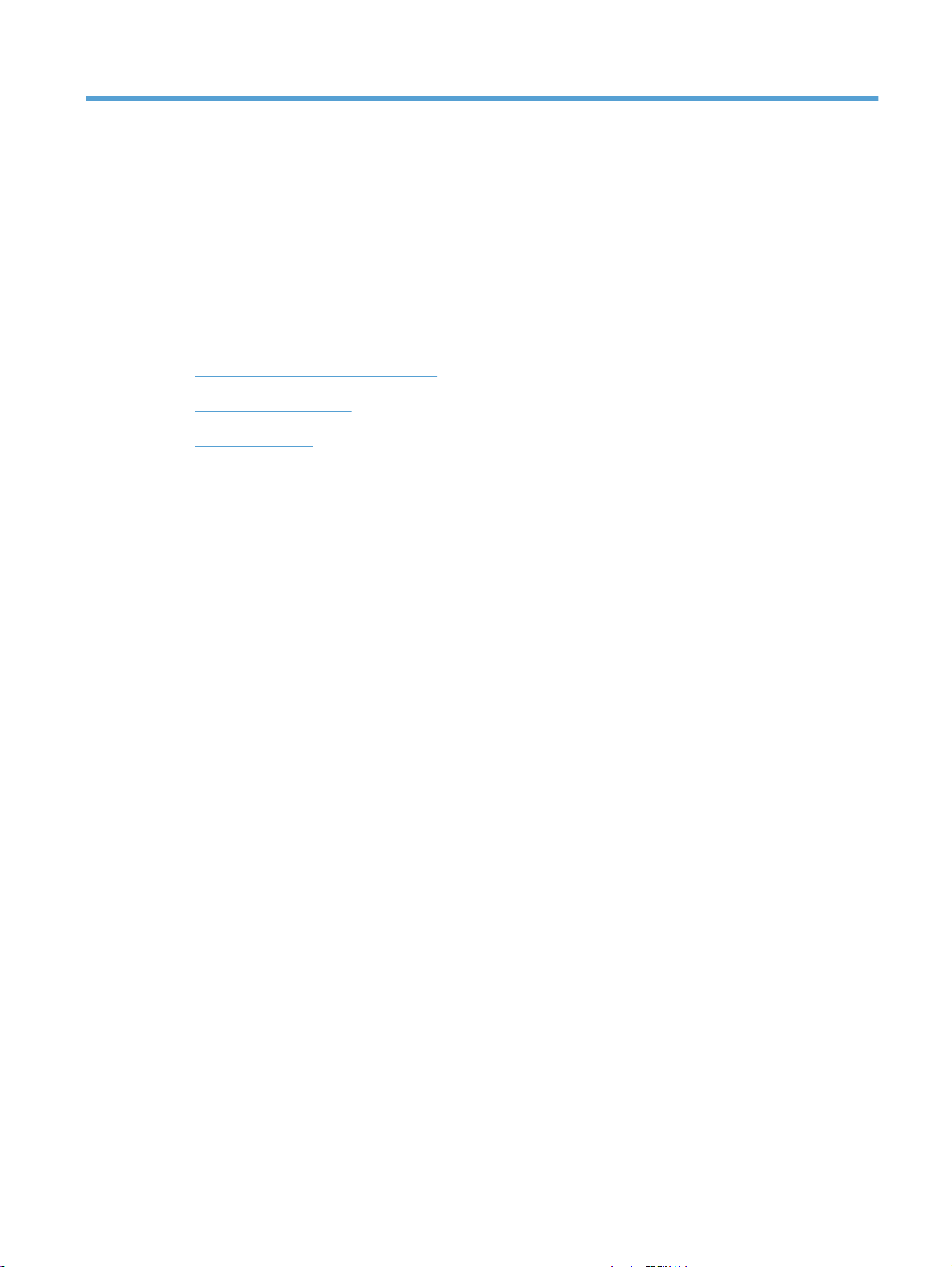
1
Өнімнің негізгі сипаттамалары
Өнімді салыстыру
●
Қоршаған ортаның мүмкіндіктері
●
Арнайы мүмкіндіктер
●
Өнім көріністері
●
KKWW 1
Page 16

Өнімді салыстыру
Негізгі үлгі Желілік үлгі
Жылдамдығы: Минутына 16 A4 өлшемді бет немесе 17
●
монохромды жəне 4 түрлі түсті «хат» өлшемді бет басып
шығарады.
Науа: 75 г/м
●
Шығару науасы: 75 г/м
●
Қосылуы: Жоғары жылдамдықты USB 2.0 порты
●
Екі жақты басып шығару (дуплекстеу): Қолмен дуплексті
●
басу (принтер драйвері арқылы)
Алғашқы баспа картридждері: Өніммен бірге жеткізіледі
●
2
150 парақ
2
50 парақ
HP LaserJet Pro 100 color MFP M175 өніміне қосымша:
Байланыс сипаттары: 10Base-T/100Base-TX желілеріне
●
жалғауға арналған 802.11b/g/n сымсыз желісі жəне ішіне
енгізілген желі
2
Бап 1 Өнімнің негізгі сипаттамалары
KKWW
Page 17
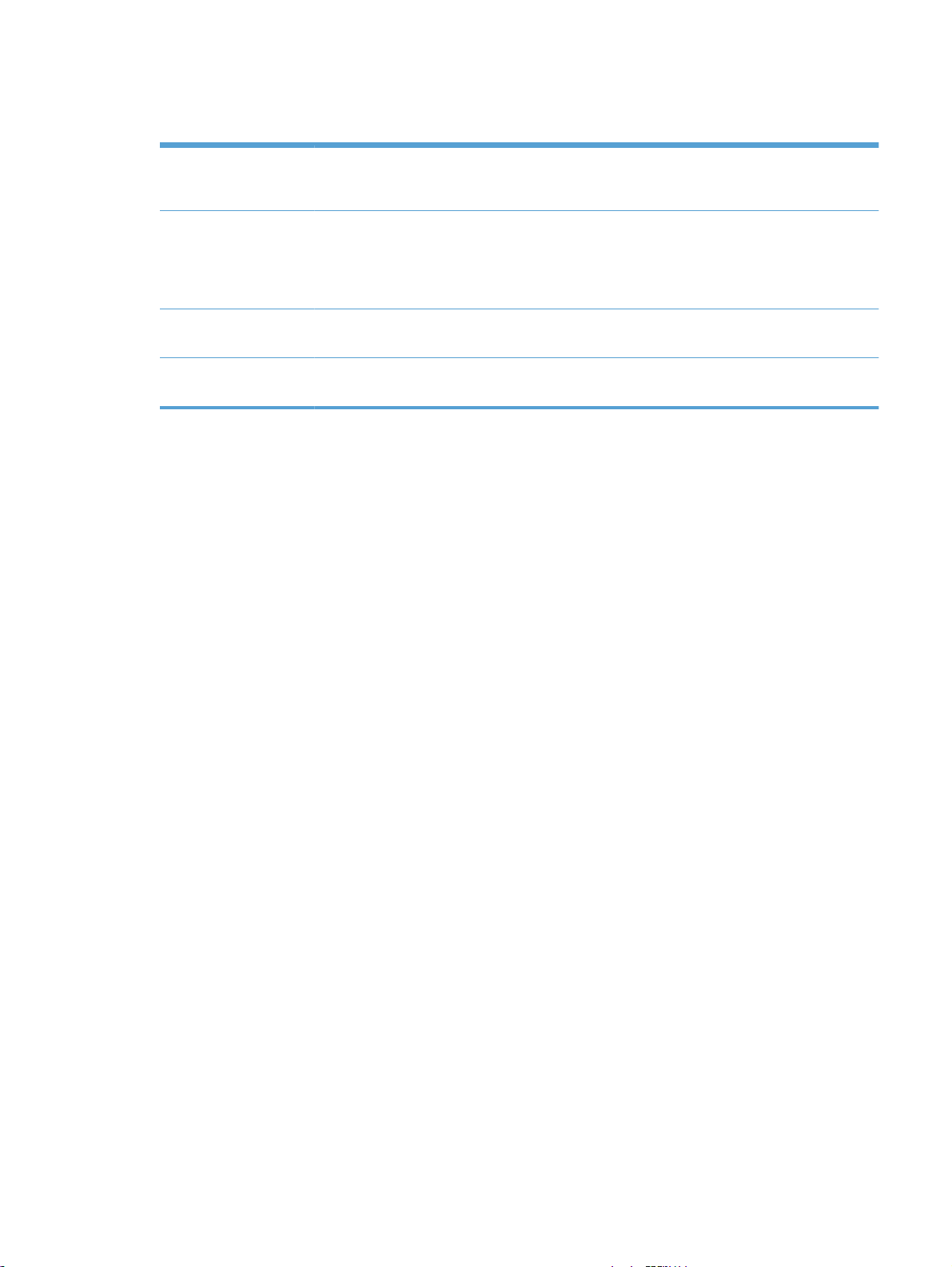
Қоршаған ортаның мүмкіндіктері
Қайта пайдалану Қалпына келтірілген қағазды пайдалану арқылы шығынды азайтыңыз.
HP компаниясының қайтару үрдісін қолданып, баспа картридждерін қайта пайдаланыңыз.
Энергия үнемдеу Күту режимі жəне қуатты аз тұтыну режимдерін пайдаланып қуатты үнемдеңіз.
Өнім күту режимінен немесе қуатты аз тұтыну режимінен шыққан кезде HP Instant-on
Technology технологиясы бірінші бетті тезірек шығартып, басып шығару тапсырмасын
тездетеді.
Қолмен дуплексті
басып шығару
Бір параққа бірнеше
бетті басып шығару
Қолмен дуплекстеу баспа параметрі арқылы қаға
Құжаттың екі немесе одан көп бетін бір параққа басып шығару арқылы қағазды үнемдеңіз.
Бұл мүмкіндікті принтер драйверінен пайдалана аласыз.
з үнемдеңіз.
KKWW
Қоршаған ортаның мүмкіндіктері
3
Page 18
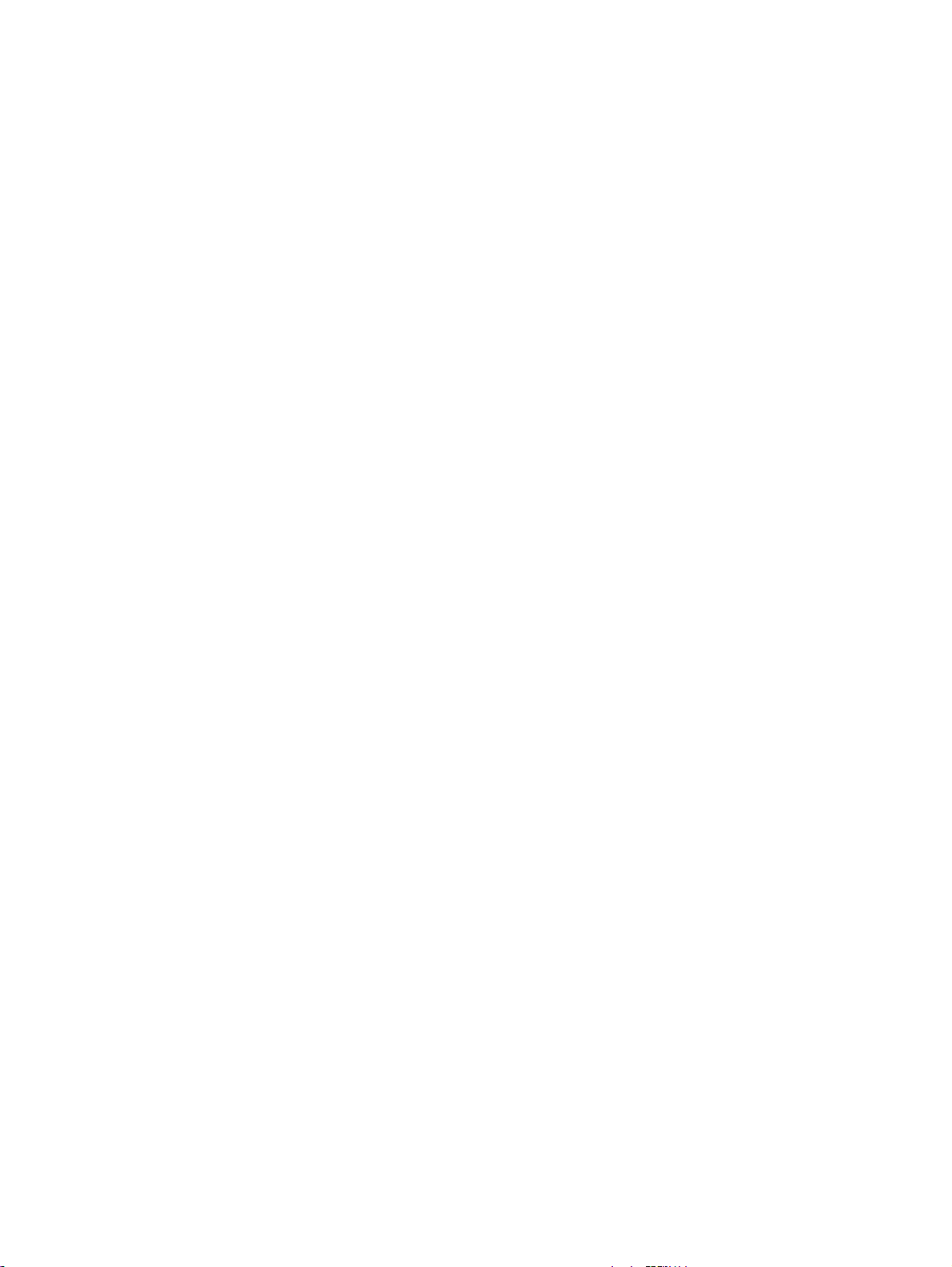
Арнайы мүмкіндіктер
Өнімде мүмкіндіктері шектеулі пайдаланушыларға көмектесетін бірнеше мүмкіндіктер бар.
Мəтіндік экранды оқу бағдарламаларымен үйлесетін онлайн режиміндегі пайдаланушыға
●
арналған нұсқаулық.
Барлық есіктер мен жабындарды бір қолмен ашуға болады.
●
4
Бап 1 Өнімнің негізгі сипаттамалары
KKWW
Page 19

Өнім көріністері
Өнімнің алдыңғы көрінісі
8
7
1
2
3
6
4
5
1 Құжаттарды автоматты түрде беру құрылғысы
2 Сканер
3 Шығару науасы
4 Қуат түймесі
5 Негізгі кіріс науасы
6 Алдыңғы қақпақ (бейнелеу барабанын алуға мүмкіндік береді)
7 Баспа картриджінің есігі (баспа картридждерін алуға мүмкіндік береді)
8 Басқару панелі
KKWW
Өнім көріністері
5
Page 20

Өнімнің артқы көрінісі
1
1 Қауіпсіздік ұясы
2 Артқы кептелісті ашу есігі
3 USB порты
4 HP ішкі желі порты (тек желі үлгілерінде)
5 Қорек ұясы
2
3
4
5
Сериялық нөмір мен модель нөмірінің орны
Өнім жəне сериялық нөмірлері көрсетілген жапсырма алдыңғы қақпақтың ішкі жағында
орналасқан.
6
Бап 1 Өнімнің негізгі сипаттамалары
KKWW
Page 21
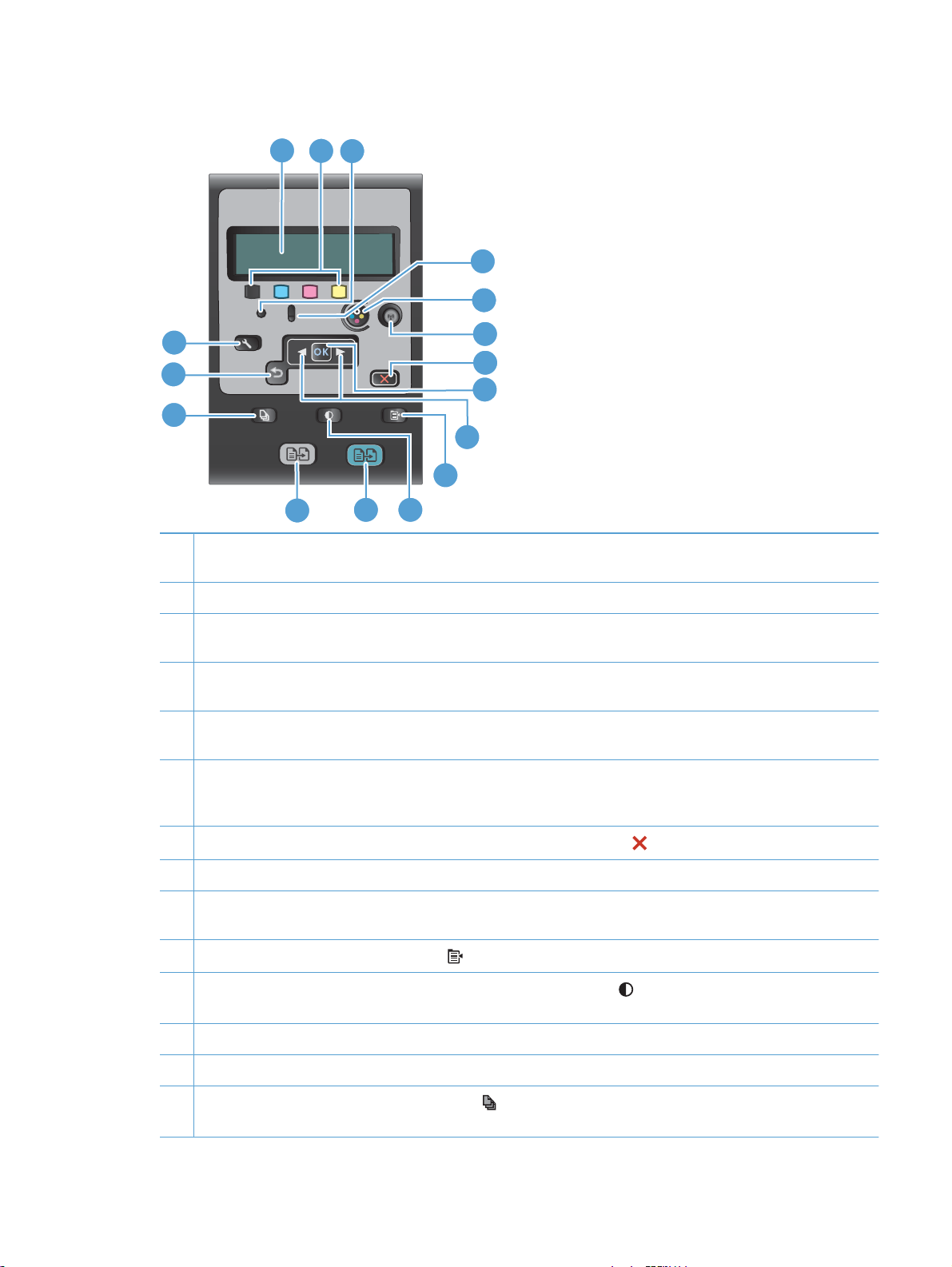
Басқару панелінің орналасуы
1
2
3
4
5
16
15
6
7
8
14
9
10
11
13
1 Басқару панелінің дисплейі: Дисплейде өнім жөніндегі ақпарат көрсетіледі. Өнім параметрлерін белгілеу
үшін, дисплей мəзірін пайдаланыңыз.
2 Тонер деңгейінің өлшемдері. Бұл өлшемдер əр картриджде шамамен қалған тонердің мөлшерін көрсетеді.
3 Дайын екенін көрсету шамы. Шамның жануы өнімнің тапсырманы орындауға дайын екенін немесе орындап
жатқанын көрсетеді.
4 Назар аудару шамы. Шамның жануы өнімде ақаудың бар екенін көрсет
жоқтығын қараңыз.
5 Картридж түймесі. Баспа картриджінің есігі жабық тұрғанда, баспа картриджінің бұру механизмін айналдыру
үшін, осы түймені басыңыз.
6 Сымсыз желі түймесі (тек желі үлгілерінде). Сымсыз байланыс мəзірі мəзірін ашу үшін, түймені басыңыз.
WPS (Wi-Fi қорғалған орнатуы) параметрін қосу үшін, түймені басып тұрыңыз. Шам сымсыз байланыстың кү
көрсетеді.
12
еді. Дисплейде хабардың бар-
йін
KKWW
7 Бас тарту түймешігі. Ағымдағы тапсырмадан бас тарту үшін Бас тарту
8 OK түймесі. OK түймесін параметрді немесе іске асырылатын əрекетті растау үшін қолданыңыз.
9 Көрсеткі түймелері. Көрсеткі түймелерін мəзірлерді шарлау жəне белгілі бір параметрлерді дұрыстау үшін
қолданыңыз.
10 Көшірме мəзірі түймесі. Көшірме мəзірі
11 Lighter/Darker («Ашық/қою») түймешігі. Lighter/Darker («Ашық/қою»)
қоюлығын реттеу үшін қолданыңыз.
12 Түрлі түсті көшірме түймесі. Түрлі түсті көшірмені бастау үшін, Түс түймесін басыңыз.
13 Ақ-қара көшірме түймесі. Ақ-қара көшірмені бастау үшін, Қара түймесін басыңыз.
14 Көшірмелер саны түймесі. Көшірмелер саны
үшін пайдаланыңыз.
түймесін көшірме параметрлерінің мəзірін ашу үшін пайдаланыңыз.
түймесін ағымдағы тапсырманың көшірмелер санын орнату
түймешігін басыңыз.
түймешігін көшірменің ашықтығы мен
Өнім көріністері
7
Page 22

15 Артқа қайту түймешігі. Артқа түймешігін алдыңғы мəзірге қайту немесе мəзірлерден шығып, Ready state
(«Дайын») күйіне оралу үшін қолданыңыз.
16 Параметрлер түймешігі Орнату
түймешігін негізгі мəзір параметрлерін ашу үшін қолданыңыз.
8
Бап 1 Өнімнің негізгі сипаттамалары
KKWW
Page 23

2
Басқару тақтасының мəзірлері
Параметрлерді орнату мəзірі
●
Функцияларға арналған мəзірлер
●
KKWW 9
Page 24
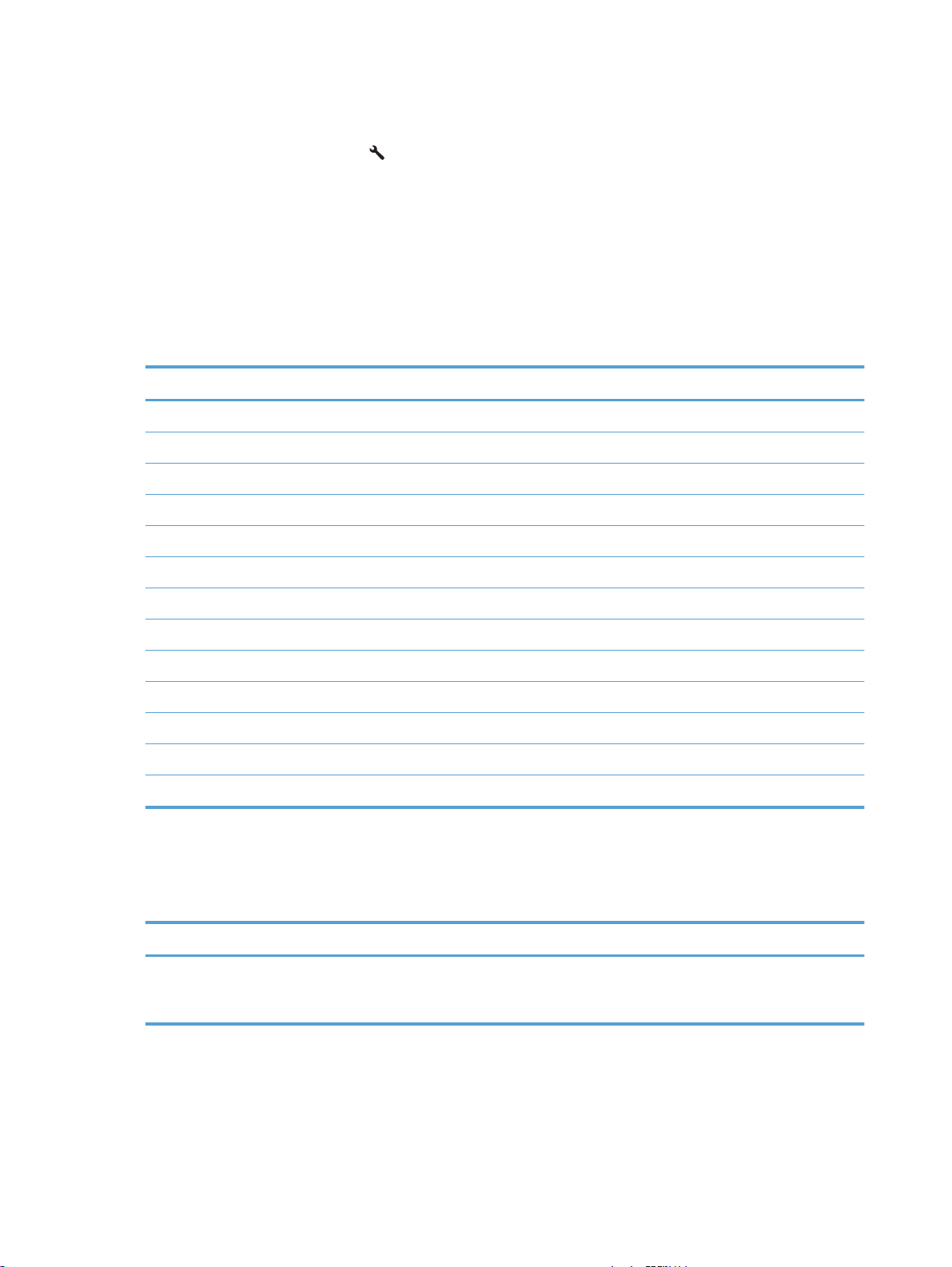
Параметрлерді орнату мəзірі
Бұл мəзірді ашу үшін, Орнату түймесін басыңыз. Келесі ішкі мəзірлер бар:
Есептер
●
Жүйені орнату
●
Қызмет
●
Желіні орнату
●
Есептер мəзірі
Бірінші деңгей
Demo Page («Таныстыру беті»)
Menu Structure («Мəзір құрылымы»)
Config Report («Конфигурация есебі»)
Жабдықтар күйі:
Желілік аңдатпа (тек желі үлгілерінде)
Пайдалану беті
PCL Font List (PCL қаріптер тізімі)
PS Font List (PCL қаріптер тізімі)
PCL6 Font List (PCL қаріптер тізімі)
Түстерді пайдалану журналы
Қызмет беті
Диагностикалау беті
Баспа сапасы
Жүйені орнату мəзірі
Төмендегі кестеде жұлдызшалары (*) бар элементтер зауыттық əдепкі параметрді белгілейді.
Бірінші деңгей Екінші деңгей Үшінші деңгей Мəндер
Тіл Басқару тақтасы
дисплейінде бар тілдердің
тізімін береді.
10
Бап 2 Басқару тақтасының мəзірлері
KKWW
Page 25
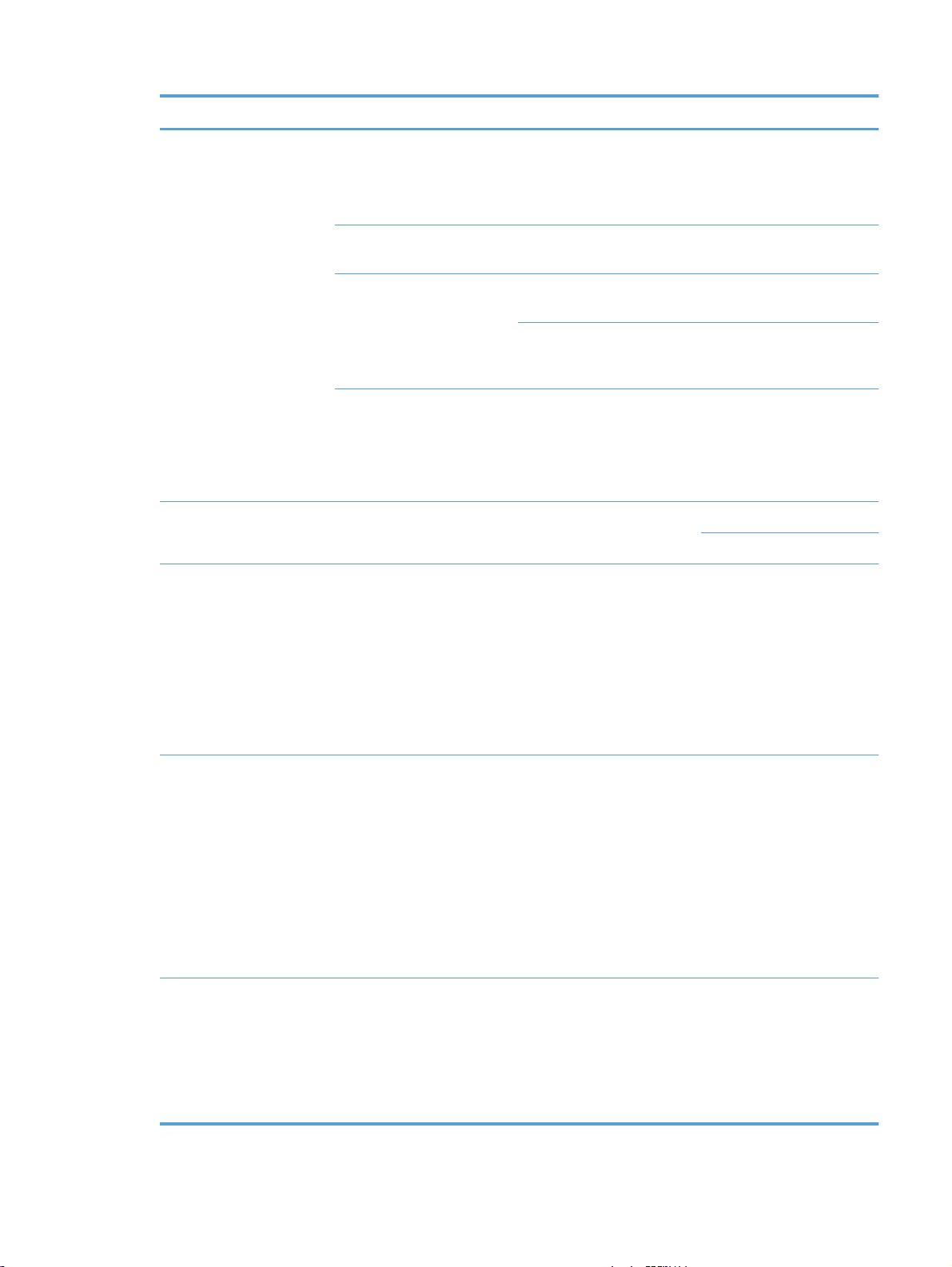
Бірінші деңгей Екінші деңгей Үшінші деңгей Мəндер
Paper setup (Қағаз
орнату)
Баспа сапасы Түсті мөлшерлеу Қазір мөлшерлеу
Қуат параметрлері Ұйықтау режимі кідірісі Ажыр
Def. Light/dark Қағаз
өлшемі
Def. Light/dark Қағаз түрі Бар баспа құралдарының
1-науа Қағаз түрі Бар баспа құралдары
Paper Out Action («Қағаз
болмаған кездегі əрекет»)
Letter
A4
Legal
тізімін береді.
түрлерінің тізімін береді.
Қағаз өлшемі Бар баспа құралдары
өлшемдерінің тізімін
береді.
Wait Forever («Мəңгі
күту»)*
Cancel (Тоқтату)
Override (Орнын басу)
Қуаты қосылғаннан кейін
ату
1 минут
15 минут*
30 минут
1 сағат
2 сағат
Қуатты автоматты түрде
азайту
Қайта қосылу оқиғалары USB қызметі
Автоматты өшіруді
кешіктіру
Еш уақытта
30 минут*
1 сағат
2 сағат
4 сағат
8 сағат
24 сағат
LAN қызметі
Сымсыз байланыс
қызметі
KKWW
Түймені басу
Параметрлерді орнату мəзірі
11
Page 26
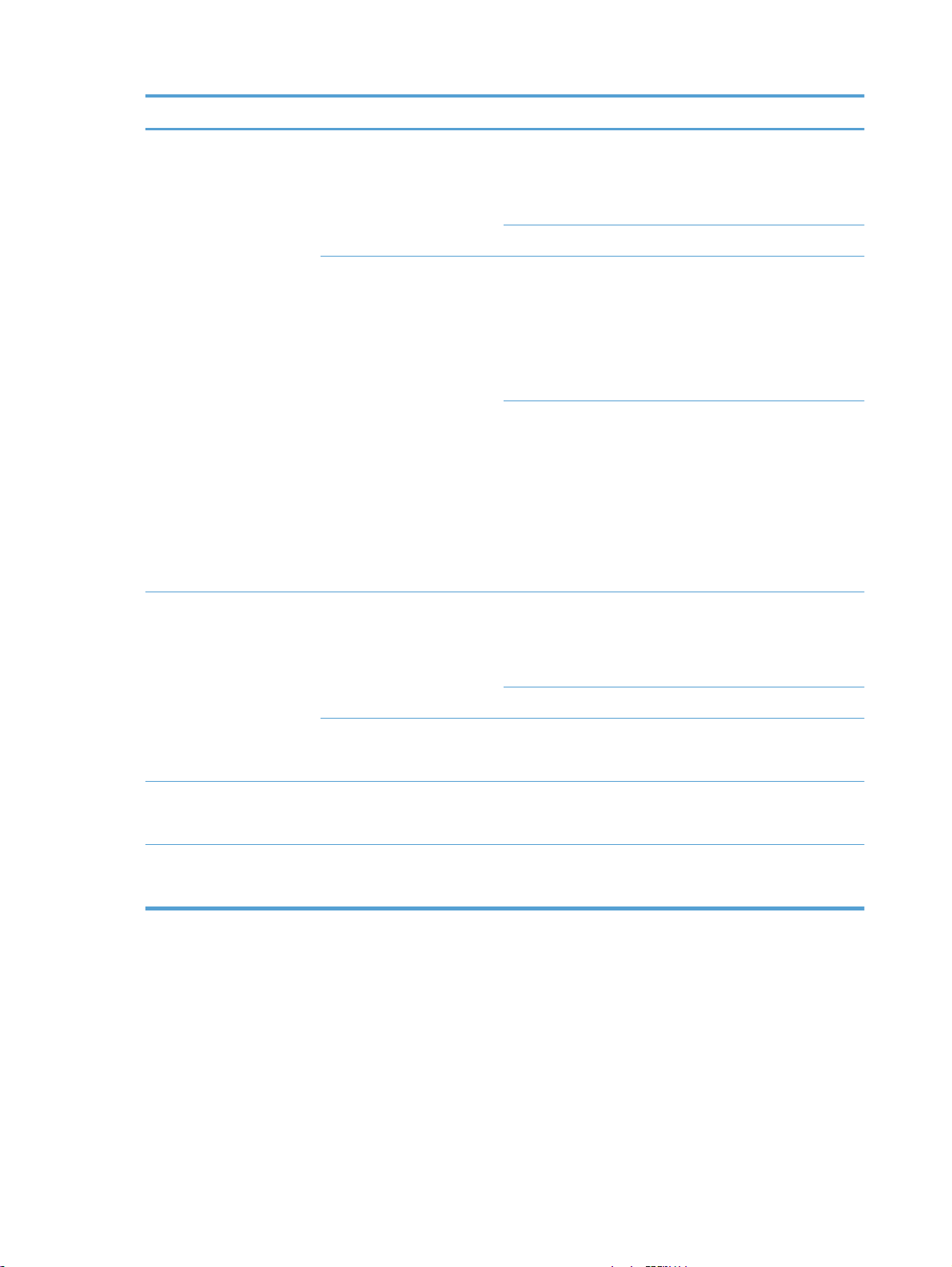
Бірінші деңгей Екінші деңгей Үшінші деңгей Мəндер
Жабдық параметрі Қара сиялы картридж Өте төмен деңгей Тоқтату
Кеңес
Жалғастыру*
Төменгі шек (Ауқымы: 1-100)
Түсті картридждер Өте төмен деңгей Тоқтату
Кеңес
Жалғастыру
Қара түспен басып
шығару*
Төменгі шек Көгілдір
(Ауқымы: 1-100)
Ашық қызыл
(Ауқымы: 1-100)
Сары
(Ауқымы: 1-100)
Бейнелеу барабаны Өте төмен деңгей Тоқтату*
Courier font («Courier
қарпі»)
Түсті көшірме Қосу*
Қызмет мəзірі
Төмендегі кестеде жұлдызшалары (*) бар элементтер зауыттық əдепкі параметрді белгілейді.
Кеңес
Жалғастыру
Төменгі шек (Ауқымы: 1-100)
Пайдалану туралы
деректерді сақтау
Regular (Қалыпты)*
Қуат көзіне қосылған*
Қуат көзіне қосылмаған
Қою
Ажырату
12
Бап 2 Басқару тақтасының мəзірлері
KKWW
Page 27
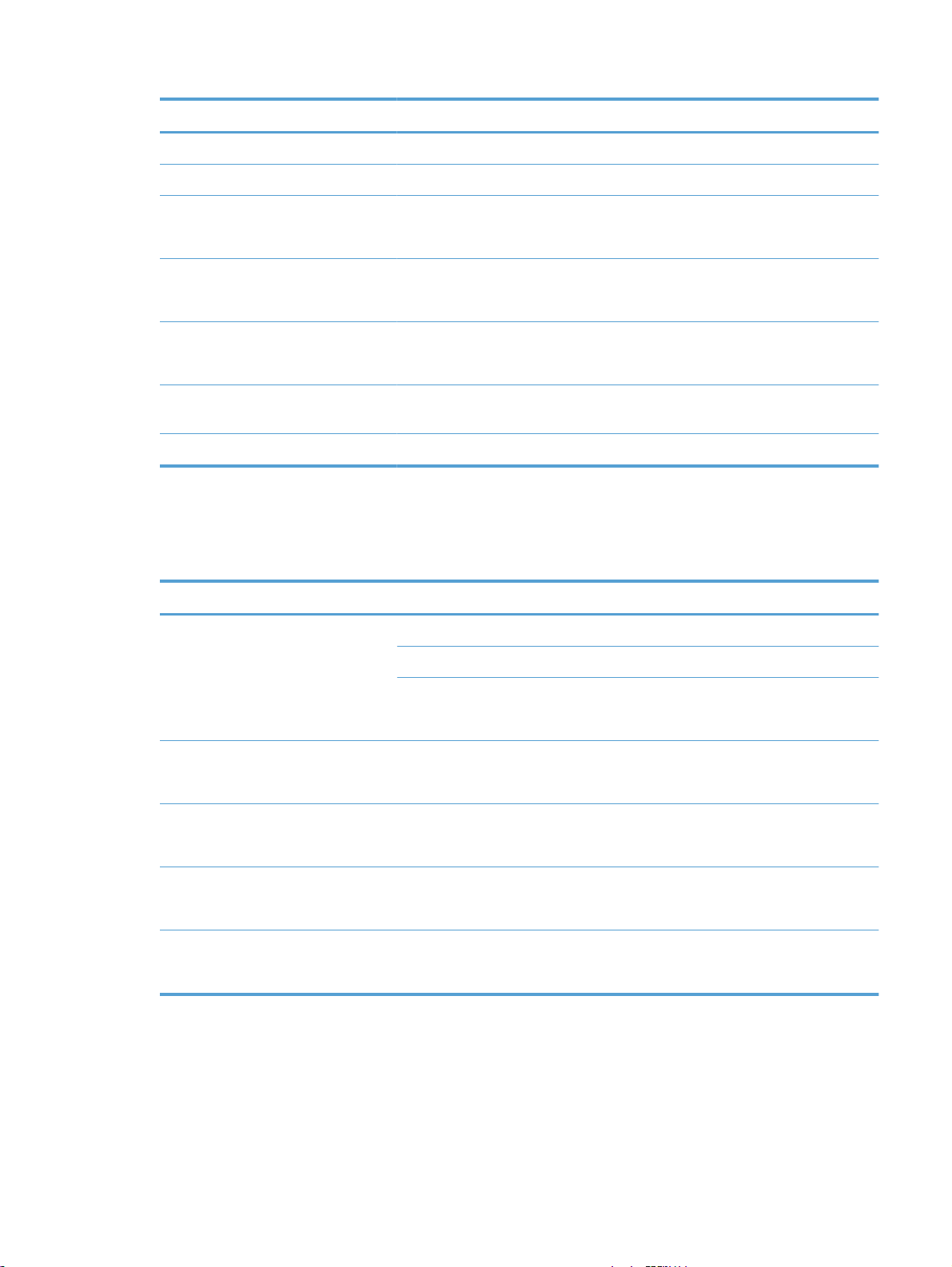
Бірінші деңгей Екінші деңгей Мəндер
Тазалау беті
Тазалау режимі
USB жылдамдығы Жоғары*
Ең жоғары
Less Paper Curl («Қағаз оратылуын
азайту»)
Archive Print («Мұрағаттық баспа») Қосу
Кірістірілген бағдарламаның
жасалған күні
Əдепкі мəндерді қайтару
Қосу
Желіні орнату мəзірі (тек желі үлгілерінде)
Төмендегі кестеде жұлдызшалары (*) бар элементтер зауыттық əдепкі параметрді белгілейді.
Бірінші деңгей Екінші деңгей Мəндер
Сымсыз байланыс мəзірі Wi-Fi арқылы қорғалған орнату
Желіні тексеруді іске қосу
Сымсыз байланысты қосу/өшіру Қосу*
Ажырату*
Ажырату*
Ажырату
KKWW
TCP/IP теңшеу Aвтоматты*
Қолмен
Auto crossover (Автоматты
қиылыс)
Желілік қызметтер IPv4
Show IP Address (IP адресін
көрсету)
Қосу*
Ажырату
Қосу*
IPv6
Иə
Ажырату
Жоқ*
Параметрлерді орнату мəзірі
13
Page 28

Бірінші деңгей Екінші деңгей Мəндер
Байланыс жылдамдығы Aвтоматты*
10T бар
10T жарты
100TX бар
100TX жарты
Əдепкі мəндерді қайтару
14
Бап 2 Басқару тақтасының мəзірлері
KKWW
Page 29
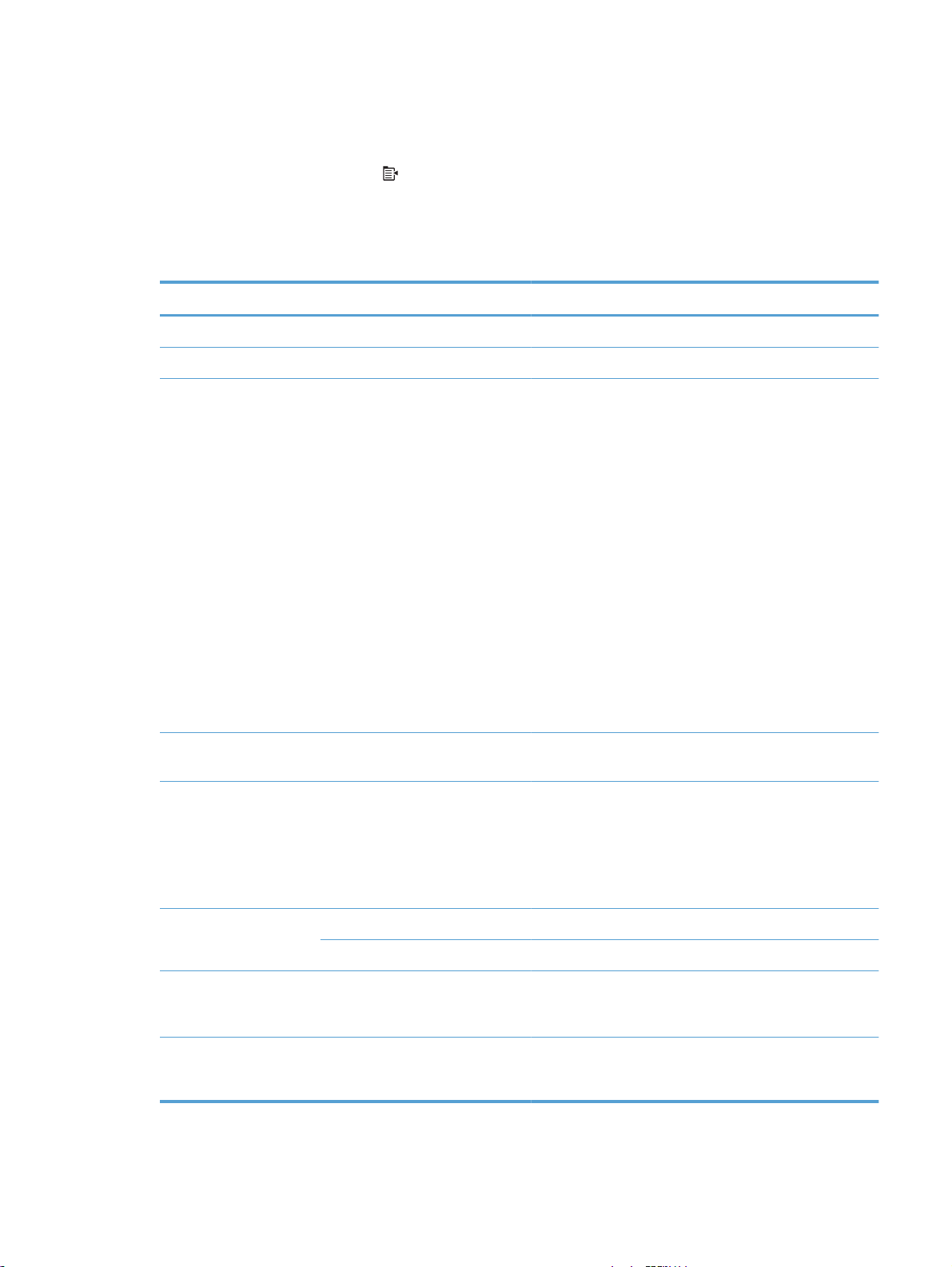
Функцияларға арналған мəзірлер
Өнім көшіру функцияларына арналған мəзірді ұсынады. Осы мəзірді ашу үшін, басқару
тақтасындағы Көшірме мəзірі
Көшірме мəзірі
Төмендегі кестеде жұлдызшалары (*) бар элементтер зауыттық əдепкі параметрді белгілейді.
Бірінші деңгей Екінші деңгей Мəндер
Көшірмелердің саны (Ауқымы: 1*-99)
Куəлік көшірмесі
Кішірейту/үлкейту Түпнұсқаl=100%*
түймесін басыңыз.
Legal to Letter=78% («Стандарт» пішімінен «Хат»
пішіміне=78%»)
Legal to A4=83% («Стандарт» пішімінен A4
пішіміне=83%»)
A4 форматынан хат форматына=94%
Хат форматынан A4 форматына=97%
Толық бет=91%
Fit to page («Бетке сəйкестендіру»)
бір парақта екі бет
бір парақта төрт бет
Таңдамалы: 25-тен 400%-ге
Light/Dark («Ашық/
қою»)
Optimize
(Оптимизациялау)
Қағаз Қағаз өлшемі Бар ба
Multi-Page Copy
(«Бірнеше беттік
көшірме»)
(11 параметрі бар сырғытпа.)
Авто*
Аралас
Сурет
Мəтін
Қағаз түрі Бар баспа құралдары түрлерінің тізімін береді.
Қосу
Ажырату*
спа құралдары өлшемдерінің тізімін береді.
KKWW
Салыстыру Қосу*
Ажырату
Функцияларға арналған мəзірлер
15
Page 30

Бірінші деңгей Екінші деңгей Мəндер
Tray Select («Науаны
таңдау»)
Two-Sided («Екі
жақты»)
Draft Mode («Төмен
сапалы режим»)
Суретті реттеу Ашық (11 параметрі бар сырғытпа.)
Auto Select («Автоматты түрде таңдау»)*
1-науа
1-ден 1 жағында*
1-ден 2 жағында
Қосу
Ажырату*
Контраст (11 параметрі бар сырғытпа.)
Айқындау (11 параметрі бар сырғытпа.)
Өң (11 параметрі бар сырғытпа.)
Түстер балансы Қызыл
(11 параметрі бар сырғытпа.)
Жасыл
(11 параметрі бар сырғытпа.)
Көк
Set as New Defaults
(«Жаңа əдепкі
параметрлер ретінде
орнату»)
Əдепкі мəндерді
қайтару
(11 параметрі бар сырғытпа.)
үсті (11 параметрі бар сырғытпа.)
Сұр т
16
Бап 2 Басқару тақтасының мəзірлері
KKWW
Page 31

3
Windows жүйесіне арналған бағдарламалық құрал
Windows жүйесіне қолданылатын операциялық жүйелер
●
Windows жүйесіне арналған қолдау көрсетілетін принтер драйверлері
●
Windows жүйесіне арналған дұрыс принтер драйверін таңдаңыз
●
Басып шығару тапсырмасының параметрлерін өзгерту
●
Windows жүйесіне арналған принтер драйверлерінің баптауларын өзгерту
●
Windows бағдарламалық құралын жою
●
Windows арналған қолдау көрсетілетін утилиталар
●
Басқа операциялық жүйелерге арналған бағдарламалық құрал
●
KKWW 17
Page 32

Windows жүйесіне қолданылатын операциялық жүйелер
Өнім мына Windows® операциялық жүйелеріне арналған бағдарламалық құралмен бірге келеді:
Windows 7 (32 бит жəне 64 бит)
●
Windows Vista (32 биттік жəне 64 биттік)
●
Windows XP (32 биттік, 2-жаңарту пакеті)
●
Windows Server 2003 (32 биттік, 3-жаңарту бумасы)
●
Windows Server 2008 (32 биттік жəне 64 биттік)
●
Windows жүйесіне арналған қолдау көрсетілетін принтер драйверлері
Өнім Windows арналған жəне компьютерге принтермен байланысу мүмкіндігін беретін
бағдарламалық құралмен жеткізіледі. Осы бағдарламалық құрал принтер драйвері деп
аталады. Принтер драйверлері бейімделген өлшемді қағазға басып шығару, құжат өлшемін
өзгерту жəне су белгілерін қосу сияқты өнім мүмкіншіліктерін пайдалану мүмкіндігін береді.
ЕСКЕРІМ: Ең жаңа драйверлерді табуға болатын жер — www.hp.com/support/
LJColorMFPM175.
18
Бап 3 Windows жүйесіне арналған бағдарламалық құрал
KKWW
Page 33

Windows жүйесіне арналған дұрыс принтер драйверін таңдаңыз
Принтер драйверлері өнім мүмкіндіктеріне қатынасты қамтамасыз етеді жəне компьютерге
өніммен (принтер тілі арқылы) байланасуға мүмкіндік береді. Өнімнің ықшам дискіндегі орнату
бойынша ескертулер мен таныстыру файлынан қосымша бағдарламалық құрал мен тілдердің
болуын тексеріңіз.
HP PCL 6 драйвердің сипаттамасы
Add Printer (Принтер қосу) шеберінен орнатылады
●
Стандартты драйвер ретінде берілген
●
Барлық Windows орталарында басып шығару үшін ұсынылады
●
м
Пайдаланушылардың көбісіне толық оңтайлы жылда
●
қамтамасыз етеді
Windows ортасындағы ең жақсы жылдамдық үшін Windows Graphic Device Interface (GDI)
●
теңестіруге дамыған
Үшінші қатысушымен жəне PCL 5 негізделген таңдамалы бағдарламалық құралдармен
●
толықтай бірге тіркеспеуі мүмкін.
дық пен өнім мүмкіндігін қолдауын
HP UPD 6 драйверінің сипаттамасы
www.hp.com/support/LJColorMFPM175 веб-торабынан жүктеп алуға болады
●
®
Adobe
●
интенсивті бағдарламалық құралдармен
Postscript эмуляция қажеттіліктерін қолдауды немесе postscript флэш қаріптерін қолдауды
●
қамтамасыз етеді
HP UPD PCL 5 драйверінің сипаттамасы
www.hp.com/support/LJColorMFPM175 веб-торабынан жүктеп алуға болады
●
Алдыңғы PCL нұсқасымен немесе ескі HP LaserJet өнімімен үйлеседі
●
Үштен бір бөлігінен немесе бейімделген бағдарламалық құралдан басып шығару үшін ең
●
үздік таңдау
Көптеген принтер үлгілерімен бірге пайдалану үшін жалғыз драйверді қамтамасыз ету үшін
●
Windows жабдықтарымен бірлесіп пайдалануға əзірленген
Шағын Windows компьютерінен көптеген принтер үлгілеріне басып шығарғанда басым
●
болады
бағдарламалық құралдарды басып шығаруға не басқа жоғары сызбалық-
KKWW
Windows жүйесіне арналған дұрыс принтер др
айверін таңдаңыз
19
Page 34

Басып шығару тапсырмасының параметрлерін өзгерту
Параметрлерді өзгерту
құралы
Бағдарлама параметрлері Бағдарламадағы «Файл»
Бағдарламадағы принтер
сипаттары
Əдепкі принтер драйверінің
параметрлері
Параметрлерді өзгерту əдісі Өзгерістердің ұзақтығы Өзгерістердің иерархиясы
мəзірінде «Бет параметрлері»
немесе ұқсас пəрменді
таңдаңыз.
Қадамдар əр бағдарламада əр
түрлі болады. Осы іс рəсімі ең
жалпы болып табылады.
Бағдарламадағ
1.
(Файл) мəзірінен Print
(Басып шығару)
командасын басыңыз.
Өнімді таңдап, Сипаттар
2.
немесе Басымдықтар
түймесін басыңыз.
Осы жиекбелгілердің кез
3.
келгеніндегі
параметрлерді өзгертіңіз.
Компьютердегі
1.
принтерлердің тізімін
ашып, осы өнімді
таңдаңыз.
ЕСКЕРІМ: Бұл қадам əр
опера
циялық жү
түрлі болады.
ы Fi
йеде əр
Бұл параметрлер тек қана
ағымдағы басып шығару
тапсырмасы үшін күшінде
болады.
Бұл параметрлер ағымдағы
бағдарлама сеансы үшін
күшінде болады.
le
Бұл параметрлер оларды
қайтадан өзгерткенше күшінде
қалады.
ЕСКЕРІМ: Бұл əдіс барлық
бағдарламалық құралдарда
принтер драйверінің əдепкі
параметрлерін өзгертеді.
Осы жерде өзгертілген
параметрлер кез келген басқа
жерде өзгертілген
параметрлердің күшін жояды.
Осында өзгертілген
параметрлер əдепкі принтер
драйверінің параметрлерін
жəне əдепкі өнім
параметрлерін ауыстырады.
Бұл параметрлерді
бағдарламалық құралдардағы
параметрлерді өзгерту үшін
ауыстыруға болады.
Printer (Принтер)
2.
параметрін таңдап,
Printing Preferences
(Басып шығару
параметрлері) түймешігін
басыңыз.
Осы жиекбелгілердің кез
3.
келгеніндегі
параметрлерді өзгертіңіз.
Əдепкі өнім параметрлері Басқару тақтасындағы немесе
20
өніммен бі
басқару бағдарламасындағы
өнім параметрлерін өзгертіңіз.
Бап 3 Windows жүйесіне арналған бағдарламалық құрал
ерілетін өнімді
рге б
Бұл параметрлер оларды
қайтадан өзгерткенше күшінде
қалады.
Бұл параметрлерді кез келген
басқа құралмен өзгертулер
жасау арқылы ауыстыруға
болады.
KKWW
Page 35

Windows жүйесіне арналған принтер драйверлерінің баптауларын өзгерту
Бағдарламалық құрал жабылғанша принтердің барлық тапсырмаларының параметрлерін өзгерту
Бағдарламадағы File (Файл) мəзірінен Print (Басып шығару) командасын басыңыз.
1.
Драйверді таңдап, содан кейін Properties (Қасиеттер) немесе Preferences
2.
(Артықшылықтар) тармағын басыңыз.
Қадамдар өзгеріп отыруы мүмкін; сипатталған процедура жалпы болып табылады.
Принтердің барлық тапсырмаларының стандартты параметрлерін өзгерту
Windows XP, Windows Server 2003 жəне Windows Server 2008 (стандартты Бастау
1.
мəзірінің көрінісін пайдалану): Start (Бастау) батырмасын, одан соң Printers and Faxes
(Принтерлер мен факстар) батырмасын басыңыз.
Windows XP, Windows Server 2003 жəне Windows Server 2008 (Классикалық Бастау
мəзірінің көрінісін пайдалану): Start (Бастау), Settings (Параметрлер) жəне Printers
(Принтерлер) опцияларын таңдаңыз.
Windows Vista: Start (Бастау) мəзіріндегі Control Panel (Басқару панелі) тармағын нұқып,
одан кейін Hardware and Sound (Аппараттық құралдар жəне Дыбыс) санатында Pr
интер) тармағын таңдаңыз.
(Пр
Windows 7: Start (Бастау) түймешігін басып, Devices and Printers (Құрылғылар мен
принтерлер) тармағын таңдаңыз.
Драйвер белгішесіне келтіріп, оң жақ батырманы басыңыз жəне одан кейін Printing
2.
Preferences (Басып шығару Таңдаулары) мəзірін таңдаңыз.
inter
KKWW
Windows жүйесіне арналған принтер драйверлерінің баптауларын өзгерту
21
Page 36

Өнім конфигурациясының параметрлерін өзгерту
Windows XP, Windows Server 2003 жəне Windows Server 2008 (стандартты Бастау
1.
мəзірінің көрінісін пайдалану): Start (Бастау) батырмасын, одан соң Printers and Faxes
(Принтерлер мен факстар) батырмасын басыңыз.
Windows XP, Windows Server 2003 жəне Windows Server 2008 (Классикалық Бастау
мəзірінің көрінісін пайдалану): Start (Бастау), Settings (Параметрлер) жəне Printers
(Принтерлер) опцияларын таңдаңыз.
Windows Vista: Start (Бастау) мəзіріндегі Control Panel (Басқару панелі) тармағын нұқып,
одан кейін Hardware and Sound (Аппараттық құралдар жəне Дыбыс) санатында Pr
интер) тармағын таңдаңыз.
(Пр
Windows 7: Start (Бастау) түймешігін басып, Devices and Printers (Құрылғылар мен
драйверлер) тармағын таңдаңыз.
Драйвер белгішесін тінтуірдің оң жақ түймешігімен басып, Properties (Сипаттар) немесе
2.
Printer properties (Принтер сипаттары) мəзірін таңдаңыз.
Алдымен Device Settings (Құрылғы параметрлері) жиекбелгісін шертіңіз.
3.
inter
22
Бап 3 Windows жүйесіне арналған бағдарламалық құрал
KKWW
Page 37

Windows бағдарламалық құралын жою
Windows XP
Start (Бастау) мəзірінде Programs (Бағдарламалар) тармағын таңдаңыз.
1.
HP батырмасын басып, одан кейін өнім атауын нұқыңыз.
2.
Uninstall (Бағдарламаны жою) батырмасын басыңыз, содан кейін бағдарламалық құралды
3.
жою үшін экрандағы нұсқауларды орындаңыз.
Windows Vista жəне Windows 7
Start (Бастау) батырмасын басып, одан кейін All Programs (Барлық Бағдарламалар)
1.
басыңыз.
HP батырмасын басып, одан кейін өнім ат
2.
Uninstall (Бағдарламаны жою) батырмасын басыңыз, содан кейін бағдарламалық құралды
3.
жою үшін экрандағы нұсқауларды орындаңыз.
ауын нұ
қыңыз.
KKWW
Windows бағдарламалық құралын жою
23
Page 38

Windows арналған қолдау көрсетілетін утилиталар
HP Web Jetadmin
●
Өзгне Windows құрам бөліктері мен утилиталар
Бағдарламалық құралды орнатушы — басып шығару жүйесінің орнатылуын
●
автоматтандырады
Желілік Веб тіркеуі
●
HP LaserJet сканері
●
24
Бап 3 Windows жүйесіне арналған бағдарламалық құрал
KKWW
Page 39

Басқа операциялық жүйелерге арналған бағдарламалық құрал
OС Бағдарламалық құрал
UNIX HP-UX жəне Solaris желілері бойынша UNIX жүйесіне арналған HP Jetdirect
принтер орнатушысын жүктеп алу үшін
www.hp.com/support/net_printing бетіне өтіңіз.
Linux Ақпарат алу үшін
www.hp.com/go/linuxprinting бетіне өтіңіз.
KKWW
Басқа операциялық жүйелерге арналған бағдарламалық құрал
25
Page 40

26
Бап 3 Windows жүйесіне арналған бағдарламалық құрал
KKWW
Page 41

4
Өнімді Mac компьютерімен пайдалану
Mac компьютеріне арналған бағдарламалық құрал
●
Mac амалдық жүйесінде басып шығару
●
Mac амалдық жүйесінде сканерлеу
●
Mac жүйесіндегі мəселелерді шешу
●
KKWW 27
Page 42

Mac компьютеріне арналған бағдарламалық құрал
Mac жүйесі үшін қолдау көрсетілетін операциялық жүйелер
Өнім төмендегі Mac операциялық жүйелерді қолдайды:
Mac OS X 10.5 жəне 10.6
●
ЕСКЕРІМ: Mac OS X 10.5 жəне одан кейінгі нұсқалары үшін PPC жəне Intel® Core™ Processor
Mac жүйелеріне қолдау бар. Mac OS X 10.6 үшін Intel Core Processor Macs пайдалануға болады.
Mac жүйесіне арналған қолдау көрсетілетін принтер драйверлері
HP LaserJet бағдарламалық құралын орнату бағдарламасы Mac OS X компьютерлерінде
пайдалану үшін PostScript
кеңейтімдерін (PDEs) береді. HP Принтерінің PPD жəне PDE файлдары Apple PostScript
принтер драйверлерімен бірге толық басып шығару функциясын жəне нақты HP Принтерінің
мүмкіндіктеріне қатынауды қамтамасыз етеді.
Mac амалдық жүйелеріне арналған бағдарламалық құралды орнату
Өнімге тікелей қосылған Mac компьютерлеріне бағдарламалық құралды орнату
®
принтер сипаттамалары (PPD) файлдарын жəне принтердің диалог
Бұл өнімде USB 2.0 байланысы бар. A-B түріне жататын USB кабельді пайдаланыңыз. HP
компаниясы USB кабельдің 2 метр ұзын емес болуын ұсынады.
Өнім мен компьютерге USB кабелін жалғаңыз.
1.
Бағдарламалық жасақтаманы ықшам дискіден орнатыңыз.
2.
HP орнату бағдарламасының белгішесін басып, бейнебеттегі нұсқауларды орындаңыз.
3.
28
Құттықтау экранында OK түймешігін басыңыз.
4.
Басып шығаратын бағдарламалық құрал дұрыс орнатылғанын тексеру үшін кез келген
5.
бағдарламадан бір бетті басып шығарыңыз.
Бап 4 Өнімді Mac компьютерімен пайдалану
KKWW
Page 43

Сымды желідегі Mac компьютерлеріне арналған бағдарламалық құралды орнату
IP мекенжайын конфигурациялау
Өнімнің IP адресін қолмен орнатуға болады немесе оны DHCP, BootP немесе AutoIP
протоколдары арқылы автоматты түрде конфигурациялауға болады.
Қолмен конфигурациялау
IPv4 протоколын ғана қолмен конфигурациялауға болады.
Басқару тақтасындағы Орнату
1.
Желіні орнату параметрін таңдау үшін көрсеткі түймешіктерін пайдаланып, OK түймешігін
2.
басыңыз.
TCP/IP теңшеу параметрін таңдау үшін көрсеткі түймешіктерін пайдаланып, OK түймешігін
3.
басыңыз.
Қолмен параметрін таңдау үшін көрсеткі түймешіктерін пайдаланып, OK түймешігін
4.
басыңыз.
IP мекенжайын енгізу үшін, көрсеткі пернелерді пайдаланып, OK түймешігін басыңыз.
5.
Егер IP мекенжайы қате болса, Жо
6.
пайдаланып, OK түймешігін басыңыз. 5-қадамды дұрыс IP адресін енгізіп қайталаңыз,
содан кейін желі бөлігінің маскасы мен стандартты шлюз параметрлері үшін 5-қадамды
қайталаңыз.
Автоматты түрде конфигурациялау
Басқару тақтасындағы Орнату
1.
Желіні орнату параметрін таңдау үшін көрсеткі түймешіктерін пайдаланып, OK түймешігін
2.
басыңыз.
түймешігін басыңыз.
қ опц
иясын таңдау үшін көрсеткі түймешіктерін
түймешігін басыңыз.
TCP/IP теңшеу параметрін таңдау үшін көрсеткі түймешіктерін пайдаланып, OK түймешігін
3.
басыңыз.
Aвтоматты параметрін таңдау үшін көрсеткі түймешіктерін пайдаланып, OK түймешігін
4.
басыңыз.
Автоматты IP адресі пайдалануға дайын болғанша бірнеше минут уақыт өтуі мүмкін.
ЕСКЕРІМ: Егер белгілі бір IP режимдерін (мысалы, BOOTP, DHCP немесе AutoIP)
ажыратқыңыз немесе қосқыңыз келсе, осы параметрлерді HP қызметтік бағдарламасын
пайдаланып өзгертуге болады.
Бағдарламалық құралды орнату
Компьютердегі барлық бағдарламалардан шығыңыз.
1.
Бағдарламалық жасақтаманы ықшам дискіден орнатыңыз.
2.
HP орнату бағдарламасының белгішесін басып, бейнебеттегі нұсқауларды орындаңыз.
3.
KKWW
Mac компьютеріне арналған бағдарламалық құрал
29
Page 44

Құттықтау экранында OK түймешігін басыңыз.
4.
Бағдарламалық құрал дұрыс орнатылғанын тексеру үшін кез келген бағдарламадан бір
5.
бетті басып шығарыңыз.
Сымсыз желідегі Mac компьютерлеріне арналған бағдарламалық құралды орнату
Өнімнің бағдарламалық құралын орнатып, сымсыз желіге қосылу параметрін орнатпас бұрын,
өнімнің желіге желі кабелі арқылы қосулы емес екенін тексеріңіз.
WPS стандарты арқылы өнімді сымсыз желіге жалғау
Сымсыз маршрутизатор WPS (WiFi жүйесінің қорғалған орнатуы) стандартын қолдаса, бұл
өнімді сымсыз желіде орнатудың ең қарапайым жолы.
Сымсыз маршрутизатордағы «WPS» түймесін басыңыз.
1.
Өнімнің басқару панеліндегі Wireless (Сымсыз)
2.
«Сымсыз байланыс» шамы жыпылықтағанша түймені басып тұрыңыз.
Өнім сымсыз маршрутизатормен байланыс орнатқанша екі минут күтіңіз.
3.
ЕСКЕРІМ: Бұл əдіс сəтсіз болса, USB кабелі арқылы сымсыз желіні пайдаланып көріңіз.
Өнімді сымсыз желіге USB кабелі арқылы жалғаңыз.
Егер сымсыз маршрутизатор WPS (WiFi жүйесінің қорғалған орнатуы) стандартын қолдамаса,
өнімді сымсыз желіде баптау үшін осы əдісті пайдаланыңыз. Параметрлерді тасымалдау үшін
USB кабелін пайдалану сымсыз байланыстың бапталуын жеңілдетеді. Баптау жұмысы
аяқталғаннан кейін USB кабелін ажыратып, сымсыз байланысты пайдалануға болады.
Бағдарламалық құралды дискісін компьютердің дискіжетегіне салыңыз.
1.
Экрандағы нұсқауларды орындаңыз. Ұс
2.
опциясын таңдаңыз. Ұсынылған кезде өнімге USB кабелін жалғаңыз.
ЕСКЕРТУ: Орнату бағдарламасы ұсынбастан USB кабелін жалғамаңыз.
Орнату аяқталған кезде өнімнің SSID атауы бар екенін тексеру үшін конфигурация бетін
3.
басып шығарыңыз.
Орнату аяқталған кезде USB кабелін ажыратыңыз.
4.
ынылған кезде Сымсыз желі арқылы қосылу
түймесін екі секунд басып тұрыңыз.
Бағдарламалық құралды Macintosh операциялық жүйесінен жою
Бағдарламалық құралды жою үшін əкімшілік құқықтарыңыз болуы керек.
Өнімді компьютерден ажыратыңыз.
1.
Applications («Бағдарламалар») бөлімін ашыңыз.
2.
Hewlett Packard тармағын таңдаңыз.
3.
HP Uninstaller тармағын таңдаңыз.
4.
30
Бап 4 Өнімді Mac компьютерімен пайдалану
KKWW
Page 45

Құрылғылар тізімінен өнімді таңдап, одан кейін Uninstall («Жою») түймешігін басыңыз.
5.
Бағдарламалық құрал жойылғаннан кейін компьютерді өшіріп, қайта қосыңыз да, себетті
6.
тазалаңыз.
Mac компьютерлеріне арналған баспа параметрлерінің басымдығы
Баспа параметрлеріне енгізілетін өзгерістердің басымдықтары өзгерістердің енетін жерлеріне
қарай белгіленеді:
ЕСКЕРІМ: Пəрмендер мен тілқатысу терезелерінің атаулары сіздегі бағдарламалық құралдың
түріне қарай басқаша болуы мүмкін.
Page Setup (Бет параметрлері) тілқатысу терезесі: Осы тілқатысу терезесін ашу үшін,
●
сіз жұмыс істеп отырған бағдарламаның File (Файл) мəзірінен Page Setup (Бет
параметрлері) немесе оған ұқсас бір пəрменді таңдаңыз. Осы жерде өзгертілген
параметрлер кез келген басқа жерде өзгертілген параметрлердің күшін жояды.
Print (Басып шығару) тілқатысу терезесі: Осы тілқатысу терезесін ашу үшін, сіз жұмыс
●
істеп отырған б
(Баспа параметрлері) немесе оған ұқсас бір пəрменді таңдаңыз. Print тілқатысу
терезесінде енгізілген өзгерістердің басымдығы төмен болады жəне Page Setup (Бет
параметрлері) тілқатысу терезесінде енгізілген өзгерістердің күшін жоймайды.
ағдарламаның File (Фа
йл) мəзірінен Print (Басып шығару), Print Setup
Əдепкі принтер драйверінің параметрлері: Əдепкі принтер драйверінің
●
параметрлерінде Page Setup (Бет параметрлері), Print (Басып шығару) немесе Printer
Properties (Принтердің си
басқа барлық баспа тапсырмаларында қолданылатын параметрлер анықталады.
Принтер басқару тақтасының параметрлері: Принтердің басқару тақтасында
●
өзгертілген параметрлердің басымдығы басқа жерлерде енгізілген өзгерістерден төмен
болады.
тары) тілқатысу терезелерінде өзгертілген параметрлерден
пат
KKWW
Mac компьютеріне арналған бағдарламалық құрал
31
Page 46

Mac амалдық жүйесіндегі принтер драйверінің параметрлерін өзгерту
Бағдарламалық құрал жабылғанша
принтердің барлық
тапсырмаларының параметрлерін
өзгерту
Файл мəзіріндегі Басып
1.
шығару түймешігін басыңыз.
Керекті параметрлерді түрлі
2.
мəзірлерде өзгертіңіз.
Принтердің барлық
тапсырмаларының стандартты
параметрлерін өзгерту
Файл мəзіріндегі Басып
1.
шығару түймешігін басыңыз.
Керекті параметрлерді түрлі
2.
мəзірлерде өзгертіңіз.
Алдын ала белгіленген
3.
параметрлер
мəзірінен ...түрінде сақтау
опциясын таңдап, алдын ала
орнату атауын теріңіз.
Бұ
аметрлер Алдын ала
л пар
белгіленген параметрлер мəзірінде
сақталады. Жаңа параметрлерді
пайдалану үшін бағдарламаны əрбір
ашқан жəне басып шығарған кезде
сақталған алдын ала белгіленген
параметр опциясын таңдауыңыз
керек болады.
Өнім конфигурациясының
параметрлерін өзгерту
Mac OS X 10.5 жəне 10.6
1.
Apple
ерекшеліктері мəзірін басып,
Баспа жəне факс белгішесін
таңдаңыз.
Терезенің сол жағындағы өнімді
2.
таңдаңыз.
Опциялар мен
3.
жабдықтартүймесін басыңыз.
Драйвер жиекбелгісін басыңыз.
4.
Орнатылған опцияларды
5.
теңшеңіз.
мəзіріндегі Жүйе
32
Бап 4 Өнімді Mac компьютерімен пайдалану
KKWW
Page 47

Mac компьютерлеріне арналған бағдарламалық құрал
Mac жүйесінің қолдауы бар утилиталары (тек желі үлгілерінде)
Mac жүйесіне арналған HP қызметтік бағдарламасы
Принтер драйверлерінде жоқ өнім функцияларын орнату үшін, HP утилитасын пайдаланыңыз.
HP утилитасын өнім əмбебап тізбекті шиналы (USB) кабелін пайдаланғанда немесе TCP/IP
негізді желіге қосылған жағдайда пайдалануға болады.
HP қызметтік бағдарламасын ашыңыз
▲ Панельде HP Utility (HP қызметтік бағдарламасы) белгішесін басыңыз.
–немесе–
Applications (Қолданбалар) параметрін, Hewlett Packard тармағын таңдап, HP Utility
(HP қызметтік бағдарламасы) белгішесін басыңыз.
HP қызметтік б
HP қызметтік бағдарламасын келесі тапсырмаларды орындау үшін пайдаланыңыз:
●
●
●
●
●
●
●
ағдарламасының фу
Жабдықтар күйі туралы ақпарат алу.
Кірістірілген бағдарламалық құрал нұсқасы мен сериялық нөмір сияқты өнім туралы
ақпаратты алу.
Конфигурация бетін басып шығарыңыз.
Науа өлшемі мен қағаз түрін конфигурациялаңыз.
Файлдарды жəне қаріптерді компьютерден өнімге жіберіңіз.
Өнімінің кірістірілген бағдарламалық құралын жаңартыңыз.
йдалану бетін көрсетіңіз.
Түрлі тү
сті па
нкциялары
KKWW
Mac компьютеріне арналған бағдарламалық құрал
33
Page 48

Mac амалдық жүйесінде басып шығару
Mac жүйесі үшін басып шығару тапсырмасын тоқтату
Егер баспа тапсырмасы орындалып жатқан болса, оны өнімнің басқару тақтасындағы Бас
1.
тарту
ЕСКЕРІМ: Бас тарту түймесі басылғанда өнімдегі орындалып жатқан баспа
тапсырмасы тоқтайды. Бірнеше басып шығару тапсырмасы берілген жағдайда, Бас тарту
Сонымен қатар басып шығару тапсырмасын бағдарламадан немесе басып шығару
2.
тапсырмаларының кезегінен де тоқтатуға болады.
●
●
Қағаздың өлшемі мен түрін өзгерту (Mac)
Бағдарламадағы Файл мəзірінен Басып шығару опциясын таңдаңыз.
1.
түймешігін басу арқылы тоқтатыңыз.
түймесін басу өнімнің басқару тақтасындағы басып шығару жұмысын жояды.
Software program: (Бағдарлама:) Əдетте компьютер экранында қысқа уақыт ішінде
диалог терезесі көрінеді, ол арқылы баспа тапсырмасын тоқтатуға болады.
Mac жүйесіндегі баспа реті: Панельдегі өнім белгішесін екі рет басу арқылы баспа
тапсырмаларының кезегін ашыңыз. Баспа тапсырмасын таңдаңыз, содан кейін Delete
(Жою) тү
ймесін басыңыз.
Көшірмелер жəне беттер мəзіріндегі Қағаз параметрлерін теңшеу түймешігін басыңыз.
2.
Қағаз өлшемі ашылмалы тізімінен өлшемді таңдап, OK түймешігін басыңыз.
3.
Аяқталуда мəзірін ашыңыз.
4.
Медиа түрі ашылмалы тізімінен түрін таңдаңыз.
5.
Басып шығару түймесін басыңыз.
6.
Mac амалдық жүйесінде құжаттардың өлшемін өзгерту немесе арнайы қағаз өлшемінде басып шығару
Mac OS X 10.5 жəне 10.6
Мына əдістердің біреуін
пайдаланыңыз.
Файл мəзіріндегі Басып шығару опциясын таңдаңыз.
1.
Қағаз параметрлерін теңшеутүймесін басыңыз.
2.
Өнімді таңдап, Қағаз өлшемі жəне Бағыт опциялары үшін дұрыс
3.
параметрлерді таңдаңыз.
Файл мəзіріндегі Басып шығару опциясын таңдаңыз.
1.
Қағазды Қолдану мəзірін ашыңыз.
2.
Жіберілетін қағаздың өлшемі аймағында Қағаз өлшеміне
3.
сəйкестендіру үшін масштабтау жолағын басып, аш
өлшемді таңдаңыз.
ылмалы тізімнен
34
Бап 4 Өнімді Mac компьютерімен пайдалану
KKWW
Page 49

Mac амалдық жүйесінде басып шығарудың алдын ала белгіленген параметрлерін жасап, пайдалану
Қайта пайдалану мақсатымен принтер драйверлерінің ағымдағы параметрлерін сақтау үшін,
басып шығарудың алдын ала орнатылған мəндерді пайдаланыңыз.
Басып шығарудың алдын ала орнатылған мəндерін жасау
Файл мəзіріндегі Басып шығару опциясын таңдаңыз.
1.
Драйверді таңдаңыз.
2.
Қайта пайдалану қажет басып шығару параметрлерін таңдаңыз.
3.
Алдын ала белгіленген параметрлер мəзірінен ...түрінде сақтау опциясын таңдап,
4.
ды
н ала орнату атауын теріңіз.
ал
OK түймесін басыңыз.
5.
Басып шығарудың алдын ала орнатылған мəндерін пайдалану
Файл мəзіріндегі Басып шығару опциясын таңдаңыз.
1.
Драйверді таңдаңыз.
2.
Алдын ала белгіленген параметрлер мəзірінен басып шығарудың алдын ала
3.
белгіленген параметрін таңдаңыз.
ЕСКЕРІМ: Принтер драйверінің стандартты параметрлерін пайдалану үшін стандартты
опциясын таңдаңыз.
Mac амалдық жүйесінде мұқаба бет басып шығару
Файл мəзіріндегі Басып шығару опциясын таңдаңыз.
1.
Драйверді таңдаңыз.
2.
Мұқаба мəзірін ашып, мұқаба бет басып шығарылатын жерді таңдаңыз. Құжаттан бұрын
3.
немесе Құжаттан кейін түймешігін басыңыз.
Мұқаба түрі мəзірінен мұқаба бетте басып шығару қажет хабарды таңдаңыз.
4.
ЕСКЕРІМ: Бос мұқаба бетті басып шығару үшін Мұқаба түрі мəзірінен стандартты
опциясын таңдаңыз.
Mac жүйесімен су таңбаларын пайдалану
Файл мəзіріндегі Басып шығару опциясын таңдаңыз.
1.
Су таңбалары мəзірін ашыңыз.
2.
KKWW
Режим мəзірінде пайдалану қажет су таңба түрін таңдаңыз. Жартылай мөлдір хабарды
3.
басып шығару үшін, Су таңбасы опциясын таңдаңыз. Мөлдір емес хабарды басып шығару
үшін, Қаптама опциясын таңдаңыз.
Mac амалдық жүйесінде басып шығару
35
Page 50

беттер мəзірінде су таңбаны барлық беттерге не бірінші бетке ғана басып шығаруды
4.
таңдаңыз.
Мəтін мəзірінде стандартты хабарлардың біреуін таңдаңыз немесе Арнаулы опциясын
5.
таңдап, өрісте жаңа хабарды теріңіз.
Қалған параметрлер үшін опцияларды таңдаңыз.
6.
Mac амалдық жүйесінде қағаздың бір парағында бірнеше бетті басып
шығару
Файл мəзіріндегі Басып шығару опциясын таңдаңыз.
1.
Драйверді таңдаңыз.
2.
Орналасуы мəзірін ашыңыз.
3.
Бет/парақ мəзірінен əр параққа басып шығарылуы қажет бет санын таңдаңыз (1, 2, 4, 6, 9
4.
немесе 16).
Орналасудың бағыты аймағында парақтағы беттер реті мен орнын таңдаңыз.
5.
Жиектер мəзірінен əр парақтың айналасында басылатын жиек түрін таңдаңыз.
6.
Mac жүйесінде парақтың екі жағына басып шығару (дуплексті басып шығару)
Науалардың біріне басып шығару тапсырмасына жететіндей етіп қағаз салыңыз.
1.
Файл мəзіріндегі Басып шығару опциясын таңдаңыз.
2.
Көшірмелер жəне беттер мəзірін ашып, Қолмен дуплекстеу қойындысын немесе
3.
Қолмен дуплекстеу мəзірін ашыңыз.
Қолмен дуплекстеу жолын, содан кейін байланыстыру опциясын таңдаңыз.
4.
36
Басып шығару түймесін басыңыз.
5.
Өнімге өтіп, 1-науадағы қандай да бір бо
6.
Бап 4 Өнімді Mac компьютерімен пайдалану
рақтарды алып тастаңыз.
с па
KKWW
Page 51

Басып шығарылған қағаз жинағын шығару науасынан шығарып алып, жинақты 180
7.
градусқа бұрыңыз. Содан кейін, қағазды оның басып шығарылған бетін төмен қаратып кіріс
науасына салыңыз.
Басқару тақтасындағы OK түймесін басыңыз.
8.
Mac жүйесімен түс опцияларын орнату
Түстердің бағдарламалық құралдармен қалай жеткізіліп, басылып шығарылатындығын басқару
үшін, Түс опциялары мəзірін немесе Түс/сапа опциялары мəзірін пайдаланыңыз.
Файл мəзіріндегі Басып шығару опциясын таңдаңыз.
1.
Драйверді таңдаңыз.
2.
Түс опциялары мəзірін немесе Түс/сапа опциялары мəзірін ашыңыз.
3.
Жетілдірілген мəзірін ашыңыз немесе тиісті жиекбелгіні таңдаңыз.
4.
Мəтін, графика жəне фотосуреттердің жеке п
5.
араметрлерін ре
Mac жүйесімен қызметтер мəзірін пайдалану
Егер құрал желіге қосылған болса, құрал мен жабдық күйі туралы ақпарат алу үшін, Services
(Қызметтер) мəзірін пайдаланыңыз.
Файл мəзіріндегі Басып шығару опциясын таңдаңыз.
1.
Қызметтер мəзірін ашыңыз.
2.
Қызмет тапсырмасын орындау үшін, мына əрекеттерді жасаңыз:
3.
Құрылғыға техникалық қызмет көрсету жиекбелгісін таңдаңыз.
a.
Ашылмалы тізімнен тапсырманы таңдаңыз.
b.
сыңыз.
4.
Бастау түймесін ба
c.
Ос
ы өнімге арналған əр түрлі Қолдау тораптарына өту үшін төмендегілерді орындаңыз:
Интернеттегі қызметтер жиекбелгісін таңдаңыз.
a.
Мəзірден бір опцияны таңдаңыз.
b.
Бастау! түймесін басыңыз.
c.
ттеңіз.
KKWW
Mac амалдық жүйесінде басып шығару
37
Page 52

Mac амалдық жүйесінде сканерлеу
Mac амалдық жүйесі орнатылған компьютерге суреттерді сканерлеу үшін HP Scan
бағдарламасын пайдаланыңыз.
Қағазды сканер əйнегіне немесе құжаттарды автоматты түрде беру құрылғысына салыңыз.
1.
Applications («Қолданбалар») қалтасын ашып, Hewlett-Packard түймешігін басыңыз. HP
2.
Scan («НР сканерлеу») параметрін тінтуірдің оң жақ түймешігімен екі рет басыңыз.
HP Scan («НР сканерлеу») мəзірін ашып, Preferences («Басымдықтар») параметрін
3.
таңдаңыз. Scanner («Сканер») қа
Continue («Жалғастыру») түймешігін басыңыз.
Бейнелер мен мəтін үшін қабылданатын нəтижелерді беретін, əдепкі орнатылған
4.
параметрлерді қолдану үшін Scan («Сканерлеу») түймешігін басыңыз.
Суреттер мен мəтін құжаттары үшін оңтайландырылған алдын ала орнатылған
параметрлерді қолдану үшін, Scanning Presets («Сканерлеудің алдын ала орнатылған
параметрлері) қалқымалы мəзірінен алдын ала орнатылған параметрлерді таңдаңыз.
Парам
Scan («Сканерлеу») түймешігін басыңыз.
Бірнеше бетті сканерлеу үшін келесі бетті салыңыз жəне Scan («Сканерлеу») түймешігін
5.
басыңыз. Ағымдағы тізімге жаңа беттерді қосу үшін Append to List («Тізімді толықтыру»)
түймешігін басыңыз. Барлық беттерді сканерлеп біткенше қайталаңыз.
етрді реттеу үшін Edit («Өңдеу») түймешігін басыңыз. Сканерлеуге дайын болсаңыз,
лқымалы мəзірінде тізімнің ішінен өнімді таңдап,
Save («Сақтау») түймешігін басып, файл сақталатын компьютердегі қалт
6.
ЕСКЕРІМ: Енді сканерленген бейнелерді басып шығару үшін Print («Басып шығару»)
түймешігін басыңыз.
аға барыңыз.
38
Бап 4 Өнімді Mac компьютерімен пайдалану
KKWW
Page 53

Mac жүйесіндегі мəселелерді шешу
Mac жүйесіндегі мəселелерді шешу туралы ақпаратты Mac жүйесінде жиі кездесетін
ақаулықтарды жою 183-бетте бөлімінен қараңыз.
KKWW
Mac жүйесіндегі мəселелерді шешу
39
Page 54

40
Бап 4 Өнімді Mac компьютерімен пайдалану
KKWW
Page 55

5
Өнімді жалғау
Қолдауы бар желілік амалдық жүйелер (тек желі үлгілерінде)
●
Компьютерге, сымды немесе сымсыз желіге қосылу үшін, HP Smart Install бағдарламасын
●
пайдаланыңыз.
Бағдарлама ықшам дискісін пайдаланып, USB арқылы қосу
●
Желіге бағдарламалық құрал ықшам дискісін пайдаланып қосылу (тек желі үлгілерінде)
●
KKWW 41
Page 56

Қолдауы бар желілік амалдық жүйелер (тек желі үлгілерінде)
Өнімде сымсыз басып шығару үшін төмендегі операциялық жүйелер қолданылады:
Windows 7 (32 бит жəне 64 бит)
●
Windows Vista (32 биттік жəне 64 биттік)
●
Windows XP (32 биттік, 2-жаңарту пакеті)
●
Windows Server 2003 (32 биттік, 3-жаңарту бумасы)
●
Windows Server 2008 (32 биттік жəне 64 биттік)
●
Mac OS X v10.5 жəне v10.6
●
Принтер ортақтасқан дисклеймері
HP бір рангтік желіні қолдамайды, өйткені мүмкіндік Microsoft операциялық жүйелердің
функциясы жəне HP принтер драйвері емес.
www.microsoft.com Microsoft торабына кіріңіз.
42
Бап 5 Өнімді жалғау
KKWW
Page 57

Компьютерге, сымды немесе сымсыз желіге қосылу үшін, HP Smart Install бағдарламасын пайдаланыңыз.
ЕСКЕРІМ: Бұл орнатым түрі тек Windows жүйесіне қолданылады.
HP Smart Install бағдарламасы USB кабелі арқылы өнімді компьютерге жалғау арқылы өнімнің
драйвері мен бағдарламалық құралын орнатуға мүмкіндік береді.
ЕСКЕРІМ: Орнату ықшам дискісі HP Smart Install бағдарламасын орнату кезінде қажет емес.
Бағдарламалық құралды орнату дискісін компьютердің дискіжетегіне салмаңыз.
Өнімді қосыңыз.
1.
USB кабелін жалғаңыз.
2.
HP Smart Install бағдарламасы автоматты түрде іске қосылуы керек. Бағдарламалық
3.
құралды орнату үшін экрандағы нұсқауларды орындаңыз.
Егер HP Smart Install бағдарламасы автоматты түрде іске қосылмаса, AutoPlay
●
мүмкіндігі компьютерде ажыратылған болуы мүмкін. Компьютерді шолғышпен ашып,
бағдарламаны іске қосу үшін HP Smart Install дискісін екі рет басыңыз.
Бағдарлама байланыс түрін таңдауды ұсынғанда, қажетті түрін таңдаңыз.
●
KK
WW
Ко
мпьютерге, сымды немесе сымсыз желіге қосылу үшін, HP Smart Install бағдарламасын
пайдаланыңыз.
43
Page 58

Бағдарлама ықшам дискісін пайдаланып, USB арқылы қосу
ЕСКЕРТУ: Орнату бағдарламасы қосуды ұсынбайынша, USB кабелін қоспаңыз.
Бұл өнімде USB 2.0 байланысы бар. A-B түріне жататын USB кабелін пайдаланыңыз.
HP компаниясы кеңесі бойынша, USB кабелі 2 метрден ұзын болмау керек.
Компьютердегі барлық бағдарламалардан шығыңыз.
1.
Бағдарламалық құралды ықшам дискісінен орнатып, экрандағы нұсқауларды орындаңыз.
2.
Ұсынылғанда Осы компьютерге USB кабелі арқылы тікелей қосылу опциясын таңдап,
3.
одан кейін Келесі түймесін басыңыз.
Бағдарлама ұсынғанда, USB кабелін өнім мен к
4.
Орнатудың соңында Аяқтау түймесін басыңыз.
5.
Қосымша опциялар экранында қосымша бағдарламалық құрал орнатуға немесе Аяқтау
6.
түймесін басуға болады.
Басып шығаратын бағдарламалық құрал дұрыс орнатылғанын тексеру үшін кез келген
7.
бағдарламадан бір бетті басып шығарыңыз.
омпьютерге жа
лғаңыз.
44
Бап 5 Өнімді жалғау
KKWW
Page 59

Желіге бағдарламалық құрал ықшам дискісін пайдаланып қосылу (тек желі үлгілерінде)
Құрылғыны сымды жəне сымсыз желілерге қосуға болады.
ЕСКЕРІМ: Бір уақытта сымды жəне сымсыз желіге жалғау мүмкін емес. Сымды байланыстар
басымдыққа ие.
Қолданылатын желілік хаттамалар
Желі үлгілері ең көп пайдаланылатын жəне қабылданатын желі протоколы болып табылатын
TCP/IP протоколына қолдау көрсетеді. Көптеген желілік қызметтер осы протоколды
пайдаланады. Бұл протокол тағы IPv4 мен IPv6 қолдайды. Келесі тізімдер өнімде қолдауы бар
желілік қызметтер/протоколдарды көрсетеді.
TCP/IP (IPv4 немесе IPv6)
●
Port 9100
●
LPR
●
DHCP
●
AutoIP
●
SNMP
●
Bonjour
●
SLP
●
WSD
●
NBNS
●
Өнімді сымды желіде орнату
IP мекенжайын конфигурациялау
Өнімнің IP адресін қолмен орнатуға болады немесе оны DHCP, BootP немесе AutoIP
протоколдары арқылы автоматты түрде конфигурациялауға болады.
Қолмен конфигурациялау
IPv4 протоколын ғана қолмен конфигурациялауға болады.
Басқару тақтасындағы Орнату
1.
Желіні орнату параметрін таңдау үшін көрсеткі түймешіктерін пайдаланып, OK түймешігін
2.
басыңыз.
түймешігін басыңыз.
KKWW
TCP/IP теңшеу параметрін таңдау үшін көрсеткі түймешіктерін пайдаланып, OK түймешігін
3.
басыңыз.
Желіге бағдарламалық құрал ықшам дискісін пайдаланып қосылу (тек желі үлгілерінде)
45
Page 60

Қолмен параметрін таңдау үшін көрсеткі түймешіктерін пайдаланып, OK түймешігін
4.
басыңыз.
IP мекенжайын енгізу үшін, көрсеткі пернелерді пайдаланып, OK түймешігін басыңыз.
5.
Егер IP мекенжайы қате болса, Жоқ опциясын таңдау үшін көрсеткі түймешіктерін
6.
пайдаланып, OK түймешігін басыңыз. 5-қадамды дұрыс IP адресін енгізіп қайталаңыз,
содан кейін желі бөлігінің маскасы мен стандартты шлюз параметрлері үшін 5-қадамды
қайт
алаңыз.
Автоматты түрде конфигурациялау
Басқару тақтасындағы Орнату
1.
Желіні орнату параметрін таңдау үшін көрсеткі түймешіктерін пайдаланып, OK түймешігін
2.
басыңыз.
TCP/IP теңшеу параметрін таңдау үшін көрсеткі түймешіктерін пайдаланып, OK түймешігін
3.
басыңыз.
Aвтоматты параметрін таңдау үшін көрсеткі түймешіктерін пайдаланып, OK түймешігін
4.
басыңыз.
Автоматты IP адресі пайдалануға дайын болғанша бірнеше минут уақыт өтуі мүмкін.
ЕСКЕРІМ: Егер белгілі бір IP режимдерін (мысалы, BOOTP, DHCP немесе AutoIP)
ажыратқыңыз немесе қосқыңыз келсе, осы параметрлерді HP Device Toolbox
(HP құрылғысының құралдар жинағы) бағдарламасын пайдаланып өзгертуге болады.
Бағдарламалық құралды орнату
Компьютердегі барлық бағдарламалардан шығыңыз.
1.
Бағдарламалық жасақтаманы ықшам дискіден орнатыңыз.
2.
Бейнебетте көрсетілген нұсқауларды орындаңыз.
3.
түймешігін басыңыз.
Ұсынылғанда Сымды желі арқылы қосылу опциясын таңдап, одан кейін Келесі түймесін
4.
басыңыз.
Бар принтерлер тізімінен IP мекенжайы дұрыс болатын принтерді таңдаңыз.
5.
Аяқтаутүймесін басыңыз.
6.
Қосымша опциялар экранында қосымша бағдарламалық құрал орнатуға немесе Аяқтау
7.
уға болады.
түймесін ба
Басып шығаратын бағдарламалық құрал дұрыс орнатылғанын тексеру үшін кез келген
8.
бағдарламадан бір бетті басып шығарыңыз.
с
Құрылғыны сымды желіде орнату
Өнімнің бағдарламалық құралын орнатпай тұрып, өнім желіге желі кабелі арқылы
жалғанбағанын тексеріңіз.
46
Бап 5 Өнімді жалғау
KKWW
Page 61

Егер сымсыз маршрутизатор WPS (WiFi жүйесінің қорғалған орнатуы) стандартын қолдамаса,
жүйе əкімшісінен сымсыз маршрутизатор желісінің параметрлерін алыңыз немесе келесі
тапсырмаларды орындаңыз:
Сымсыз желі атауын немесе SSID (қызметтер жиынтығының ұқсатқышы) алыңыз.
●
Сымсыз желі үшін қауіпсіздік кілтсөзін немесе шифрлау кілтін анықтаңыз.
●
WPS стандарты арқылы өнімді сымсыз желіге жалғау
Егер сымсыз маршрутизатор WPS (WiFi жүйесінің қорғалған орнатуы) стандартын қолдаса, бұл
өнімді сымсыз желіге орнатудың ең қарапайым жолы.
Сымсыз маршрутизатордағы «WPS» түймесін басыңыз.
1.
Өнімнің басқару панеліндегі Wireless (Сымсыз)
2.
«Сымсыз байланыс» шамы жыпылықтағанша, түймені басып тұрыңыз.
Өнім сымсыз маршрутизатормен байланыс орнатқанша, екі минут күтіңіз.
3.
ЕСКЕРІМ: Бұл əдіс көмектеспесе, USB кабелі арқылы сымсыз желінінің параметрлерін
пайдаланып көріңіз.
түймесін екі секунд басып тұрыңыз.
Өнімді сымсыз желіге USB кабелі арқылы жалғаңыз.
Егер сымсыз маршрутизатор WPS (WiFi жүйесінің қорғалған орнатуы) стандартын қолдамаса,
өнімді сымсыз желіде баптау үшін осы əдісті пайдаланыңыз. Параметрлерді тасымалдау үшін
USB кабелін пайдалану сымсыз байланыстың бапталуын жеңілдетеді. Баптау жұмысы
аяқталғаннан кейін USB кабелін ажыратып, сымсыз байланысты пайдалануға болады.
Бағдарламалық құралды дискісін компьютердің дискіжетегіне салыңыз.
1.
Экрандағы нұсқауларды орындаңыз. Ұсынылған кезде Сымсыз желі арқылы қосылу
2.
опци
ясын таңдаңыз. Ұсынылған кезде өнімге USB кабелін жалғаңыз.
ЕСКЕРТУ: Орнату бағдарламасы ұсынбастан USB кабелін жалғамаңыз.
Орнату аяқталған кезде өнімнің SSID атауы бар екенін тексеру үшін конфигурация бетін
3.
басып шығарыңыз.
Орнату аяқталған кезде USB кабелін ажыратыңыз.
4.
Қазіргі уақытта желідегі сымсыз өнім үшін бағдарламалық құралды орнату
Өнімнің сымсыз желіде бұрыннан IP мекенжайы болып, компьютерге өнімнің бағдарламалық
құралын орнату керек болса, келесі қадамдарды орындаңыз.
Өнімнің IP мекенжайын алу үшін өнімнің басқару панелінен конфигурация бетін басып
1.
шығарыңыз.
Бағдарламалық жасақтаманы ықшам дискіден орнатыңыз.
2.
Экрандағы нұсқауларды орындаңыз.
3.
KKWW
Желіге бағдарламалық құрал ықшам дискісін пайдаланып қосылу (тек желі үлгілерінде)
47
Page 62

Ұсынылғанда Сымсыз желі арқылы қосылу опциясын таңдап, одан кейін Келесі
4.
түймесін басыңыз.
Қол жетімді принтерлер тізімінен IP мекенжайы дұрыс болатын принтерді таңдаңыз.
5.
Сымсыз желіден ажырату
Егер сіздің өнімді сымсыз желіден ажыратқыңыз келсе, өнімдегі сымсыз құрылғыны өшіруге
болады.
Өнімнің басқару панеліндегі Wireless (Сымсыз)
1.
Сымсыз құрылғының өшірілгенін тексеру үшін, конфигурация бетін басып, конфигурация
2.
бетіндегі күйдің өшірілген болып көрсетілгенін тексеріңіз.
Сымсыз желідегі кедергіні азайту
Келесі кеңестер сымсыз желідегі кедергілерді азайтуы мүмкін:
Сымсыз құрылғыларды құжаттарды сақтайтын шкафтар сияқты көлемді темір заттардан,
●
сондай-ақ микротолқынды жəне сымсыз телефондар сияқты басқа да электромагниттік
құрылғылардан аулақ ұстаңыз. Бұл заттар радио сигналдарына кедергі болуы мүмкін.
Сымсыз құрылғыларды көлемді тастан қаланған жəне басқа құрылыс құрылымдарынан
●
аулақ ұстаңыз. Бұл заттар радио толқындарды сіңіріп,
Сымсыз марштуризаторды желідегі сымсыз өнімдермен бір сызықта ортада
●
орналастырыңыз.
Кеңейтілген сымсыз байланысты орнату
Сымсыз байланыс режимдері
Екі сымсыз байланыс режимінің біреуін пайдалануға болады: инфрақұрылым немесе тар сала.
түймесін басыңыз, содан кейін жіберіңіз.
сигнал күшін азайтуы мүмкін.
48
Бап 5 Өнімді жалғау
KKWW
Page 63

инфрақұрылымдық сымсыз
желі (ұсынылады)
Тар саладағы сымсыз желі Өнім желідегі басқа құрылғылармен сымсыз маршрутизаторсыз байланысады.
Өнім желідегі басқа құрылғылармен сымсыз маршрутизатор арқылы байланысады.
Сымсыз желі қауіпсіздігі
Сымсыз желіні өзге сымсыз желілерден оңай ажырату үшін сымсыз маршрутизатор үшін
бірегей желі атауын (SSID) пайдаланыңыз. Сымсыз маршрутизатордың əдепкі желі атауы
болуы мүмкін. Əдетте бұл өндірушінің атауы болады. Желі атауын ауыстыру туралы ақпарат
алу үшін сымсыз маршрутизатормен бірге келетін құжаттарды қараңыз.
KKWW
Желіге бағдарламалық құрал ықшам дискісін пайдаланып қосылу (тек желі үлгілерінде)
тар сала желілеріндегі барлық құрылғылар келесілерді қамтуы тиіс:
802.11b/g үйлесімділік
●
Ұқсас SSID
●
Ұқсас ішкі желі жəне арна
●
Ұқсас 802.11b/g қауіпсіздік параметрлері
●
49
Page 64

Өзге пайдаланушылардың желіңізге кіруінен қорғау үшін WPA немесе WEP деректер
шифрлауын қосыңыз.
WEP (Сымды желілерді қорғауға ұқсас қауіпсіздік): WEP протоколы 802.11 стандартындағы
●
бастапқы қауіпсіздік механизмі. Басқа пайдаланушылар желіге кірместен қамтамасыз
ететін он алты немесе əріптік-сандық таңбадан тұратын бірегей кілт жасалады.
WPA (Wi-Fi жүйесінің қорғалған қолдануы): WPA протоколы шифрлау үшін уақытша
●
кілттердің тұтастық протоколын (TKIP) жəне 802.1X куəландыруын қолданады. Бұл WEP
протоколының бү
кірместен қамтамасыз ететін əріптер мен сандар комбинациясынан тұратын бірегей құпия
сөз тіркесі жасалады.
WPA2 протоколы AES (жетілдірілген шифрлау стандарты) стандартын қамтамасыз етеді,
●
сондай-ақ WPA протоколына жасалған жақсарту болып табылады.
Өнімді арнайы сымсыз желіде орнату
Өнімді компьютерге бір дəрежелі (арнайы) орнату арқылы сымсыз жолмен жалғауға болады.
ЕСКЕРІМ: Бұл тапсырманы орындау үшін, желі кабелінің көмегімен өнімді уақытша желіге
қосу керек.
Желі кабелін бұйымға, содан кейін желіге жалғаңыз.
1.
лгілі əлсіз жақтарына қолданылады. Басқа пайдаланушылар желіге
кіл бе
Жалғастырмас бұрын 60 секунд күтіңіз. Бұл уақытта желі өнімді анықтап, ол үшін IP
2.
мекенжайын немесе хост атын тағайындайды.
Конфигурациялау беті мен жабдықтар күйі бетін басып шығарыңыз.
3.
Конфигурация бетінен IP мекенжайын табыңыз.
4.
Веб-браузерді ашып, мекенжай жолына IP мекенжайын теріңіз. HP Device Toolbox
5.
(HP құрылғысының құралдар жинағы) ашылады.
е қо
Желіг
6.
конфигурация) сілтемесін таңдаңыз.
Сымсыз байланыс орнату мүмкіндігін қосу үшін, опцияны таңдап, одан кейін желі кабелін
7.
ажыратыңыз.
Configuration Method (Конфигурация əдісі) аумағында Create a new Ad hoc wireless
8.
network (peer-to-peer) (Жаңа арнайы сымсыз желі (бір дəрежелі) жасау) опциясын
таңдаңыз.
Бірегей желі атын беріңіз, арнаны таңдаңыз жəне қолданылатын қауіпсіздік тү
9.
Қолдану түймесін басыңыз.
10.
сылу қойындысын түртіп, сол жақ панельден Wireless Configuration (Сымсыз
рін таңдаңыз.
50
Бап 5 Өнімді жалғау
KKWW
Page 65

Желілік өнімді конфигурациялаңыз
Желі параметрлерін көру немесе өзгерту
IP конфигурациясының параметрлерін көру немесе өзгерту үшін, HP Device Toolbox
(HP құрылғысының құралдар жинағы) мəзірін қолданыңыз.
Конфигурациялау бетін басып шығарып, IP мекенжайын табыңыз.
1.
Егер сіз IPv4 пайдаланып отырған болсаңыз, IP адресі тек сандардан тұрады. Ол
●
келесідей қалыпта болады:
xxx.xxx.xxx.xxx
Егер сіз IPv6, пайдаланып отырған болсаңыз, IP мекенжайы таңбалар мен сандардың
●
оналтылық тіркестерінен тұрады. Оның форматы мынаған ұқсас:
xxxx::xxxx:xxxx:xxxx:xxxx
HP Device Toolbox (HP құрылғысының құ
2.
(Бастау) түймесін басып, Программы (Бағдарламалар) немесе Все программы (Барлық
бағдарламалар) тобын, HP тармағын, өнім тобын, содан кейін HP Product Settings
тармағын таңдаңыз.
Желі жөніндегі ақпаратты алу үшін Networking (Желіге қосылу) жиекбелгісін басыңыз. Сіз
3.
параметрлерді қалауыңыз бойынша өзгерте аласыз.
лдар жинағы) бағдарламасын ашу үшін, Пуск
ра
KKWW
Желіге бағдарламалық құрал ықшам дискісін пайдаланып қосылу (тек же
лі үл
гілерінде)
51
Page 66

52
Бап 5 Өнімді жалғау
KKWW
Page 67

6
Қағаз жəне баспа құралы
Қағаз бен баспа құралдарын пайдалану туралы
●
Қағаздың түрі мен өлшеміне сəйкестендіру үшін басып шығару драйверін өзгерту
●
Қолданылатын қағаз өлшемдері
●
Қолданылатын қағаз түрлері
●
Қағаз науаларын толтыру
●
KKWW 53
Page 68

Қағаз бен баспа құралдарын пайдалану туралы
Бұл өнім түрлі қағаз жəне басқа да баспа құралын осы пайдаланушы нұсқаулығындағы
нұсқауларға сай қолдайды. Осы нұсқауларға сай келмейтін қағаз немесе баспа құралы өнімдегі
нашар баспа сапасын, кептелістердің көптігін жəне оның уақытынан бұрын істен шығуын
тудырады.
Ең жоғары нəтиже алу үшін, тек қана НР сауда белгісімен шыққан қағазды жəне лазерлі
принтерлерге арналған немесе əм
бебап ба
принтерлерге арналған қағаз бен баспа құралдарын пайдаланбаңыз. Hewlett-Packard
компаниясы басқа компаниялардың баспа құралдарын пайдалануды ұсынбайды, себебі HP
олардың сапасын бақылай алмайды.
Кейбір жағдайларда тіпті осы пайдаланушы нұсқаулығында баяндалған талаптарға сай келетін
қағазға басып шығарған кезде де, басып шығару сапасының қанағаттанарлықсыз болуы
байқалады. Мұндай қиындық арқауды дұрыс қолданбаудың, қолайсыз температура мен
ылғ
лдылық жағдайында пайдаланудың, сондай-ақ Hewlett-Packard компаниясының бақылауы
а
мүмкін емес басқа да мəн-жайлардың салдарынан орын алуы мүмкін.
ЕСКЕРТУ: HP компаниясы белгілеген талаптарға сай келмейтін арқауды пайдалану басып
шығарғыштың зақымдалуына жəне оны жөндеу қажет болуына əкеліп соғуы мүмкін. Мұндай
жөндеуге Hewlett-Packard компаниясының кепілдігі немесе техникалық қызмет көрсету туралы
келісімі қолданылмайды.
спа құралдарды пайдаланыңыз. Сиялы
Қағаз жайында арнайы нұсқаулар
Бұл өнім арнайы баспа құралында басып шығаруды қолдайды. Қанағаттанарлық нəтижелерге
қол жеткізу үшін келесі нұсқауларды пайдаланыңыз. Арнайы қағаз немесе баспа құралын
пайдаланғанда өте жақсы нəтижелерге қол жеткізу үшін принтер драйверінде қағаз түрі мен
өлшемін орнатуды ұмытпаңыз.
ЕСКЕРТУ: HP LaserJet өнімдері тонер бөлшектерін қағазға өте нақты нүктелерде қою үшін
термобекіткіштерді пайдаланады. HP лазерлі қағазы осы қатты ыстыққа төзімді етіп
жасақталған. Сиялы қағазды пайдалану өнімге зақым келтіреді.
Баспа түрі Жасау Жасамау
Конверттер
Конверттерді жатқызып
●
сақтаңыз.
Тігісі бұрышына дейін баратын
●
конверттерді пайдаланыңыз.
Лазерлі принтерлерге
●
пайдалануға мақұлданған
алынбалы жабысқақ таспаларды
ғана қолданыңыз.
Умаждалған, қиылған, жабысып
●
қалған немесе өзгедей
зақымдалған конверттерді
пайдаланбаңыз.
Қысқылары, ілмешегі, тесігі
●
немесе астары бар конверттерді
пайдаланбаңыз.
Өзі жапсырылатын желімді
●
немесе басқа синтетикалық
материалдарды қолданбаңыз.
54
Бап 6 Қағаз жəне баспа құралы
KKWW
Page 69

Баспа түрі Жасау Жасамау
Жапсырмалар
Мөлдірліктер
Бланктер немесе алдын ала
басылған қалыптар
Ауыр қағаз
Араларында қорғау астары бар
●
жапсырмаларды
пайдаланбаңыз.
Тегіс орналасқан
●
жапсырмаларды пайдаланыңыз.
Затбелгілердің тек толық
●
парағын ғана пайдаланыңыз.
Түрлі түсті лазерлі принтерлерге
●
пайдалануға мақұлданған
мөлдір үлдірлерді ғана
қолданыңыз.
Диапозитивтерді құрылғыдан
●
алғаннан кейін тегіс бетке
орналастырыңыз.
Лазерлі принтерлерге
●
пайдалануға мақұлданған
бланктер мен қалыптарды ғана
қолданыңыз.
Тек лазерлік басып
●
шығарғыштарда пайдалануға
рұқсат етілген жəне салмағы
бойынша осы құрылғы
талаптарына сай келетін қалың
қағазды пайдаланыңыз.
Умаждалған немесе көпіршікті
●
немесе зақымдалған
затбелгілерді пайдаланбаңыз.
Жапсырмалардың жарты бетін
●
басып шығармаңыз.
Лазерлі принтерлерге
●
пайдалануға мақұлданбаған
мөлдір баспа құралын
қолданб
Бедерлі бланктерді жəне бұдыр
●
кескіндері бар бланктерді
пайдаланбаңыз.
Егер осы құрылғыға арналған
●
ұсынымдарда көрсетілгеннен
қалыңырақ қағазды НР
компаниясы осы құрылғы үшін
па
йдалануға рұқс
ондай қағазды пайдаланбаңыз.
аңы
з.
ат бермесе,
Жылтыр қағаз немесе жабыны бар
қағаз
Тек лазерлік басып
●
шығарғыштарға арналған
жылтыр қағаз бен жабыны бар
қағазды пайдаланыңыз.
Сиялы басып шығарғыштарға
●
арналған жылтыр қағаз бен
жабыны бар қағазды
пайдаланбаңыз.
KKWW
Қағаз бен баспа құралдарын пайдалану туралы
55
Page 70

Қағаздың түрі мен өлшеміне сəйкестендіру үшін
басып шығару драйверін өзгерту
ЕСКЕРІМ: Бағдарламада беттің параметрлерін өзгертсеңіз, бұл параметрлер принтер
драйверіндегі барлық параметрлерді ауыстырады.
Бағдарламадағы File (Файл) мəзірінен Print (Басып шығару) командасын басыңыз.
1.
Өнімді таңдап,Сипаттар немесе Басымдықтар түймешігін басыңыз.
2.
Қағаз/сапа жиекбелгісін басыңыз.
3.
Өлшемі ашылмалы тізімінен өлшемін таңдаңыз.
4.
Түрі ашылмалы тізімінен қағаздың түрін таңдаңыз.
5.
OKтүймесін басыңыз.
6.
56
Бап 6 Қағаз жəне баспа құралы
KKWW
Page 71

Қолданылатын қағаз өлшемдері
Бұл өнімде əр түрлі қағаз өлшемдері болады жəне ол əр түрлі баспа құралына бейімделеді.
ЕСКЕРІМ: Ең жақсы баспа нəтижелерге жету үшін, жарамды қағаз өлшемін таңдаңыз да
басып шығару алдында баспа драйверіңізде теріңіз.
Кесте 6-1 Қолдаулы қағаз жəне баспа мөлшерлері
Өлшем Өлшемдер
Хат 216 x 279 мм
Стандарт 216 x 356 мм
A4 210 x 297 мм
Executive 184 x 267 мм
8,5 x 13 216 x 330 мм
4 x 6 101,6 x 152,4 мм
10 x 15 см 101,6 x 152,4 мм
5 x 8 127 x 203 мм
RA4 215 x 305 мм
A5 148 x 210 мм
A6 105 x 148 мм
B5 (JIS) 182 x 257 мм
16k 184 x 260 мм
195 x 270 мм
197 x 273 мм
Арнаулы Ең аз: 76 x 127 мм
Ең көп: 216 x 356 мм
ЕСКЕРІМ: Принтер драйвері арқылы арнайы өлшемдерді белгілегенде, парақтың
қысқа шетін ені ретінде, ал ұзын шетін ұзындығы ретінде белгілеңіз.
Кесте 6-2 Қолдаулы конверттер мен ашық хаттар
Өлшем Өлшемдер
Конверт #10 105 x 241 мм
Конверт DL 110 x 220 мм
KKWW
Конверт C5 162 x 229 мм
Конверт B5 176 x 250 мм
Конверт Monarch 98 x 191 мм
Қолданылатын қағаз өлшемдері
57
Page 72

Кесте 6-2 Қолдаулы конверттер мен ашық хаттар (жалғасы)
Өлшем Өлшемдер
Жапондық ашық хат
Ашықхат (JIS)
Жапондық бүктелген ашық хат
Қос ашықхат (JIS)
Арнайы Ең аз: 76 x 127 мм
100 x 148 мм
148 x 200 мм
Ең көп: 216 x 356 мм
ЕСКЕРІМ: Принтер драйвері арқылы арнайы өлшемдерді белгілегенде, парақтың
қысқа шетін ені ретінде, ал ұзын шетін ұзындығы ретінде белгілеңіз.
58
Бап 6 Қағаз жəне баспа құралы
KKWW
Page 73

Қолданылатын қағаз түрлері
Осы өніммен қолданатын арнайы HP атаулы қағаздың толық тізімін көру үшін www.hp.com/
support/LJColorMFPM175 өтіңіз.
Күнделікті
●
Тегіс
◦
Жеңіл
◦
Жоғары сортты
◦
Қайта өңделген
◦
Көрме
●
Күңгірт қағаз
◦
Жылтыр қағаз
◦
Қалың қағаз
◦
Қалың жылтыр қағаз
◦
Кітапша
●
◦
◦
◦
◦
◦
Фото/мұқаба
●
◦
◦
◦
◦
Басқа
●
◦
◦
◦
Күңгірт қағаз
Жылтыр қағаз
Үшке бүктелетін қағаз
Өте қалың қағаз
Өте қалың жылтыр қағаз
Күңгірт мұқаба қағазы
Күңгірт фото қағазы
Жылтыр фото қағазы
Жылтыр ашық хаттар
Түрлі түсті л
Жапсырмалар
Бланк
азерлік мө
лдір диапозитив
KKWW
Конверт
◦
Қалың конверт
◦
Қолданылатын қағаз түрлері
59
Page 74

Алдын ала басылған
◦
Алдын ала тесілген
◦
Түсті
◦
Бұдырлы
◦
Қатты бұдырланған
◦
HP қатты қағазы
◦
60
Бап 6 Қағаз жəне баспа құралы
KKWW
Page 75

Қағаз науаларын толтыру
Кіріс науасына салу
ЕСКЕРІМ: Жаңа қағаз қосқанда, кіріс науасынан бүкіл қағазды алып тастаңыз жəне жаңа қағаз
дестесін түзеңіз. Қағазды желпімеу керек. Бұл құрылғыға бір уақытта бірнеше парақтың берілуін
бөгеп, кептелуді азайтады.
ЕСКЕРІМ: Қалыпты немесе кішкентай қағаз түрлерінде басқанда, құрылғыға алдымен
қағаздың қысқа шетін (енін) салыңыз.
Қағаздың бетін кіріс науасына жоғары
1.
қаратып, ал жоғарғы жағын салыңыз.
Бағыттағыштарды қағазды қысып
2.
тұратындай етіп теңшеңіз.
KKWW
Қағаз науаларын толтыру
61
Page 76

Науа сыйымдылығы
Науа немесе қалта Қағаз түрі Ерекшеліктер Сыйымдылығы
Кіріс науасы Қағаз
Конверттер
Диапозитивтер 0,12-0,13 мм 50 диапозитив
Ашық хаттар
Жылтыр
60-220 г/м
HP қағазының баспа сапасы
мақұлданған.
60-90 г/м
135-176 г/м
130-220 г/м
2
2
2
2
Науаларды толтыру барысындағы қағаз бағыты
Егер сіз арнайы бағытты қажет ететін қағазды пайдалансаңыз, оны мына кестедегі ақпаратқа
сəйкес салыңыз.
Қағаз түрі Қағаз салу тəсілі
Алдын ала басып шығарылған
қағаз не бланк
Алдын ала тесілген
Бетін жоғары қаратып
●
Жоғарғы жиегін өнімге бірінші кіргізіп
●
Бетін жоғары қаратып
●
2
75 г/м
түріндегі 150 парақ
10 конвертке дейін
Хатқалта
Өнімнің сол жағына бағытталған тесіктер
●
Бетін жоғары қаратып
●
Алдымен оң жақ қысқа шетін салыңыз
●
62
Бап 6 Қағаз жəне баспа құралы
KKWW
Page 77

7
Баспа картридждері жəне бейнелеу
барабаны
Баспа картридждері мен бейнелеу барабанының мүмкіндіктері
●
Жабдықтардың көріністері
●
Баспа картридждері мен бейнелеу барабанын басқару
●
Баспа картриджері мен бейнелеу барабанының ақаулықтарын жою
●
KKWW 63
Page 78

Баспа картридждері мен бейнелеу барабанының мүмкіндіктері
Мүмкіндік Сипаттама
Бөлшек
нөмірлері
Қолжетімділік
Қоршаған
орта
мүмкіндіктері
Қара түсті баспа картриджі: CE310A
●
Көгілдір түсті баспа картриджі: CE311A
●
Сары түсті баспа картриджі: CE312A
●
Ашық қызыл түс баспа картриджі: CE313A
●
Бейнелеу барабаны: CE314A
●
ЕСКЕРІМ: Барлық баспа картридждері мен бейнелеу барабанының таңдау нөмірі — 126A.
Баспа картридждері мен бейнелеу барабанын бір қолмен орнатуға немесе шығаруға болады.
●
Баспа картридждерін HP Planet Partners қайтару жəне қайта өңдеу бағдарл
●
пайдаға асырыңыз.
амасының көмегімен
Жабдықтар туралы толық ақпаратты www.hp.com/go/learnaboutsupplies торабынан қараңыз.
64
Бап 7 Баспа картридждері жəне бейнелеу барабаны
KKWW
Page 79

Жабдықтардың көріністері
Баспа картриджінің көріністері
1
2
1 Баспа картриджінің жад тегі
Бейнелеу барабанының көріністері
1
1 Бейнелеу барабанының жад тегі
KKWW
Жабдықтардың көріністері
65
Page 80

Баспа картридждері мен бейнелеу барабанын басқару
Баспа картриджін жəне бейнелеу барабанын дұрыс пайдалану, сақтау жəне күтімін жасау
жоғары сапамен басып шығаруға септігін тигізеді.
Баспа картридждерінің немесе бейнелеу барабанының параметрлерін өзгерту
Баспа картриджі немесе бейнелеу барабаны күтілген жұмыс мерзімінің соңына жеткенде басып шығару
<Жабдық> деңгейі төмен хабары (мұндағы <Жабдық> — түрлі түсті баспа картриджі немесе
бейнелеу барабаны: Жабдықтың деңгейі төмен екенін өнім көрсетеді. Нақты қалған қызмет
мерзімі əр түрлі болуы мүмкін. Баспа сапасы нашарлағанда, орнына салынатын баспа
картриджін дайындап қойыңыз. Жабдықты қазір ауыстырудың қажеті жоқ.
<Жабдық> деңгейі өте төмен хабары (мұндағы <Жабдық> — не түрлі түсті баспа картриджі
як
и бейнелеу барабаны, не бірнеше баспа картриджінің жəне/немесе бейнелеу барабанының
біріккен түрін білдіреді: Жабдықтың деңгейі төмен екенін өнім көрсетеді. Жабдықтың қалған
нақты жұмыс мерзімі əртүрлі болуы мүмкін. Баспа сапасы нашарлағанда, орнына салынатын
баспа картриджін дайындап қойыңыз. Басып шығару сапасы жарамсыз болып кетпесе,
жабдықты қазір ауыстырудың қажеті жоқ.
HP баспа картриджі «өте төм
мерзімі аяқталады.
Құрылғыдағы бейнелеу барабанына да кепілдік беріледі. Ауыстыруға арналған бейнелеу
барабандарының орнату мезгілінен бастап бір жыл кепілдігі бар. Бейнелеу барабанының
орнатылған күні жабдықтардың күйі бетінде көрсетіледі.
ен» де
ңгейге жеткенде, HP компаниясының қорғау кепілдігінің
Басқару тақтасынан «Өте төмен деңгейде» параметрлерін өзгерту
Параметрді кез келген уақытта өзгертуге болады жəне оны жаңа баспа картриджін немесе
бейнелеу барабанын орнатқан кезде бастапқы қайта орнатудың қажет жоқ.
Басқару тақтасындағы Орнату
1.
Жүйені орнату мəзірін таңдап алу үшін көрсеткіш түймешіктерін пайдаланып, OK
2.
түймешігін басыңыз.
Жабдық параметрі мəзірін таңдап алу үшін, көрсеткі түймелерін пайдаланып, содан кейін
3.
OK түймесін басыңыз.
Қара сиялы картридж, Түсті картридждер немесе Бейнелеу барабаны мəзірін таңдау
4.
үшін, көрсеткі түймелерін пайдаланып, содан кейін OK түймесін басыңыз.
түймесін басыңыз.
66
Бап 7 Баспа к
артридждері жəне бейнелеу барабаны
KKWW
Page 81

Өте төмен деңгей мəзірін таңдап алу үшін, көрсеткі түймелерін пайдаланып, OK содан
5.
кейін түймесін басыңыз.
Келесі опциялардың бірін таңдаңыз:
6.
Өнімді баспа картриджі немесе бейнелеу барабаны өте төмен деңгейде екенін
●
ескертуге орнатып, бірақ басып шығаруды жалғастыру үшін, Жалғастыру опциясын
таңдаңыз.
Өнімді баспа картриджін немесе бейнелеу барабанын ауыстырғанша тоқтатуға орнату
●
үшін, Тоқтату опциясын таңд
Өнім баспа картриджін немесе бейнелеу барабанын ауыстырғанша тоқтатып, баспа
●
картриджін ауыстыруға ұсыныс беру үшін, Кеңес опциясын таңдаңыз. Ұсынысты
қабылдап, басып шығаруды жалғастыруға болады.
Түсті картридждер мəзірінде ғана баспа картриджі өте төмен деңгейде болғанда
●
ескертіп, тек қара түсте басып шығаруды жалғастыру үшін, Қара түспен басып
шығару опциясын таңдаңыз.
Ауыстыру нұсқаулары
Баспа картридждерін ауыстыру
аңыз.
Баспа картриджінің шамаланған жұмыс мерзімі соңына жақындағанда, баспа сапасы тым
нашар болғанға дейін ағымдағы баспа картриджімен басуды жалғастыруға болады.
HP баспа картриджі «өте төмен» деңгейге жеткенде, сол жабдық үшін HP компаниясының
қорғау кепілдігінің мерзімі аяқталады. HP жабдығы өте төмен режимде қолданылғанда, орын
алған баспа жəне картридж ақауларының барлығы НР компаниясының баспа картридждерінің
кепілдігі бойынша жабдықтағы бөлшектердің неме
Кейбір қателік туралы немесе күй туралы
1.
хабарлар өнімнің баспа картриджі бұру
механизмін автоматты түрде көрсетілген
картриджге айналдыруына себеп болады.
Ауыстырылатын баспа картриджі дұрыс
орнатылмаған болса, баспа картриджінің
бұру механизмін ауыстырылатын картридж
түсіне айналдыру үшін, Картридж
түймешігін басыңыз.
ЕСКЕРІМ: Картридж
басылғанда есіктердің барлығы жабық
болуы тиіс. Сондай-ақ, бейнелеу барабаны
жұмыс істеу үшін Картридж
орнатылуы керек.
ЕСКЕРІМ: Баспа картриджінің есігін
ашпас бұрын Rotating (Айналуда)
хабарының жоғалуын жəне бұру
дыбысының тоқтауын күтіңіз.
түймесі
түймешігіне
е жасалуының ақауы болып танылмайды.
с
KKWW
Баспа картридждері мен бейнелеу барабанын басқару
67
Page 82

Баспа картриджінің есігін ашыңыз.
2.
Ескі баспа картриджінің ортасындағы
3.
тұтқадан ұстап шығарыңыз.
Жаңа баспа картриджін орауышынан
4.
алыңыз. Пайдаланылған баспа картриджін
сөмкесі мен қорабына қайта пайдалану
үшін салыңыз.
ЕСКЕРТУ: зақымдап алмау үшін баспа
картриджін екі жағынан ұстаңыз. Баспа
картриджінің дөңгелекшесіне тимеңіз.
68
Баспа картриджінің екі жағын ұстап,
5.
ішіндегі тонерді біркелкі жасау үшін ақырын
сілкіңіз.
Бап 7 Баспа картридждері жəне бейнелеу барабаны
KKWW
Page 83

Ескі баспа картриджінің ортасындағы
6.
тұтқадан ұстап, қорғаныс пластик
қаптамасын шығарыңыз.
ЕСКЕРІМ: Баспа картриджінің
роликтеріне тиіспеңіз. Роликте қалған
саусақ іздері баспа сапасына кері əсер
етеді.
Баспа картриджінен жапсырма таспаны
7.
алыңыз. Қайта өңдеу мақсатында қайтару
үшін, таспаны баспа картриджінің
қорабына салыңыз.
Ортасындағы тұтқасынан ұстап, баспа
8.
картриджін құрылғыға салыңыз.
ЕСКЕРІМ: баспа картриджінің түсі бұру
механизмінің позициясына сəйкес келетінін
тексеру үшін баспа картриджіндегі түсті
жапсырманы бұру механизмінің ұясындағы
түсті жапсырмамен салыстырыңыз.
ЕСКЕРТУ: Егер тонер киіміңізге тисе, оны
құрғақ шүберекпен сүртіп алып, киімді суық
суға шайыңыз. Ыстық су тонерді матаға
жабыстырады.
Баспа картриджінің есігін жабыңыз.
9.
ЕСКЕРІМ: Баспа картриджінің есігін
жапқаннан кейін, басқару тақтасында
Calibrating... (Мөлшерленуде...) хабары
көрсетіледі. Құрылғының мөлшерлеуді
орындап болғанша бірнеше минут күтіңіз.
ЕСКЕРІМ: баспа картриджін ауыстырған
жағдайда, келесі баспа картриджінің
Картридж
картриджінің есігін жабу керек.
Екінші баспа картриджін алмастырғанда
өнімнің мөлшерлеу жасауын күтпей-ақ
қоюға болады. Немесе бұру механизмін
орнына келтіру үшін Картридж
түймешігін басыңыз. Баспа картридждерін
алмастырғаннан кейін өнім мөлшерлеу
жасайды.
KKWW
түймесін баспас бұрын баспа
Баспа картридждері мен бейнелеу барабанын басқару
69
Page 84

ЕСКЕРІМ: Басып шығару кезінде күйдің <Түрлі түсті> ұясындағы картридж дұрыс емес
ескерту хабары алынған жағдайда, ұяға сəйкес келетін баспа картриджін анықтау үшін баспа
картриджін белгілі ұядан шығарып, оның үстіндегі жапсырма түсі мен ұядағы жапсырма түсін
салыстырыңыз.
70
Бап 7 Баспа картридждері жəне бейнелеу барабаны
KKWW
Page 85

Бейнелеу барабанын ауыстыру
ЕСКЕРІМ: Құрылғыдағы бейнелеу барабанына да кепілдік беріледі. Ауыстыруға арналған
бейнелеу барабандарының орнату мезгілінен бастап бір жыл кепілдігі бар. Бейнелеу
барабанының орнатылған күні жабдықтардың күйі бетінде көрсетіледі. HP қорғау кепілдігі тек
өнімнің баспа картридждеріне қолданылады.
Баспа картриджінің есігін ашыңыз.
1.
Алдыңғы қақпақты ашыңыз.
2.
KKWW
Баспа картридждері мен бейнелеу барабанын басқару
71
Page 86

Бейнелеу барабанын ұстап тұратын екі
3.
тұтқаны көтеріңіз.
Ескі бейнелеу барабанын шығарыңыз.
4.
72
Жаңа бейнелеу барабанының орауышын
5.
шешіңіз. Қолданылған бейнелеу
барабанын дорба мен қайта өңдеу
қорабына салыңыз.
Бап 7 Баспа картридждері жəне бейнелеу барабаны
KKWW
Page 87

Жаңа бейнелеу барабанынан қорғау
6.
жапсырмасын алып тастаңыз.
ЕСКЕРТУ: зақымдануына жол бермеу
үшін бейнелеу барабанын жарыққа
шығармаңыз. Оны қағазбен жабыңыз.
ЕСКЕРТУ: Жасыл роликке тиіспеңіз.
Бейнелеу барабанындағы саусақ іздері
баспа сапасына кері əсер етеді.
Жаңа бейнелеу барабанын құрылғыға
7.
салыңыз.
Бейнелеу барабанын ұстап тұратын екі
8.
тұтқаны түсіріңіз.
KKWW
Баспа картридждері мен бейнелеу барабанын басқару
73
Page 88

Алдыңғы қақпақты жабыңыз.
9.
Баспа картриджінің есігін жабыңыз.
10.
ЕСКЕРІМ: Баспа картриджінің есігін
жапқаннан кейін, басқару тақтасында
Мөлшерлеуде... хабары шығады.
Құрылғының мөлшерлеу жасауына бір
минут уақыт беріңіз.
Жабдықтарды қайта пайдалану
АҚШ жəне Пуэрто-Рико елдерінде HP LaserJet баспа картридждерін қайта өңдеуге қайтару
үшін, қораптағы алдын ала төленген, мекенжайы жазылған тасымалдау жапсырмасын
пайдаланыңыз. UPS жапсырмасын пайдалану үшін, қорапты жеткізу немесе алып кету кезінде
UPS (Бірыңғай тасымалдау қызметі) мекемесіне беріңіз немесе өкілетті UPS қабылдау
орталығына апарыңыз. (Сұраныс бойынша UPS алып кету қызметінің құны əдеттегі алып кету
бағасы бойынша есептеледі.) Жергілікті UPS қабылдау ор
1-800-PICKUPS нөміріне қоңырау шалыңыз немесе
жапсырмасы арқылы қайтаратын болсаңыз, онда қорапты АҚШ пошта қызметінің
тасымалдаушысына беріңіз немесе FedEx жүргізушісіне келесі жеткізу немесе алып кету
кезінде беріңіз. (Сұраныс бойынша FedEx алып кету қызметінің құны əдеттегі алып кету бағасы
бойынша есептеледі). Немесе қапталған баспа картридж(дер)ін кез келген АҚШ пошта
қызметіне немесе FedEx тасымалдау орталығына, не қоймасына апарып тас
жақын орналасқан АҚШ пошта қызметінің мекенжайын 1-800-ASK-USPS телефоны арқылы
немесе
орталығының/қоймасының мекенжайын 1-800-GOFEDEX нөміріне қоңырау шалып немесе
www.fedex.com торабына кіріп білуге болады. Қосымша ақпарат алу үшін немесе көптік
www.usps.com торабынан білуге болады. Ең жақын орналасқан FedEx тасымалдау
талығының мек
www.ups.com торабын қараңыз. Егер FedEx
енжайын білу үшін
тауға бо
лады. Ең
74
Бап 7 Баспа картридждері жəне бейнелеу барабаны
KKWW
Page 89

қайтарылымдарға қосымша жапсырмалар мен қораптарға тапсырыс беру үшін, www.hp.com/
recycle торабына кіріңіз немесе 1-800-340-2445 нөміріне қоңырау шалыңыз. Ақпарат ескертусіз
өзгертілуі мүмкін.
Баспа картриджін жəне бейнелеу барабанын сақтау
Баспа картриджі немесе бейнелеу барабанын пайдалануға дайын болғанда ғана орамынан
шығару керек.
HP компаниясының HP емес жабдықтарға қатысты саясаты
Hewlett-Packard компаниясы жаңа немесе қалпына келтірілген басқа компаниялардың баспа
картридждерін жəне бейнелеу барабандарын пайдалануды ұсынбайды.
ЕСКЕРІМ: HP принтерінің өнімдерінде, HP емес баспа картриджін немесе қайта толтырылған
баспа картриджін пайдалану тұтынушыға берілген кепілдікке де, тұтынушымен жасалған кез
келген HP қолдау келісіміне əсер етпейді. Алайда, өнім HP емес баспа картриджіне немесе
қайта толтырылған баспа картриджіне байланысты бұзылған немесе зақымданған болса,
HP компаниясы сол бұзылуды немесе зақымды жөндеу үшін қалыпты уақыт пен
материалдардың ақысын алады.
алдау оқиғасы жөнінде хабарлау үшін НР жедел байланыс желісі жəне
Web-сайты
Егер сіз HP басып шығару картриджін орнатсаңыз жəне басқару панелінің хабары картридждің
НР шығармағанын көрсетсе, алаяқтық оқиғасы жөнінде НР жедел байланыс желісі арқылы
хабарлаңыз (1-877-219-3183, Солтүстік Америкада тегін) немесе
торабын пайдаланыңыз. HP компаниясы картридждің шынайы екендігін анықтауға көмектеседі
жəне проблеманы шешу үшін шаралар қолданады.
Егер сіз төмендегілерді байқап қалсаңыз, сіздің басып шығару картриджіңіз шынайы HP басып
шығару картриджі болмауы мүмкін:
Жабдықтар күй беті HP емес немесе пайдаланылған жабдық орнатылғанын көрсетеді.
●
Басып шығару картриджін пайдаланғанда проблемалар көп кездеседі.
●
Баспа картриджі түрі үйреншікті түрінен өзгеше (мы
●
салы, қорап HP қорабынан өзгеше).
www.hp.com/go/anticounterfeit
KKWW
Баспа картридждері мен бейнелеу барабанын басқару
75
Page 90

Баспа картриджері мен бейнелеу барабанының ақаулықтарын жою
Баспа картридждері мен бейнелеу барабанын тексеру
Төмендегі мəселелердің кез келгені орын алғанда, əрбір баспа картриджін тексеріп, қажет
болса ауыстырыңыз:
Басып шығару тым ақшыл немесе кей жерлерде күңгірттеу көрінеді.
●
Басып шығарылған беттерде кішкентай басылмаған аумақтар бар.
●
Басып шығарған беттерде жолақтар бар.
●
Баспа картриджін ауыстыру қажет екені анықталса, шынайы HP баспа картриджінің бөлшек
нөмірін табу үшін жабдықтар күйі бетін басып ш
Баспа картриджінің түрі Мəселені шешу қадамдары
ығарыңыз.
Қайта толтырылған немесе өңделген
баспа картриджі
Шынайы HP баспа картриджі жəне
бейнелеу барабаны
Hewlett-Packard компаниясы НР шығармаған жаңа немесе қайта жасалған
жабдықтарын пайдалануды ұсынбайды. Олар HP компаниясының өнімдері
болмағандықтан, HP компаниясы олардың əзірленуіне ықпал ете алмайды
жəне сапасын бақылай алмайды. Қайта толтырылған немесе қайта
өндірілген баспа картриджін пайдаланып, баспа сапасы қанағаттандырмаса,
баспа картриджін «HP» немесе «Hewlett-Packard» жазуы немесе HP логотипі
бар түпнұсқа HP баспа ка
Баспа картриджінің жарамдылығы аяқталғанда құрылғының басқару
1.
тақтасында немесе жабдық күйі бетінде «Өте төмен» күйі көрсетіледі.
Егер басып шығару сапасы біржола нашарласа, баспа картриджін
ауыстырыңыз.
Басқару тақтасындағы Есептер мəзірінен басып шығару сапасы бетін
2.
басып шығарыңыз. Беттегі бір түсте жолақтар немесе дақтар болса,
түрлі түсті картриджде ақау болу
үшін, осы құжаттағы нұсқауларды қараңыз. Қажет болса, баспа
картриджін ауыстырыңыз.
Баспа картриджінде ақаулық бар екенін көзбен қарап шығыңыз.
3.
Төмендегі нұсқауларды қараңыз. Қажет болса баспа картриджін
ауыстырыңыз.
Егер басып шығарған беттерде бірдей қашықтықта бірнеше рет
4.
қайталанатын дақтар болса, тазалағыш бетті басып шығарыңыз. Егер
бұл мəселені ше
қайталанатын ақаулар бөлімін пайдаланыңыз.
ртриджімен ау
песе, мəселенің себебін анықтау үшін, осы құжаттағы
ш
ыстырыңыз.
ы мүмкін. Бетте жазылғанды түсіну
76
Бап 7 Баспа картридждері жəне бейнелеу барабаны
KKWW
Page 91

Баспа картридждері мен бейнелеу барабанының зақымдалмағанын тексеру
Баспа картриджін өнімнен шығарып, зақымдалмағанын тексеріңіз.
1.
Баспа картриджі зақымдалмаған болса, баспа картриджін бірнеше рет ақырын сілкіп, қайта
2.
орнатыңыз. Мəселенің шешіліп-шешілмегенін тексеру үшін, бірнеше бет басып шығарыңыз.
Мəселе шешілмесе, бейнелеу барабанын өнімнен шығарып, бетін қарап шығыңыз.
3.
ЕСКЕРТУ: Жасыл роликке тиіспеңіз. Бейнелеу барабанындағы саусақ іздері баспа
сапасына кері əсер етеді.
Бейнелеу барабанында кез келген сызық, саусақ іздері немесе басқа зақым болса,
4.
бейнелеу барабанын ауыстырыңыз.
Қайталанатын ақаулар
Беттегі келесі аралықтарда ақаулар қайталанса, баспа картриджі немесе бейнелеу барабаны
зақымданған болуы мүмкін.
22 мм (баспа картриджі)
●
26 мм (бейнелеу барабаны)
●
29 мм (баспа картриджі)
●
94 мм (бейнелеу барабаны)
●
KKWW
Баспа картриджері мен бейнелеу барабанының ақаулықтарын жою
77
Page 92

Жабдықтар күйінің бетін басып шығару
Өнім жəне оның ағымды баптаулары жөніндегі ақпаратты беретін конфигурациялау жəне
қамсыздандыру материалдарының мəртебесі жөніндегі бетті басып шығару үшін басқару
панелін пайдаланыңыз.
Өнімнің басқару тақтасындағы Орнату
1.
Есептер мəзірін таңдап алу үшін, көрсеткі түймелерін пайдаланып, OK түймесін басыңыз.
2.
Жабдықтар күйі: параметрін таңдау үшін көрсеткі түймелерін пайдаланып, OK түймесін
3.
түймешігін басыңыз.
басыңыз.
Бет Сипаттама
Конфигурация беті Құрылғы параметрлерінің тізімін басып шығарады.
Жабдықтар күйінің беті Жабдықтар күй бетінде мына ақпарат берілген:
Картридждің қалған қызмет мерзімінің шамаланған пайыздық көрсеткіші
●
Баспа картридждері мен бейнелеу барабанының кепілдігі (сол жабдықтар «өте
●
төмен» деңгейде болса)
HP баспа картридждері мен бейнелеу барабанының бөлшек нөмірлері
●
Əр баспа картриджінмен басып шығарылған беттер саны
●
HP баспа картридждеріне тапсырыс б
●
картридждерін қайта пайдалану туралы ақпарат
Бейнелеу барабанының шамамен қалған қызмет мерзімі мен орнатылған күні
●
жабдық күйінің бетінде көрсетіледі.
еру жəне пайдаланылған HP баспа
Баспа сапасы бетінің түсіндірмесі
Өнімнің басқару тақтасындағы Орнату
1.
Есептер мəзірін таңдап алу үшін көрсеткі түймелерін пайдаланып, содан кейін OK
2.
түймесін басыңыз.
Баспа сапасы параметрін таңдау үшін, көрсеткі түймелерін пайдаланып, содан кейін OK
3.
түймесін басыңыз.
Бұл бетте түстің бес лентасы бар, төмендегі көрсетілгендей олар төрт топқа бөлінген. Əр
бөлімді тексере отырып, сіз əр жеке картридждегі ақаулықты бөліп ала ал
түймесін басыңыз.
асыз.
78
Бап 7 Баспа картридждері жəне бейнелеу барабаны
KKWW
Page 93

Бөлім Баспа картриджі
1 Сары
2 Көгілдір
3 Қара
4 Қызыл
Егер нүкте немесе жолақтар тек топтардың бірінде шықса, топпен байланысатын баспа
●
картриджін ауыстырыңыз.
Егер нүктелер бірден көп топта шығатын болса, тазалау бетін басып шығарыңыз. Егер бұл
●
ақаулық шешілмесе, нүктелердің əрдайым бірдей түсте болатынын анықтаңыз; мысалы,
қызыл нүктелер барлық түс ленталарында шығады. Егер нүктелер бірдей түсте болса,
баспа картриджін ауыстырыңыз.
Егер жолақ бірнеше тү
●
с ленталарында шықса, HP компаниясына хабарласыңыз. Баспа
картриджінен басқа құрамдас ақаулыққа себеп болуы мүмкін.
KKWW
Баспа картриджері мен бейнелеу барабанының ақаулықтарын жою
79
Page 94

Басқару тақтасындағы баспа картриджері немесе бейнелеу барабандары хабарларының түсіндірмесі
Басқару панелінің хабары Сипаттамасы Ұсынылатын əрекет
<Түрлі түсті> ауыстырыңыз. Қара
түспен басып шығаруда.
<Түрлі түсті> Картриджін
ауыстырың
ыз
Көрсетілген баспа картриджі жұмыс
мерзімінің аяғына келді. Тұтынушы тонер
деңгейі «өте төмен» баспа картриджері
ауыстырылғанша тек қара түсті
картриджбен басып шығару
конфигурациясын таңдаған.
Көрсет
ілген баспа картриджі жұмыс
мерзімінің аяғына келді. Тұтынушы өнім
баспа картриджі өте төмен деңгейге
жеткенде, өнім жұмысын тоқтату
конфигурациясын таңдаған.
Оңтайлы басып шығару сапасын
қамтамасыз ету үшін, HP компаниясы
осы кезде баспа картриджін ауыстыруға
кеңес береді. Баспа сапасының
төмендегені біліне бастағанша, басып
шығаруды жалғастыра б
Картридждің қалған нақты қызмет көрсету
мерзімі əртүрлі болуы мүмкін.
HP жабдығы «өте төмен» күйге жеткенде,
HP компаниясының жоғары қорғау
кепілдігінің мерзімі аяқталады. Барлық
басып шығару ақаулары мен
картридждердің бүлінулері
HP жабдықтарын картридж
таусылғандығын елемеу күйінде
пайдаланғанда орын алса, НР баспа
картридждеріне кепілдік беру
мəлімдемесі бойынша жабдықтарының
немесе өндіру сапасының ақауы ретінде
қарастырылмайды.
Баспа картриджін ауыстырыңыз немесе
баспа картриджі «өте төмен» деңгейге
жеткенде баспаны жалғастыру үшін
өнімді қайта реттеңіз.
еруге болады
.
<Түрлі түсті> ұясындағы картридж
дұрыс емес
10.0004 жабд
10.1004 жабдық жадының қатесі
ық қатесі
Баспа картриджі көрсетілген ұяға қате
орнатылған.
Бейнелеу барабанымен байланыс қатесі
орын алды.
Əр баспа картриджінің дұрыс ұяға
орнатылғандығын тексеріңіз.
Өнімді өшіріп, қайта қосыңыз.
●
Ақаул жойылмаса, бейнелеу
●
барабанын ауыстырыңыз.
Егер қате жойылмаса, НР
●
орталығына хабарласыңыз.
www.hp.com/support/
LJColorMFPM175 немесе өнімнің
қорабында келетін көмекші
анықтамалықты қараңыз.
80
Бап 7 Баспа картридждері жəне бейнелеу барабаны
KKWW
Page 95

Басқару панелінің хабары Сипаттамасы Ұсынылатын əрекет
10.000X жабдық жадының қатесі
10.100X жабдық жадының қатесі
Ашық қызыл түсті картридж деңгейі
өте төмен
Баспа картридждерінің бірімен байланыс
қатесі орын алды. «X» картриджді
белгілейді: 0=қара, 1=көгілдір, 2=ашық
қызыл, 3=сары.
Баспа картриджінің күтілген жұмыс
мерзімі аяғына жетті.
Өнімді өшіріп, қайта қосыңыз.
●
Баспа картриджінің дұрыс
●
орнатылғанын тексеріңіз. Баспа
картридждерін шығарып алып, қайта
орнатыңыз.
Ақау жойылмаса, баспа
●
картридждерін ауыстырыңыз.
Егер қате жойылмаса, НР
●
орталығына хабарласыңыз.
www.hp.com/support/
LJColorMFPM175 немесе өнімнің
қорабында келетін көмекші
анықтамалықты қараңыз.
Оңтайлы басып шығару сапасын
қамтамасыз ету үшін, HP компаниясы
осы кезде баспа картриджін ауыстыруға
кеңес береді. Баспа сапасының
төмендегені біліне бастағанша, басып
шығаруды жалғастыра беруге болады.
Картридждің қалған нақты қызмет көрсету
мерзімі əртүрлі болуы мүмкін.
HP жа
бдығы «өт
HP компаниясының жоғары қорғау
кепілдігінің мерзімі аяқталады. Барлық
басып шығару ақаулары мен
картридждердің бүлінулері
HP жабдықтарын картридж
таусылғандығын елемеу күйінде
пайдаланғанда орын алса, НР баспа
картридждеріне кепілдік беру
мəлімдемесі бойынша жабдықтарының
немесе өндіру сапасының ақауы ретінде
қарастырылмайды.
е төмен» күйге жеткенде,
Ашық қызыл түсті картридж деңгейі
төмен
Есік ашық Баспа картриджінің есігі ашық. Баспа картриджінің есігін жабыңыз.
Жабдық материалдарын
ауыстырыңыз
KKWW
Баспа картриджінің күтілген жұмыс
мерзімі аяғына жетті.
Бірнеше жабдықтардың қызмет ету
мерзімі аяқталуда жəне тұтынушы
жабдық «өте төмен» деңгейге жеткенде,
өнім жұмысын тоқтату конфигурациясын
таңдаған.
Басып шығаруды жалғастыруға болады,
б
і
рақ қол астында ауыстыратын
жабдықтың болу керек.
Баспа картриджін ауыстырыңыз немесе
баспа картриджі «өте төмен» деңгейге
жеткенде баспаны жалғастыру үшін
өнімді қайта конфигурациялаңыз.
Баспа картриджері мен бейнелеу барабанының ақаулықтарын жою
81
Page 96

Басқару панелінің хабары Сипаттамасы Ұсынылатын əрекет
Жабдық материалдарын
ауыстырыңыз. Қара түспен басып
шығаруда.
Жабдықтар де
ңгейі өт
е төмен Бір немесе бірнеше баспа картридждері
Бір немесе бірнеше баспа картридждері
жұмыс мерзімінің аяғына келді.
Тұтынушы тонер деңгейі «өте төмен»
баспа картриджері ауыстырылғанша тек
қара түсті картриджбен басып шығару
конфигурациясын таңдаған.
не бірнеше баспа картридж(дер)інің жəне
бейнелеу барабанының біріккен түрінің
қызмет ету мерзімі аяқталды.
Оңтайлы басып шығару сапасын
қамтамасыз ету үшін, HP компаниясы
осы кезде баспа картриджін ауыстыруға
кеңес береді. Баспа сапасының
төмендегені біліне бастағанша, басып
ш
ығаруды жалғастыра беруге болады.
Картридждің қалған нақты қызмет көрсету
мерзімі əртүрлі болуы мүмкін.
HP жабдығы «өте төмен» күйге жеткенде,
HP компаниясының жоғары қорғау
кепілдігінің мерзімі аяқталады. Барлық
басып шығару ақаулары мен
картридждердің бүлінулері
HP жабдықтарын картридж
таусылғандығын елемеу күйінде
пайдаланғанда орын алса, НР баспа
картридждеріне кепілдік беру
мəлімдемесі бойынша жабдықтарының
немесе өндіру сапасының ақауы ретінде
қарастырылмайды.
Оңтайлы басып шығару сапасын
қамтамасыз ету үшін, HP компаниясы
осы кезде баспа картриджін немесе
бейнелеу барабанын ауыстыруға кеңес
береді. Баспа сапасының төмендегені
біліне бастағанша, басып шығаруды
жалғастыра беруге болады. Картридждің
қалған нақты қызмет көрсету мерз
түрлі болуы мүмкін.
əр
імі
Жабдықтар деңгейі төмен Бір немесе бірнеше баспа картридждері
не бірнеше баспа картридж(дер)інің жəне
бейнелеу барабанының біріккен түрінің
қызмет ету мерзімі аяқталуға жақын.
HP жабдығы «өте төмен» деңгейге
жеткенде, HP компаниясының қорғау
кепілдігінің мерзімі аяқталады. Барлық
басып шығару ақаулары мен
картридждердің бүлінулері
HP жабдықтарын картридж
таусылғандығын елемеу күйінде
пайдаланғанда орын алса, НР баспа
картридждеріне кепілдік беру
мəлімдемесі бойынша жабдықтарының
немесе өндіру сапасының ақауы ретінде
қарастырылмайды.
Құрылғыдағы бейнелеу барабаны
құрылғының кепілдігіне кіреді.
Ауыстыруға арналған бейнелеу
барабандары орнатудан бастап бір жыл
бо
ы кепілдікке жатады. Бейнелеу
й
барабанының орнатылған күні
жабдықтардың күйі бетінде көрсетіледі.
Басып шығаруды жалғастыруға болады,
бірақ қол астында ауыстыратын жабдық
болу керек.
82
Бап 7 Баспа картридждері жəне бейнелеу барабаны
KKWW
Page 97

Басқару панелінің хабары Сипаттамасы Ұсынылатын əрекет
Жабдықтар дұрыс орнатылмаған Баспа картридждері қате ұяға орнатылған. Əр баспа картриджінің дұрыс ұяға
орнатылғандығын тексеріңіз.
Картридж бөлімі кептелді Өнім баспа картриджі бөлімінде қағаз
кептемесін анықтады.
Көгілдір түсті картридж деңгейі өте
төмен
Көгілдір түсті картридж деңгейі төмен Баспа картриджінің күтілген жұмыс
Баспа картриджінің күтілген жұмыс
мерзімі аяғына жетті.
мерзімі аяғына жетті.
Хабарламада көрсетілген кептелуді
жөндеп, басқару тақтасындағы
нұсқауларды орындаңыз.
Оңтайлы басып шығару сапасын
қамтамасыз ету үшін, HP ком
осы кезде баспа картриджін ауыстыруға
кеңес береді. Баспа сапасының
төмендегені біліне бастағанша, басып
шығаруды жалғастыра беруге болады.
Картридждің қалған нақты қызмет көрсету
мерзімі əртүрлі болуы мүмкін.
HP жабдығы «өте төмен» күйге жеткенде,
HP компаниясының жоғары қорғау
кепілдігінің мерзімі аяқталады. Барлық
басып шығару ақаулары мен
картридждердің бүлінулері
HP жабдықтарын картридж
таусылғандығын елемеу күйінде
пайдаланғанда орын алса, НР ба
к
артридждеріне кепілдік беру
мəлімдемесі бойынша жабдықтарының
немесе өндіру сапасының ақауы ретінде
қарастырылмайды.
Басып шығаруды жалғастыруға болады,
бірақ қол астында ауыстыратын
жабдықтың болуын қарастырыңыз.
паниясы
спа
Қара түсті картридж деңгейі өте төмен Баспа картриджінің күтілген жұмыс
мерзімі аяғына жетті.
Қара түсті картридж деңгейі төмен Баспа картриджі күтілген жұмыс
мерзімінің аяғына келді.
Оңтайлы басып шығару сапасын
қамтамасыз ету үшін, H
осы кезде баспа картриджін ауыстыруға
кеңес береді. Баспа сапасының
төмендегені біліне бастағанша, басып
шығаруды жалғастыра беруге болады.
Картридждің қалған нақты қызмет көрсету
мерзімі əртүрлі болуы мүмкін.
HP жабдығы «өте төмен» күйге жеткенде,
HP компаниясының жоғары қорғау
кепілдігінің мерзімі аяқталады. Барлық
басып шығару ақаулары мен
картридждердің бүлінулері
HP жабдықтарын картридж
таусылғандығын елемеу күйінде
пайдаланғанда орын алса, НР ба
к
артридждеріне кепілдік беру
мəлімдемесі бойынша жабдықтарының
немесе өндіру сапасының ақауы ретінде
қарастырылмайды.
Басып шығаруды жалғастыруға болады,
бірақ қол астында ауыстыратын жабдық
болу керек.
P ком
паниясы
спа
KKWW
Баспа картриджері мен бейнелеу барабанының ақаулықтарын жою
83
Page 98

Басқару панелінің хабары Сипаттамасы Ұсынылатын əрекет
Қолданылған <түрлі түсті> картриджі
орнатылған
Пайдаланылған жабдықтар
пайдаланылуда
Пайдаланылған жабдық орнатылған.
Баспа картриджі қайта толтырылған
болуы мүмкін.
Пайдаланылған жабдық орнатылған.
Баспа картридждері қайта толтырылған
болуы мүмкін.
Шынайы HP жабдығы алынғанына
сенімді болсаңыз, HP веб-сайтын
қараңыз:
Өнім HP емес баспа картриджіне немесе
қайта толтырылған баспа картриджіне
байланысты бұзылған немесе
зақымданған болса, HP компаниясы сол
бұзылуды немесе зақымды жөндеу үшін
қалыпты уақыт пен материалдардың
ақысын алады. Жабдық күйі жəне оған
байланысты функциялар пайдаланылған
картридждермен қолжетімсіз болады.
Түпнұсқа HP жабдығы алынғанына
сенімді болсаңыз, HP веб-торабын
қараңыз:
Өнім HP емес баспа картриджіне немесе
қайта толтырылған баспа картриджіне
байланысты бұзылған немесе
зақымданған болса, HP компаниясы сол
бұзылуды немесе зақымды жөндеу үшін
қалыпты уақыт пен материалдардың
ақысын алады. Жабдық күйі жəне оған
байланысты функциялар пайдаланылған
картридждермен қолжетімсіз болады.
www.hp.com/go/anticounterfeit.
www.hp.com/go/anticounterfeit.
Пайдаланылған картридждер
орнатылған
Пайдаланылған жабдық орнатылған.
Баспа картридждері қайта толтырылған
болуы мүмкін.
Шынайы HP жабдығы алынғанына
сенімді болсаңыз, HP веб-сайтын
қараңыз:
Өнім HP емес баспа картриджіне немесе
қайта толтырылған баспа картриджіне
байланысты бұзылған немесе
зақымданған болса, HP компаниясы сол
бұзылуды немесе зақымды жөндеу үшін
қалыпты уақыт пен материалдардың
ақысын алады. Жабдық күйі жəне оған
байланысты функциялар пайдаланылған
картридждермен қолжетімсіз болады.
www.hp.com/go/anticounterfeit.
84
Бап 7 Баспа картридждері жəне бейнелеу барабаны
KKWW
Page 99

Басқару панелінің хабары Сипаттамасы Ұсынылатын əрекет
Сары түс картриджінің деңгейі өте
төмен
Сары түс картриджінің деңгейі төмен Баспа картриджі күтілген жұмыс
Баспа картриджінің күтілген жұмыс
мерзімі аяғына жетті.
мерзімінің аяғына келді.
Оңтайлы басып шығару сапасын
қамтамасыз ету үшін, HP компаниясы
осы кезде баспа картриджін ауыстыруға
кеңес береді. Баспа сапасының
төмендегені біліне бастағанша басып
шығаруды жалғастыра беруге болады.
Картридждің қалған нақты қызмет көрсету
мерзімі əртүрлі болуы мүмкін.
HP жабдығы «өте төмен» күйге жеткенде,
HP
мпаниясының жоғары қорғау
ко
кепілдігінің мерзімі аяқталады. Барлық
басып шығару ақаулары мен
картридждердің бүлінулері
HP жабдықтарын картридж
таусылғандығын елемеу күйінде
пайдаланғанда орын алса, НР баспа
картридждеріне кепілдік беру
мəлімдемесі бойынша жабдықтарының
немесе өндіру сапасының ақауы ретінде
қарастырылмайды.
Басып шығаруды жалғастыруға болады,
бірақ қол астында ауыстыратын жа
бо
лу керек.
бдық
KKWW
Баспа картриджері мен бейнелеу барабанының ақаулықтарын жою
85
Page 100

86
Бап 7 Баспа картридждері жəне бейнелеу барабаны
KKWW
